Page 1
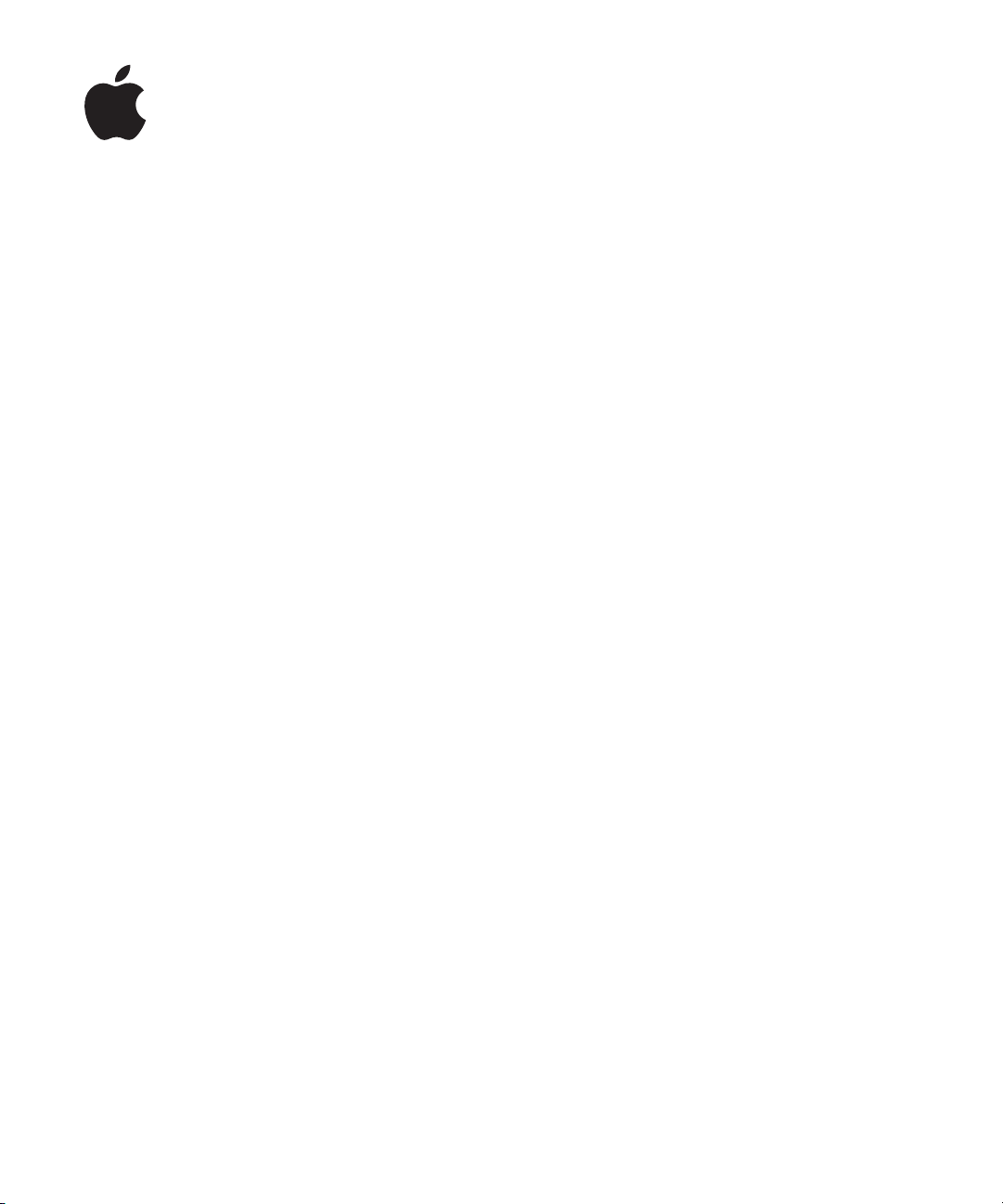
PowerBook G4
15 pouces
Premiers contacts
Contient des informations de configuration,
d’extension et de dépannage pour votre
ordinateur PowerBook G4
Page 2
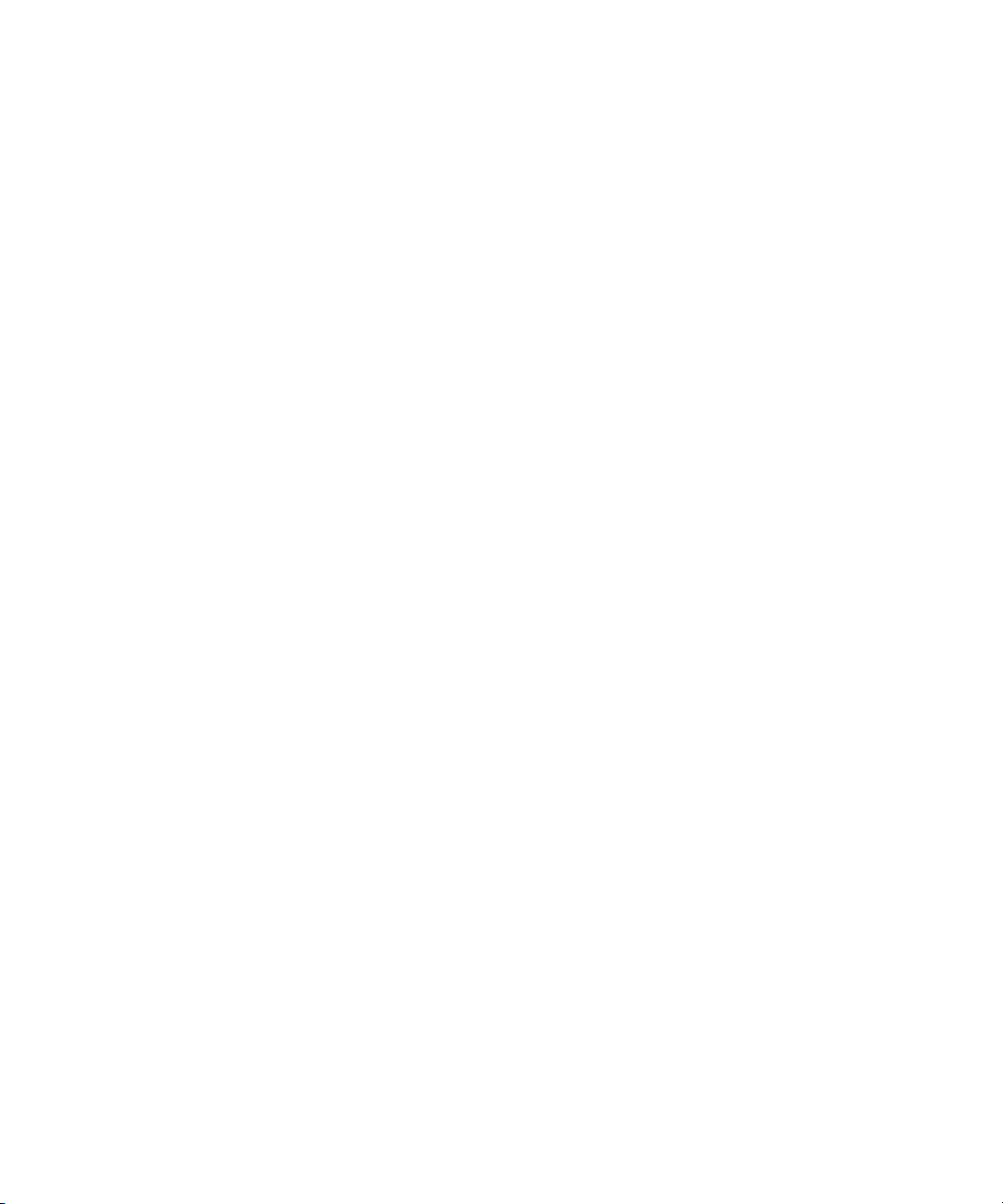
K
Apple Computer Inc.
© 2004 Apple Computer Inc. Tous droits réservés.
En application des lois et conventions en vigueur,
aucune reproduction totale ni partielle du manuel n’est
autorisée, sauf consentement écrit préalable d’Apple.
Le logo Apple est une marque d’Apple Computer,
Inc., déposée aux États-Unis et dans d’autres pays. En
l’absence du consentement écrit d’Apple, l’utilisation à
des fins commerciales de ce logo via le clavier (Option
+ 1) pourra constituer un acte de contrefaçon et/ou de
concurrence déloyale.
Tout a été mis en œuvre pour que les informations
présentées dans ce manuel soient exactes. Apple n’est
pas responsable des erreurs de reproduction ou
d’impression.
Apple
1 Infinite Loop
Cupertino, CA 95014-2084
408-996-1010
www.apple.com
Apple, le logo Apple, AirPort, Apple Store, AppleTalk,
Final Cut Pro, FireWire, iCal, iMovie, iTunes, Mac,
Macintosh, le logo Mac, Mac OS, PowerBook, QuickTime
et Sherlock sont des marques d’Apple Computer, Inc.
déposées aux États-Unis et dans d’autres pays.
Finder, le logo FireWire, iDVD, iPhoto, iPod,
Rendezvous, Safari et SuperDrive sont des marques
d’Apple Computer, Inc.
AppleCare est une marque de service d’Apple Computer,
Inc., déposée aux États-Unis et dans d’autres pays. .Mac
est une marque de service d’Apple Computer, Inc.
®
La marque et les logos Bluetooth
sont la propriété de
Bluetooth SIG, Inc. et sont utilisés sous licence par Apple
Computer, Inc.
®
ENERGY STAR
est une marque déposée aux États-Unis.
PowerPC est une marque d’International Business
Machines Corporation, utilisée sous licence.
Les autres noms de produits et de sociétés sont la
propriété de leurs détenteurs respectifs. Les produits
commercialisés par des entreprises tierces ne sont
mentionnés que pour information, sans aucune
intention de préconisation ni de recommandation.
Apple décline toute responsabilité quant à l’utilisation et
au fonctionnement de ces produits.
Le produit décrit dans le présent manuel intègre
des technologies de protection de droits d’auteur
elles-mêmes protégées par divers brevets américains
ainsi que d’autres droits de propriété intellectuelle
appartenant à Macrovision Corporation et à d’autres
détenteurs. L’utilisation de ces technologies de
protection des droits d’auteurs doit être autorisée
par Macrovision Corporation et est destinée à un cadre
privé ou de visualisation restreinte, sauf consentement
de Macrovision Corporation. Tout démontage ou
ingénierie inverse est interdit.
Réclamations concernant l’appareillage aux États-Unis.
Brevets n° 4,631,603, 4,577,216, 4,819,098 et 4,907,093
sous licence à des fins de visualisation limitée
uniquement.
Publié simultanément aux États-Unis et au Canada.
Page 3
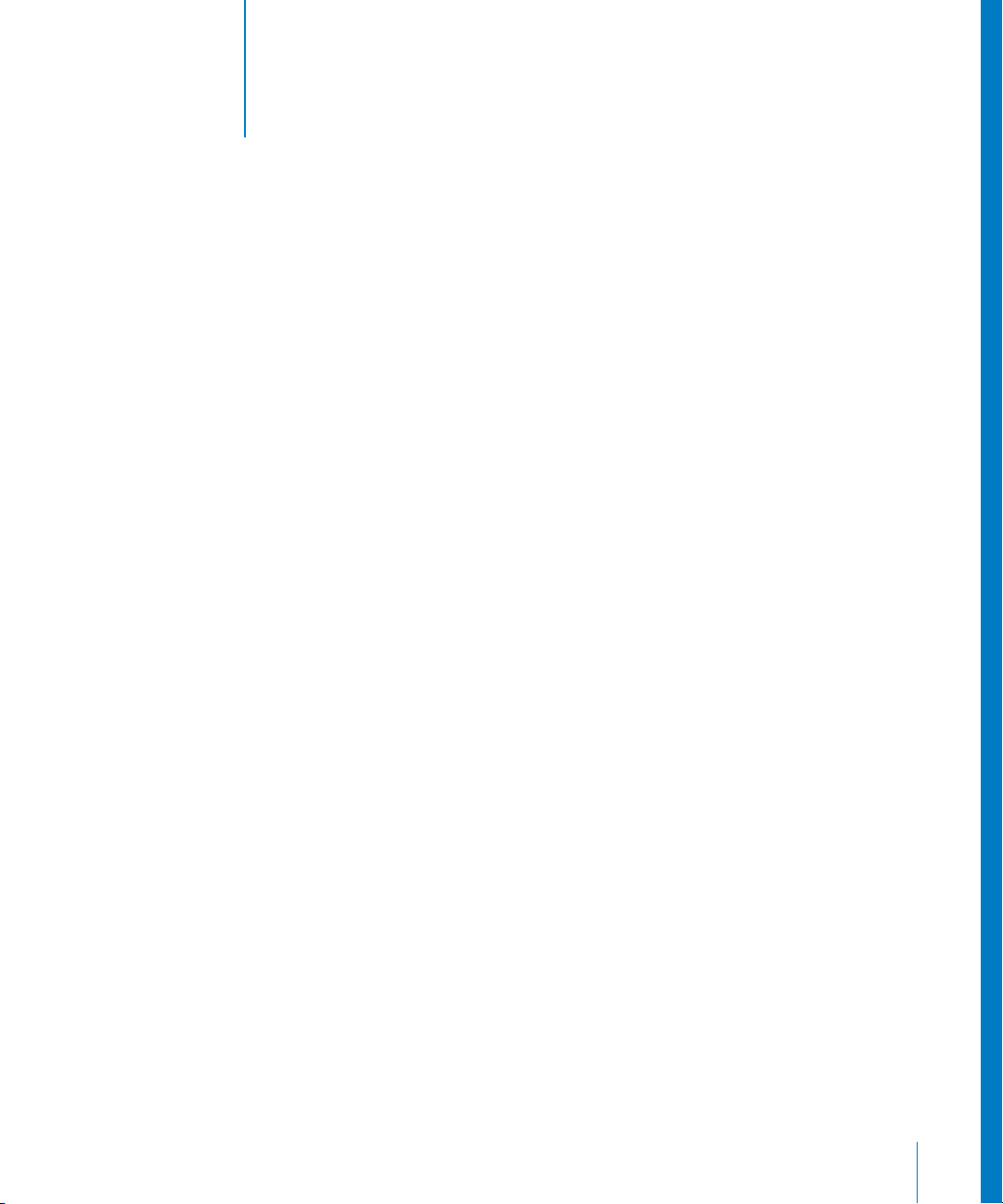
1
Table des matières
Chapitre 1 5Premiers contacts
6
Fonctionnalités de base de votre PowerBook
8
Autres fonctionnalités de votre PowerBook
10
Configuration
16
Comment éteindre mon PowerBook ?
17
Calibration de votre batterie
18
Et ensuite ?
Chapitre 2 21 Notions élémentaires
21
À la découverte de votre nouveau PowerBook
22
Réglage de votre moniteur
23
Utilisation de votre adaptateur secteur
25
Utilisation du trackpad
26
Utilisation du clavier
26
Utilisation d’une souris
27
À propos de Mac OS X
27
Personnalisation du bureau et réglage des préférences
28
Connexion à une imprimante
29
Contrôle de l’impression
30
Lecture d’un CD et branchement d’un casque d’écoute
30
Connexion d’un appareil photo ou d’un autre périphérique FireWire ou USB
30
Connexion à un réseau
30
Maintien à jour de votre logiciel
31
Utilisation d’Internet
31
Transfert de fichiers vers un autre ordinateur
32
Lorsqu’une application se fige
Chapitre 3 33 Utilisation de votre ordinateur
34
USB (Universal Serial Bus)
36
FireWire
38
Cartes PC Card
39
Utilisation de appareils Bluetooth
40
Accès sans fil à Internet et à votre réseau local via AirPort Extreme
3
Page 4
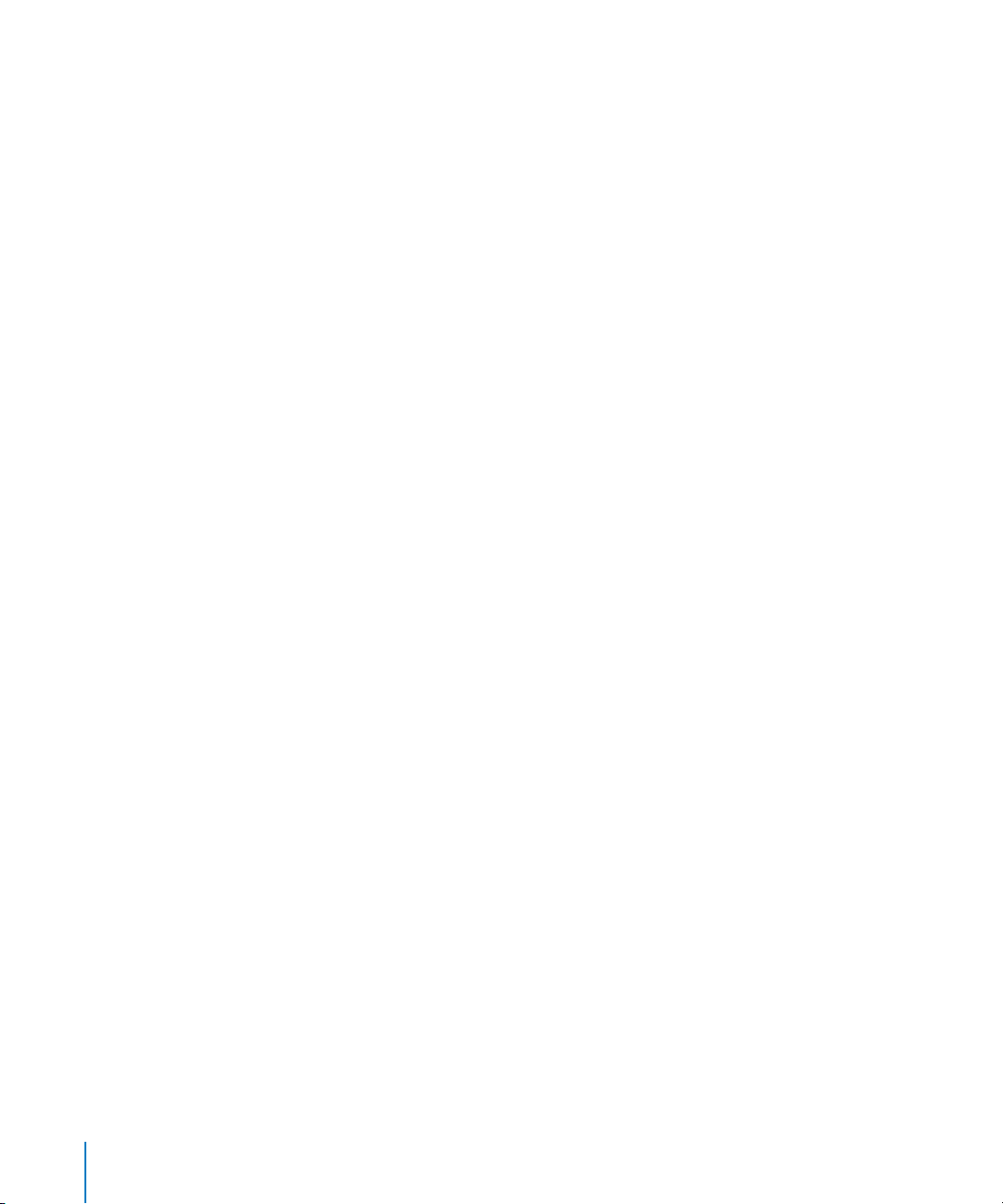
42
Ethernet (10/100/1000Base-T)
43
Utilisation de votre modem
43
Connexion de haut-parleurs et de périphériques audio
44
Gestion vidéo externe (DVI/VGA et S-Vidéo)
47
Utilisation de votre lecteur optique
51
Batterie
56
Rainure de sécurité
Chapitre 4 57 Ajout de mémoire à votre ordinateur
57
Ajout de mémoire
61
Vérification de la reconnaissance de la nouvelle mémoire par votre ordinateur
Chapitre 5 63 Dépannage
64
Problèmes vous empêchant d’utiliser votre ordinateur
65
Autres problèmes
67
Restauration des logiciels de votre ordinateur
68
Localisation du numéro de série de votre produit
Annexe A 69 Caractéristiques
Annexe B 71 Consignes de sécurité, d’utilisation et d’entretien
71
Consignes de sécurité pour la configuration et l’utilisation de votre ordinateur
72
Utilisation de votre PowerBook
73
Consignes générales de sécurité
74
Batterie
74
Protégez votre système auditif
74
Apple et l’environnement
75
Ergonomie
Annexe C 77 Connexion à Internet
79
Collecte des informations nécessaires
80
Saisie de vos informations
81
Modem commuté avec connexions PPP (Point-To-Point Protocol)
83
Connexions à Internet par ligne DSL, modem câble ou réseau LAN
89
Connexion sans fil AirPort Extreme
92
Dépannage de votre connexion
Annexe D 95 Les dix questions principales
99
Communications Regulation Information
4
Table des matières
Page 5
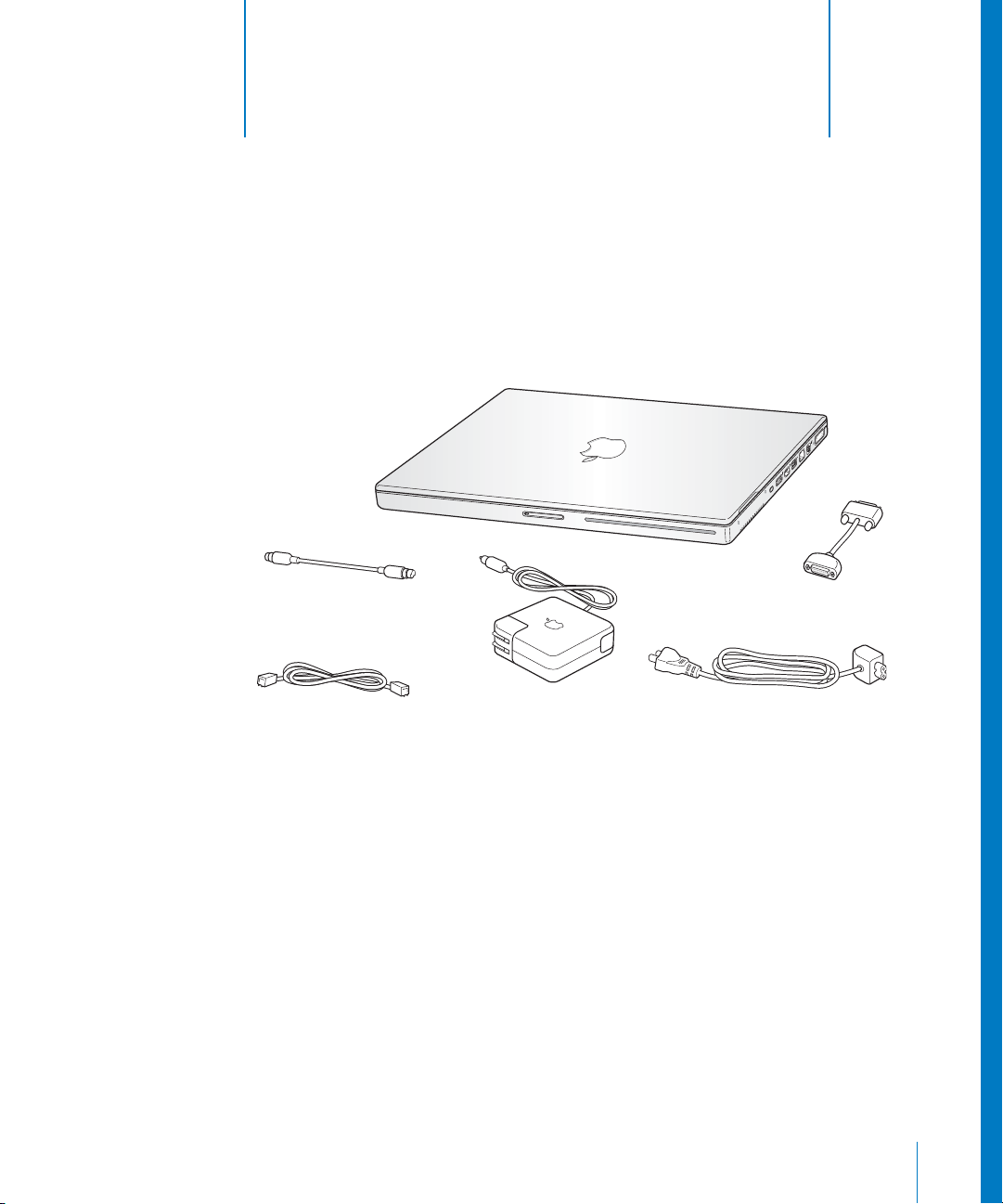
1
Premiers contacts
Votre PowerBook est un ordinateur portable des plus
complets.
1
®
Adaptateur S-vidéo
vers vidéo composite
Connecteur CA
Câble téléphonique
Important :
sécurité (voir la page 71) avant de brancher votre ordinateur sur une prise de courant.
lisez attentivement toutes les instructions d’installation et consignes de
Adaptateur DVI vers VGA
Câble CAAdaptateur secteur
5
Page 6
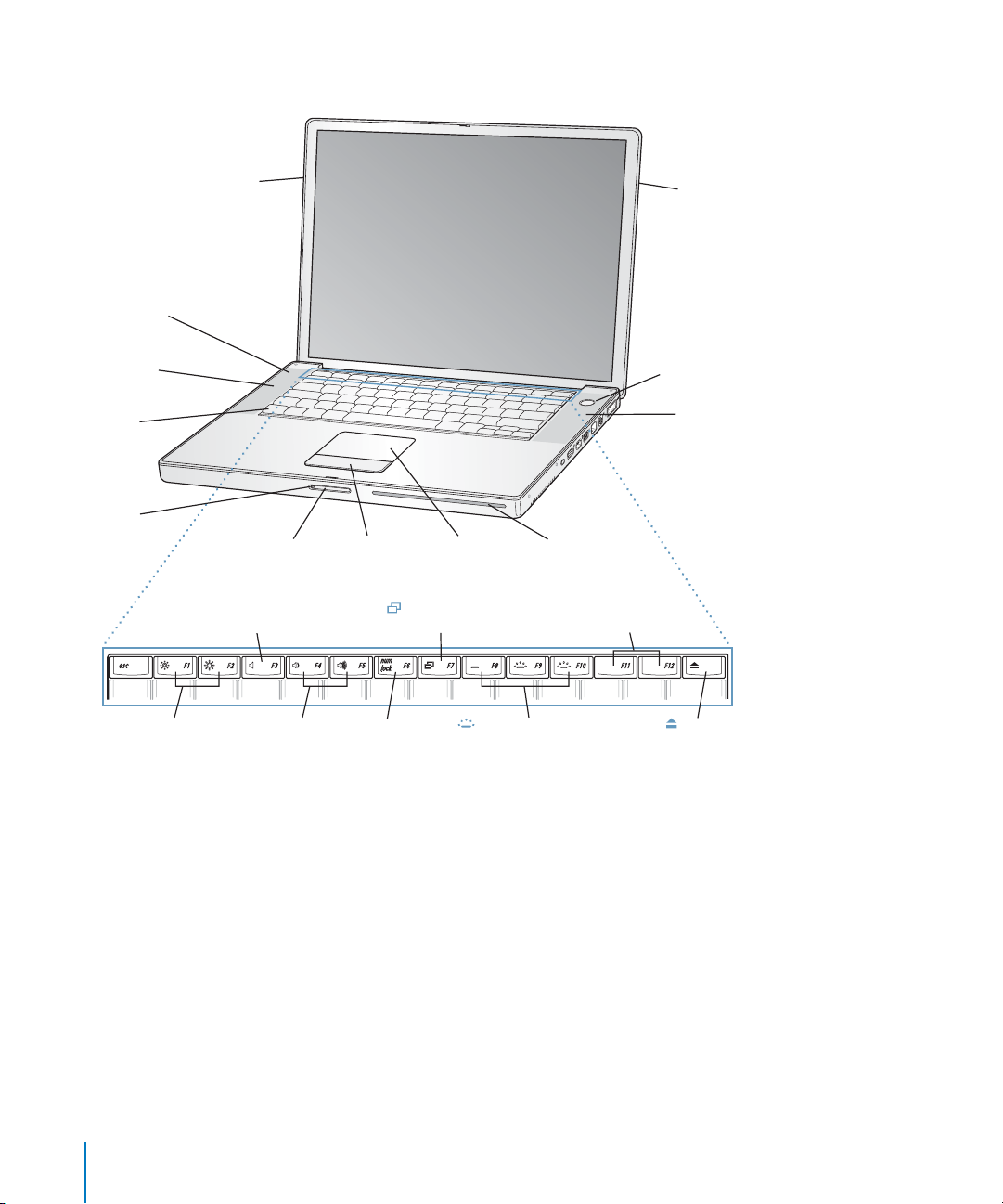
T
Fonctionnalités de base de votre PowerBook
Fenêtre d’antenne
AirPort Extreme/
Bluetooth
Haut-parleur intégré
(sous la grille du
haut-parleur)
Microphone
ouche
de fonction (Fn)
Voyant
de suspension
d’activité
déverrouillage
de l’écran
— Touche
silence
Bouton du
trackpad
Touche de changement
du mode vidéo
Fenêtre de l’antenne
AirPort Extreme/Bluetooth
® Bouton d’alimentation
®
TrackpadBouton de
Lecteur optique à
chargement frontal
Touches de
fonction standard
Haut-parleur intégré
-
Touches de
¤
réglage de la
luminosité
Touches de
réglage du
volume
6 Chapitre 1
Touche de
verrouillage
numérique
Premiers contacts
Commandes d’éclairage
du clavier
(sur certains modèles)
Touche
d’éjection
de disques
Page 7
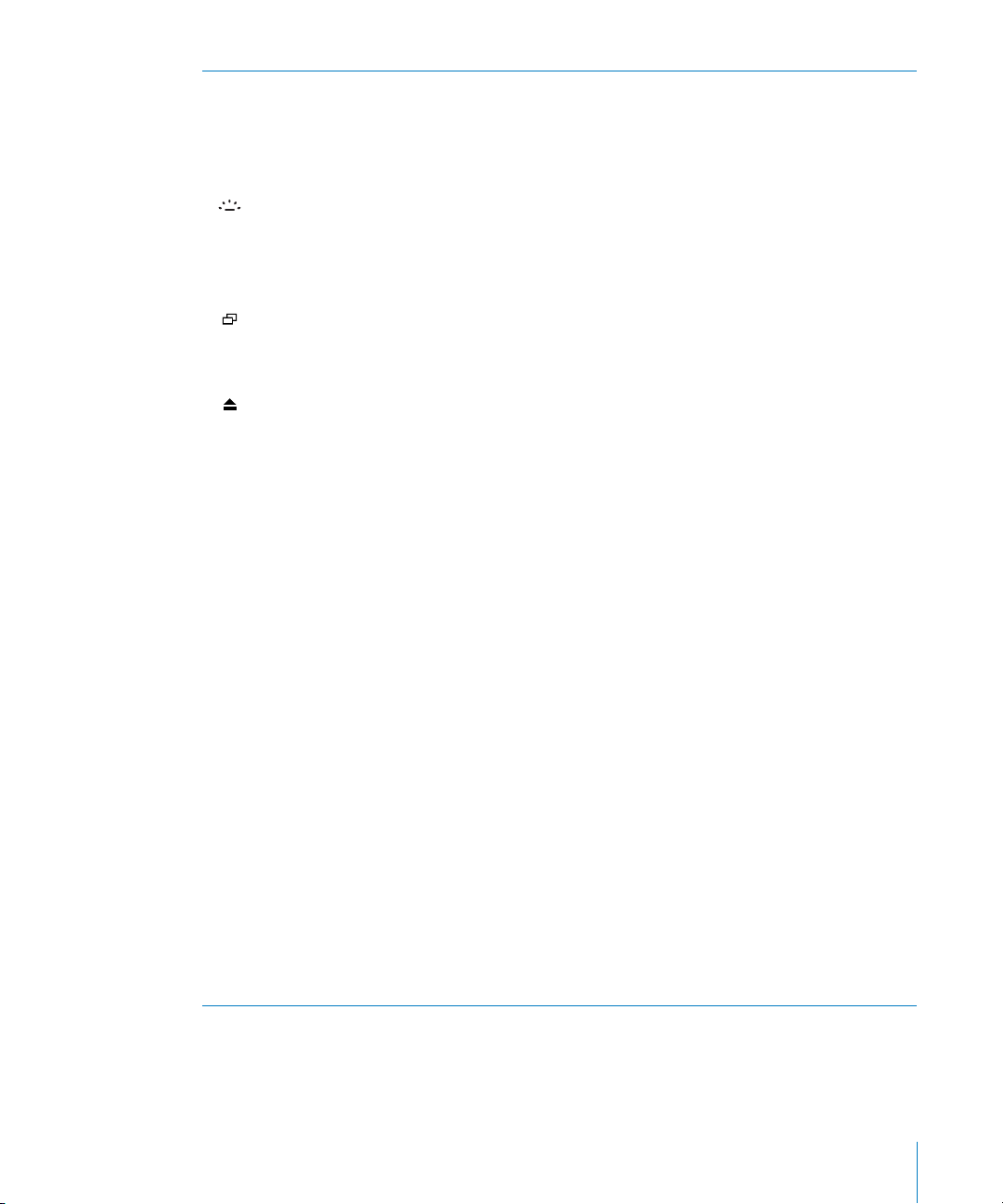
Touches de réglage de la luminosité
¤
Permettent d’augmenter ou de réduire la luminosité de l’écran de votre PowerBook.
Touches de réglage du volume
-
Permettent d’augmenter ou de diminuer le volume du son provenant des haut-parleurs intégrés
et du port casque.
Commandes d’éclairage du clavier (option non disponible sur tous les PowerBook)
Permettent d’augmenter ou de réduire l’éclairage de votre clavier.
Touche de verrouillage numérique
Permet d’activer et de désactiver le pavé numérique intégré au clavier du PowerBook. Lorsque le pavé
numérique est activé, un lumière verte éclaire la touche.
Touche de changement du mode vidéo
Utilisez cette touche pour alterner le mode double-écran (extension de votre bureau vers l’écran
intégré et l’écran externe) et le mode de recopie vidéo (présentant les mêmes informations sur l’écran
intégré et sur l’écran externe).
Touche d’éjection de disques
Maintenez cette touche enfoncée pour éjecter un disque.
Microphone
Ce microphone intégré (situé sous la grille du haut-parleur de gauche) permet d’enregistrer
directement des sons sur le disque dur de votre PowerBook.
Haut-parleurs intégrés (2)
Permet d’écouter de la musique, des films, des jeux et d’autres types de données multimédia.
Touche de fonction (Fn)
Maintenez cette touche enfoncée pour activer les touches de fonction (F1 à F12).
Voyant de suspension d’activité
Un voyant blanc clignote lorsque le PowerBook est en suspension d’activité.
Bouton de déverrouillage de l’écran
Appuyez sur ce bouton pour ouvrir l’écran et votre PowerBook.
Trackpad
Permet de déplacer le pointeur sur l’écran du PowerBook.
Lecteur optique à chargement frontal
Votre lecteur de disque optique peut lire les CD-ROM, les CD photo, les CD audio standard, les
DVD-ROM et DVD-R, les films DVD et d’autres types de supports. Il permet aussi de graver de la
musique, des documents et d’autres fichiers numériques sur des disques CD-R et CD-RW. Si vous
disposez également d’un lecteur SuperDrive, vous pouvez également graver des disques DVD-R.
Bouton d’alimentation
®
Permet d’allumer, d’éteindre ou de suspendre l’activité de votre PowerBook.
Fenêtre de l’antenne AirPort Extreme/Bluetooth
Grâce à la borne d’accès optionnelle AirPort Extreme ou à un autre concentrateur sans fil,
vous pouvez vous connecter sans fil à Internet. Vous pouvez aussi vous connecter sans fil à des
périphériques dotés de la technologie sans fil Bluetooth, notamment des souris, des claviers, des
assistants numériques personnels et des téléphones cellulaires.
Pour plus d’informations sur AirPort Extreme ou sur le lecteur de disque optique, consultez le
chapitre 3, “Utilisation de votre ordinateur”, à la page 33.
Chapitre 1
Premiers contacts
7
Page 8
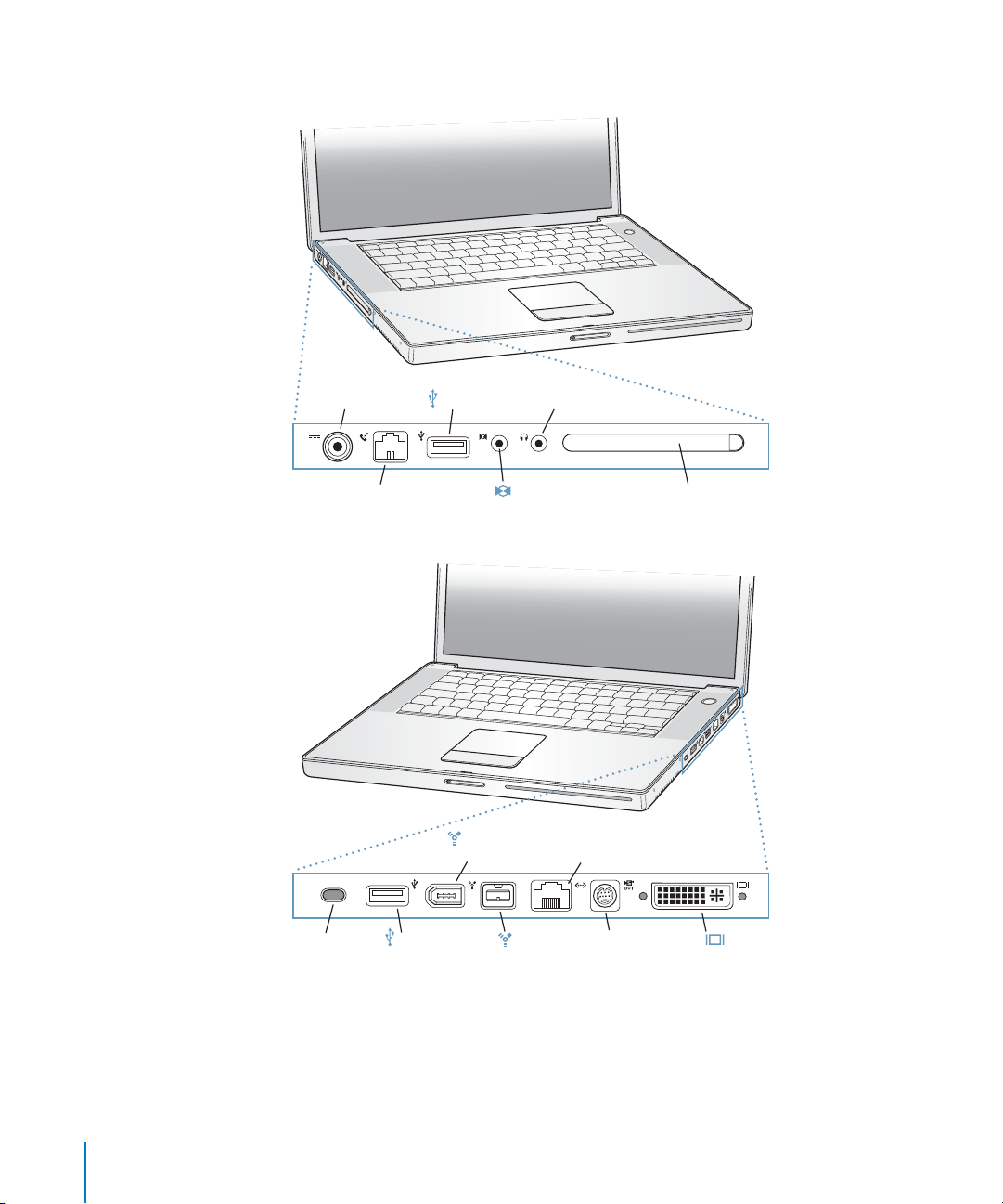
Autres fonctionnalités de votre PowerBook
¯ Port de
l’adaptateur
secteur
Port USB 2.0
f
®
Port de sortie casque
W
Port du
modem interne
Rainure
de sécurité
Port USB 2.0
Port d’entrée audio
Port
FireWire 400
Port
FireWire 800
Port Ethernet Gigabit
G
(10/100/1000 Base-T)
Port de
Æ
sortie S-Vidéo
Logement de cartes PC Card
®
Port DVI
8 Chapitre 1
Premiers contacts
Page 9
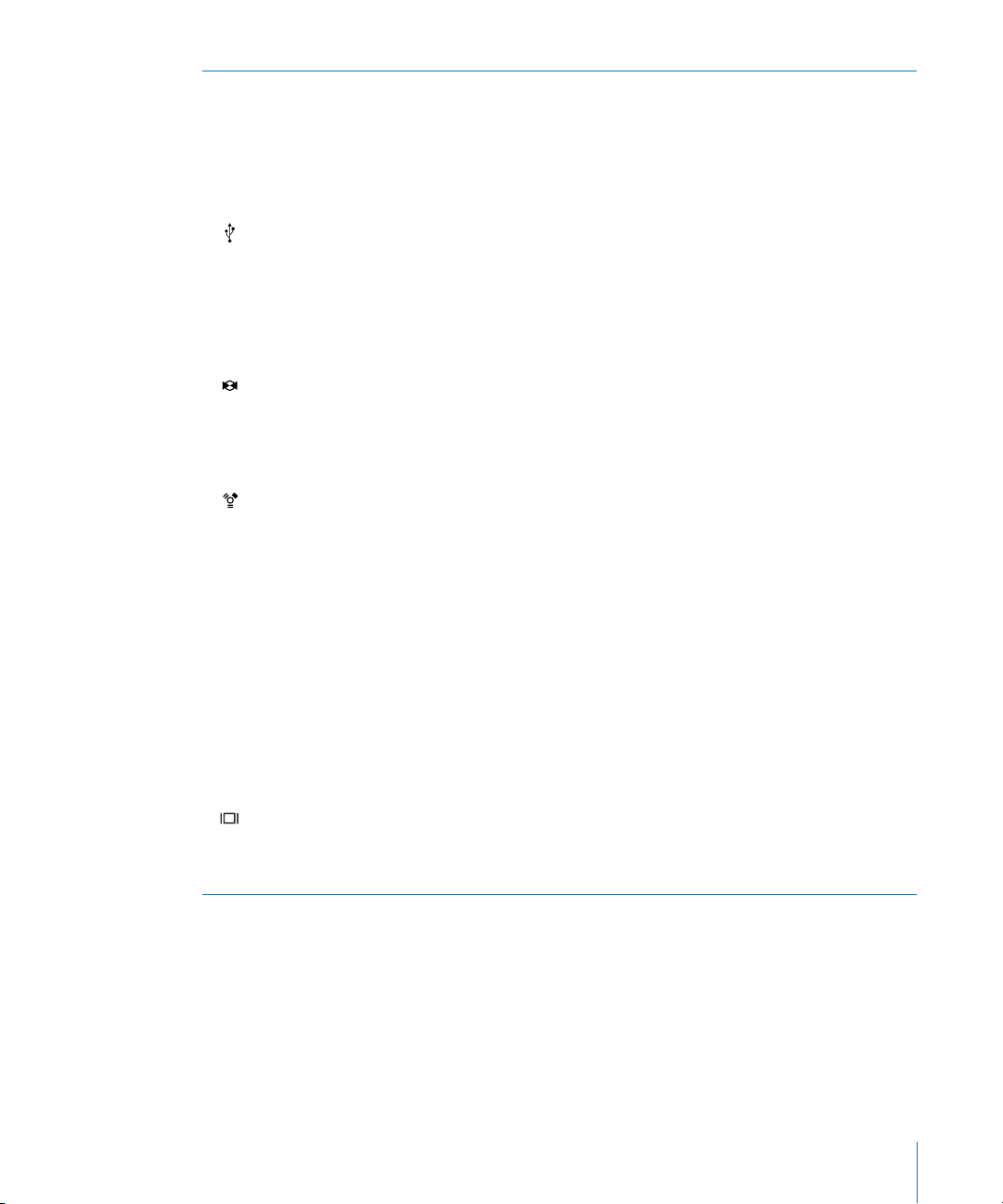
Rainure de sécurité
Permet de protéger le PowerBook contre le vol en y reliant un câble de sécurité.
Port d’adaptateur secteur
¯
Branchez l’adapteur secteur portable Apple fourni pour recharger la batterie.
Port du modem interne
W
Permet de relier une ligne téléphonique standard directement au modem interne.
Deux ports Hi-Speed USB 2.0 (Universal Serial Bus)
Grâce à la technologie USB, vous pouvez connecter des périphériques supplémentaires à votre
ordinateur, tels qu’une imprimante, des unités de stockage externes, une appareil photo numérique,
un modem, un clavier ou une manette de jeu. (Compatible avec les appareils USB standard.)
Logement de cartes PC Card
Augmente les capacités de votre PowerBook. Accepte les formats des cartes PC Card et CardBus de
type I ou II.
Port d’entrée audio
Permet de connecter un microphone ou un autre appareil audio à votre PowerBook.
Port de sortie casque (sortie son)
f
Permet de connecter des haut-parleurs, un casque d’écoute ou tout autre périphérique de sortie
audio.
Deux ports FireWire
Permettent de connecter des périphériques à haute vitesse tels que des caméras vidéo numériques et
des périphériques de stockage externes. Vous pouvez connecter un périphérique FireWire standard 6
broches directement au port FireWire à 400 Mbps ou utiliser un câble FireWire 9 vers 6 broches pour
connecter le périphérique au port FireWire à 800 Mbps. Vous pouvez également connecter
directement un périphérique FireWire 9 broches au port FireWire à 800 Mbps.
Port Ethernet Gigabit (10/100/1000Base-T)
G
Permet de se connecter soit à un réseau Ethernet 10/100/1000 Base-T haute vitesse, soit à un autre
ordinateur et de transférer des fichiers. La fonction de détection automatique du port Ethernet
détecte d’autres périphériques Ethernet sans avoir besoin de câble croisé Ethernet pour établir la
connexion.
Port de sortie TV (sortie S-Vidéo)
Æ
Permet de connecter votre PowerBook à un téléviseur, un magnétoscope ou tout autre appareil vidéo.
Vous pouvez utiliser le port de sortie TV pour effectuer des présentations ou pour regarder un film
DVD sur votre téléviseur.
Port DVI (moniteur externe)
Permet de connecter un moniteur externe ou un projecteur équipé d’un connecteur DVI ou de
raccorder un moniteur VGA en utilisant l’adaptateur DVI-VGA inclus. Vous pouvez également utiliser
un adaptateur DVI-ADC (vendu séparément) pour connecter un moniteur à écran plat Apple.
Pour des informations supplémentaires sur ces caractéristiques, consultez le chapitre 3, “Utilisation de
votre ordinateur”, à la page 33.
Chapitre 1
Premiers contacts
9
Page 10
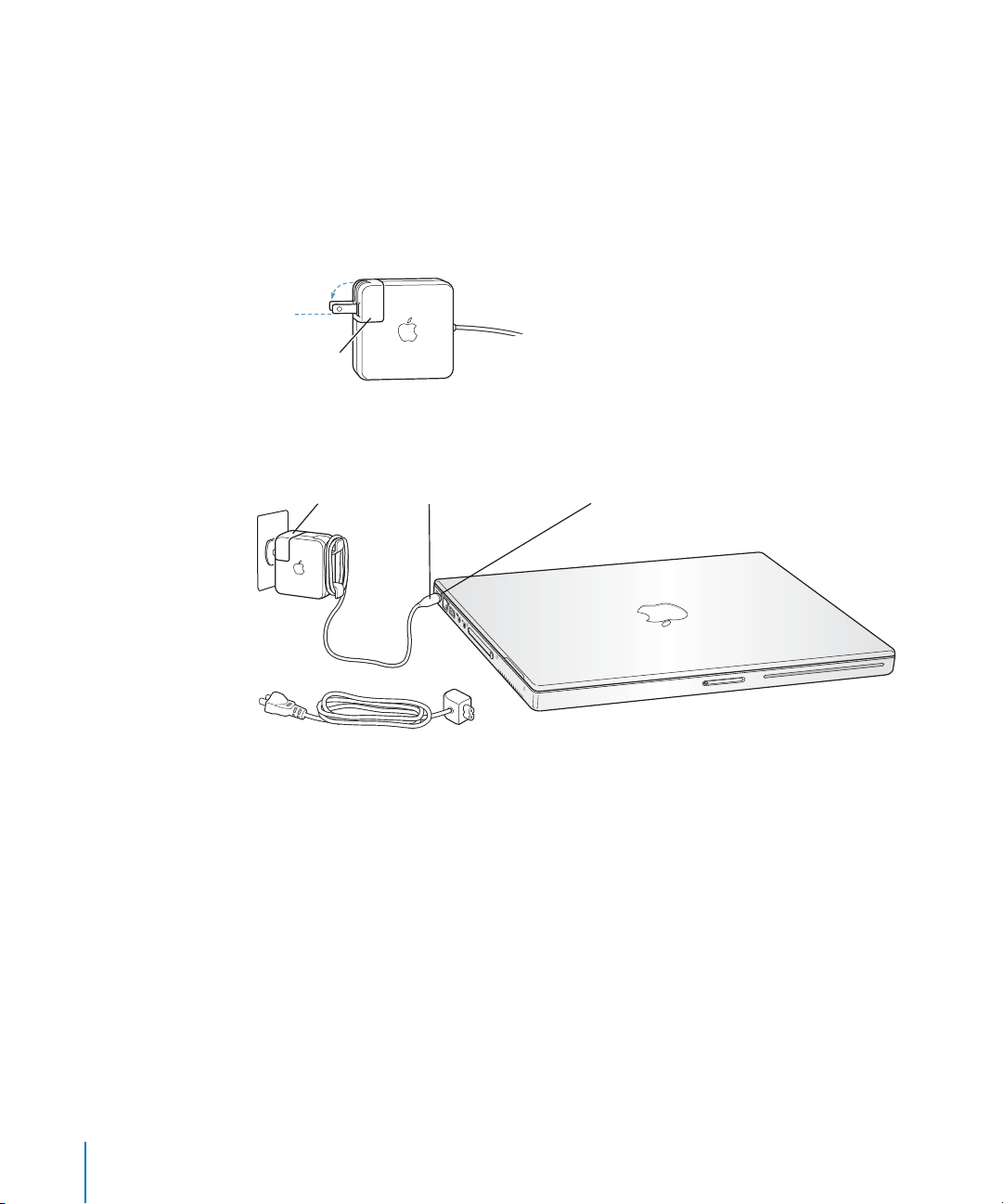
Configuration
Votre ordinateur PowerBook est conçu pour être configuré rapidement et utilisé
immédiatement.
Étape 1 : Branchement de l’adaptateur secteur
m
Branchez le connecteur CA de votre adaptateur secteur dans la prise de courant et
branchez la fiche de l’adaptateur secteur dans le port de l’adaptateur secteur de votre
PowerBook.
Connecteur CA
Important : veillez à ce que les broches électriques de votre connecteur CA soient
totalement sorties avant de brancher l’adaptateur à la prise murale.
Connecteur CA
Câble CA
Fiche de l’adaptateur secteur
¯ Port de l’adaptateur secteur
®
Pour étendre la portée de votre adaptateur secteur, vous pouvez joindre le câble CA
si vous le souhaitez. Voir “Utilisation de votre adaptateur secteur” à la page 23.
10 Chapitre 1
Premiers contacts
Page 11
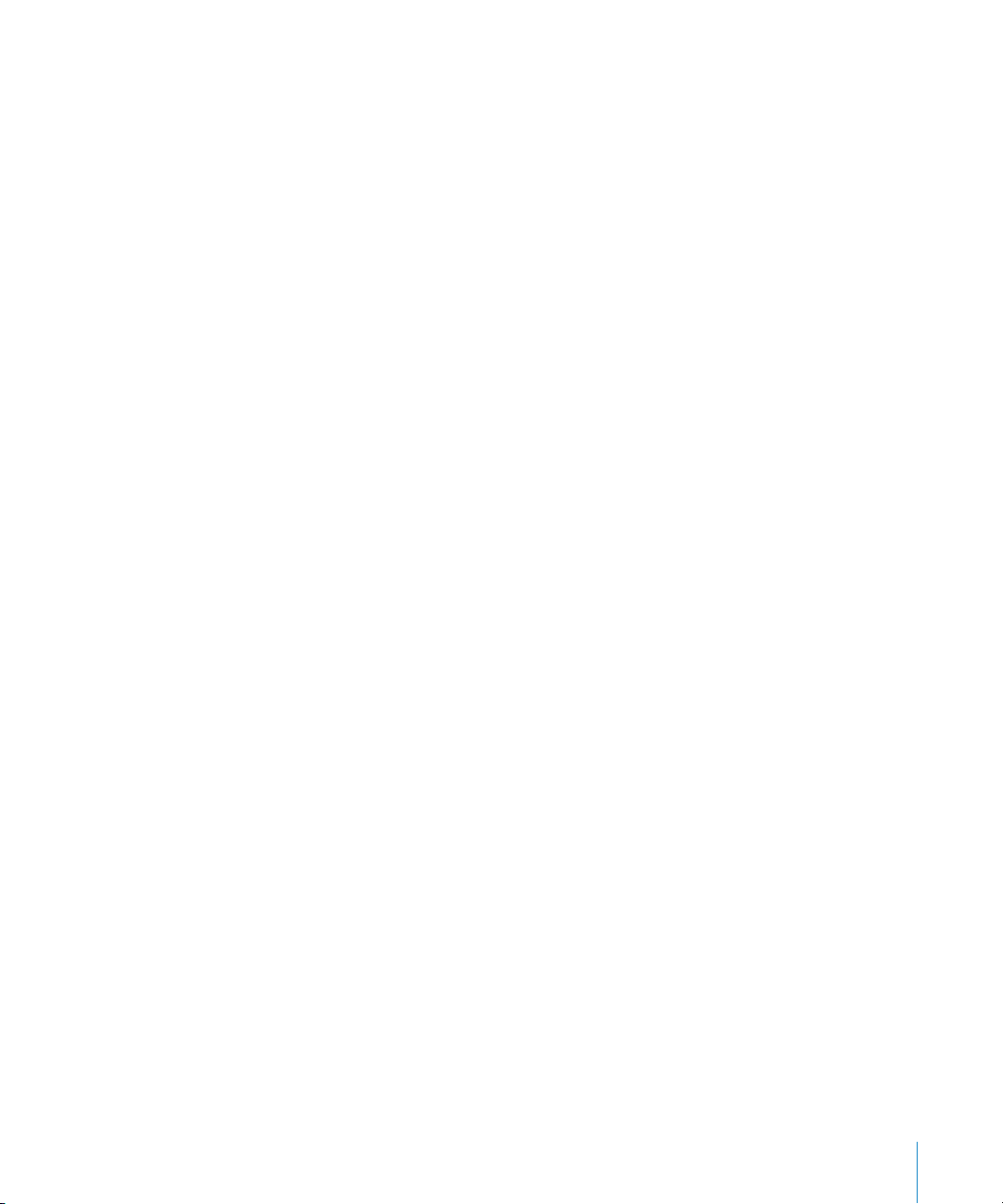
Étape 2 : Préparez-vous à vous connecter
La première fois que vous démarrez votre ordinateur, un assistant réglages vous accueille
et vous guide dans le processus d’enregistrement. Il vous aide aussi à configurer votre
ordinateur et votre connexion Internet. Cet accès requiert généralement l’ouverture d’un
compte auprès d’un fournisseur d’accès à Internet (payant dans certains cas).
La configuration de la connexion Internet requiert généralement que vous fournissiez
des informations telles que le nom de compte donné par votre FAI. Si vous n’êtes pas
prêt à configurer votre connexion tout de suite, vous pouvez ignorer cette étape et y
revenir plus tard. Consultez l’annexe C, “Connexion à Internet”, à la page 77 pour plus
d’informations sur comment la configurer plus tard. Si vous êtes prêts, procurez-vous
les informations ci-dessous selon le type de connexion que vous utiliserez.
Vous pouvez écrire les informations de votre FAI ou de votre administrateur réseau
sur ces pages pour ensuite les saisir dans l’Assistant réglages.
Pour configurer une connexion téléphonique classique, procurez-vous les
informations suivantes :
• Nom du fournisseur d’accès
• Nom de l’utilisateur ou du compte
• Mot de passe
• Numéro de téléphone du FAI
• Autre numéro de téléphone
• Préfixe pour obtenir une ligne extérieure
Pour configurer une connexion DSL, modem câble, LAN ou sans fil
AirPort Extreme :
m
Commencez par choisir votre méthode de connexion (contactez votre administrateur
réseau ou votre FAI si vous ne la connaissez pas) :
• Manuellement
• Utilisation de DHCP avec une adresse manuelle
• Via DHCP
• Via BootP
• PPP
Si vous ne savez pas quelle méthode utiliser, “Via DHCP” peut être un bon choix, car
le réseau fournit automatiquement la plupart des informations requises.
Si vous avez sélectionné “Manuellement” ou “Utilisation de DHCP avec une adresse
manuelle” procurez-vous les informations suivantes :
• Adresse IP
• Masque de sous-réseau
• Adresse du routeur
Remarque : si vous avez sélectionné “Utilisation de DHCP avec une adresse manuelle”,
vous n’avez pas besoin d’un masque de sous-réseau ou d’une adresse de routeur.
Chapitre 1 Premiers contacts 11
Page 12
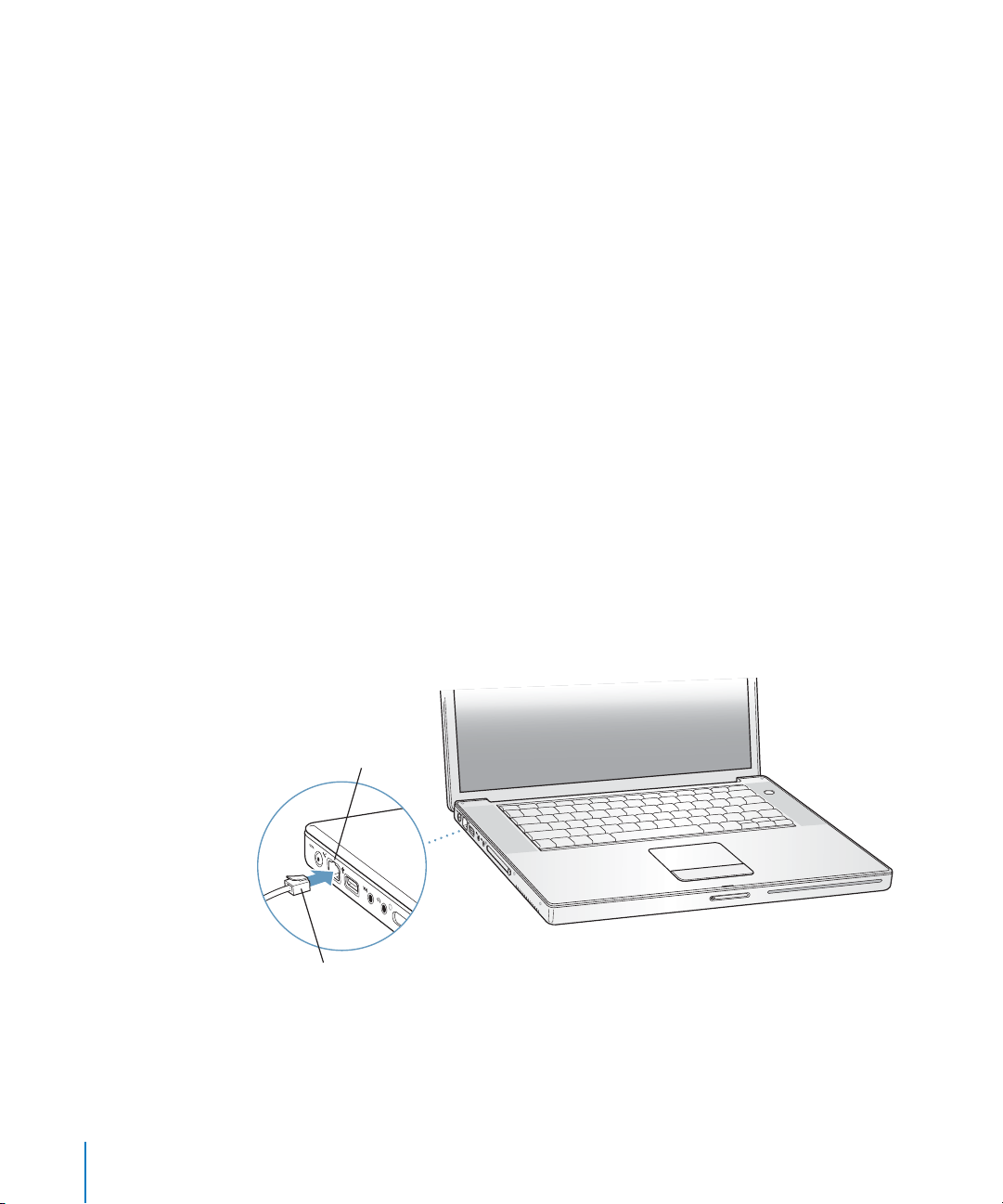
Si vous avez sélectionné “Via DHCP”, procurez-vous les informations suivantes
facultatives (le cas échéant, consultez votre FAI) :
• ID client DHCP
• Serveurs DNS
Si vous avez sélectionné “PPP”” (pour des connexions PPPoE), procurez-vous les
informations suivantes :
• Fournisseur de services
• Nom du compte
• Mot de passe
• Nom du service PPPoE
Les informations ci-dessous sont facultatives. Consultez votre FAI ou votre
administrateur système si nécessaire.
• Serveurs DNS
• Nom de domaine
• Serveur proxy
Étape 3 : Connectez vos câbles
Connectez ensuite votre PowerBook à une ligne téléphonique, un modem DSL, un
modem câble ou à un réseau Ethernet. Si vous vous connectez à un réseau sans fil
AirPort Extreme 802.11b ou 802.11g, vous n’avez pas besoin de câbles.
Pour se connecter à une ligne téléphonique :
m
Connectez le câble téléphonique relié à la prise murale au port modem interne pour
une connexion commutée.
W
Port modem interne
®
Câble téléphonique
12 Chapitre 1 Premiers contacts
Page 13
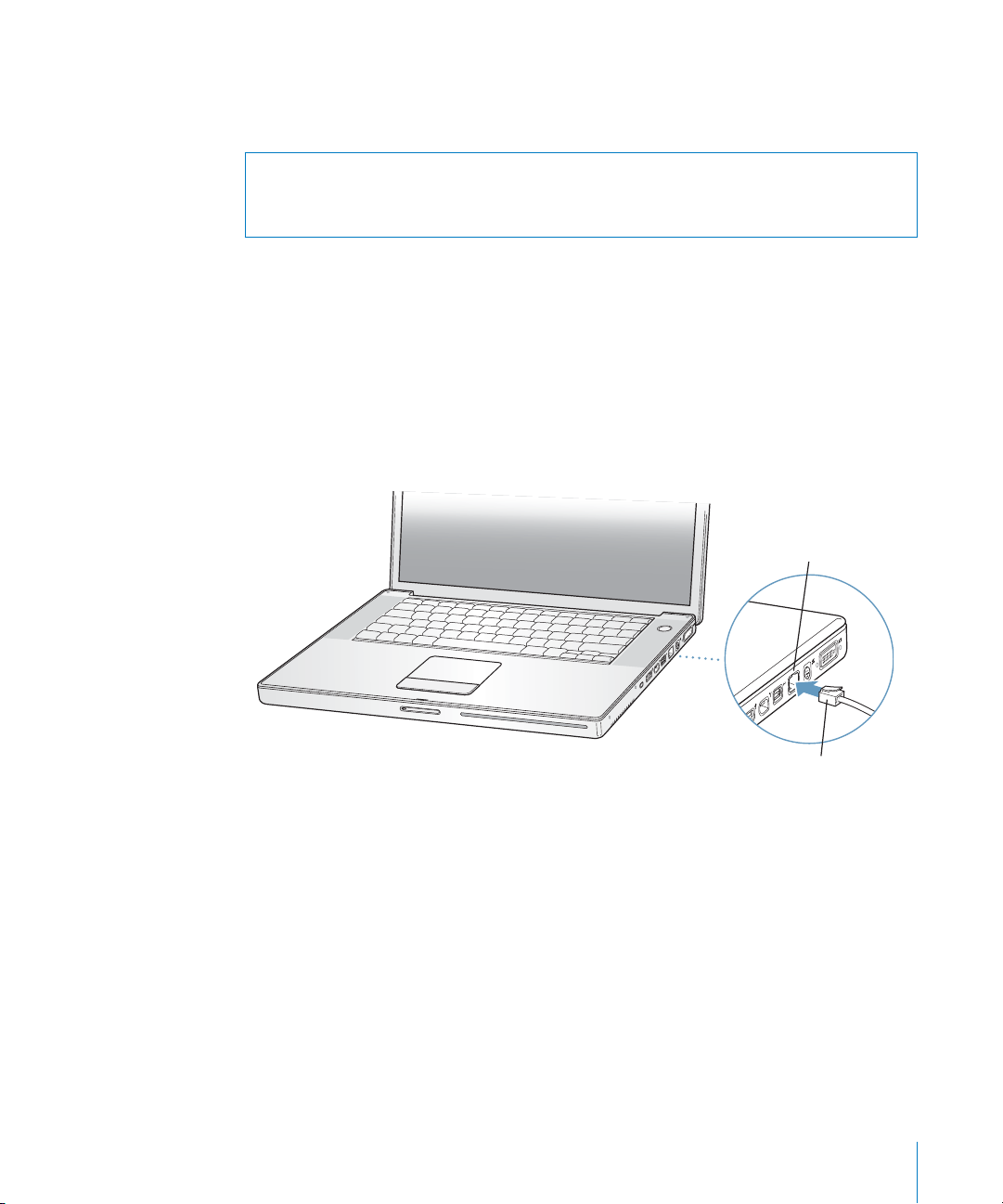
Veillez à connecter le modem interne à une ligne téléphonique analogique (type
le plus répandu chez les particuliers). Le modem ne fonctionnera pas avec une ligne
téléphonique numérique.
Avertissement : ne connectez jamais une ligne téléphonique numérique au modem,
car un type de ligne inapproprié risque de l’endommager. Contactez votre opérateur
téléphonique si vous n’êtes pas certain(e) de votre type de ligne téléphonique.
Pour plus d’informations sur votre modem, consultez “Utilisation de votre modem” à la
page 43. Pour plus d’informations sur d’autres types de connexions, voir l’annexe C,
“Connexion à Internet”, à la page 77.
Pour se connecter à un modem DSL ou câble ou à un réseau Ethernet :
m
Connectez le câble à votre modem DSL ou modem câble comme indiqué dans les
instructions du modem, ou connectez le câble Ethernet à un concentrateur ou une
prise Ethernet. Connectez ensuite l’autre extrémité du câble au port Ethernet de
l’ordinateur.
Port Ethernet Gigabit
G
(10/100/1000 Base-T)
®
Câble Ethernet
Étape 4 : Allumez votre PowerBook
Maintenant que vous disposez de toutes les informations de configuration, vous êtes
prêt à démarrer votre ordinateur. L’assistant réglages se lance automatiquement pour
vous aider.
1 Pour allumer l’ordinateur, appuyez sur le bouton d’alimentation (®).
Lorsque vous allumez l’ordinateur, il émet normalement un signal sonore. Sa mise en
route prend quelques instants.
Chapitre 1 Premiers contacts 13
Page 14
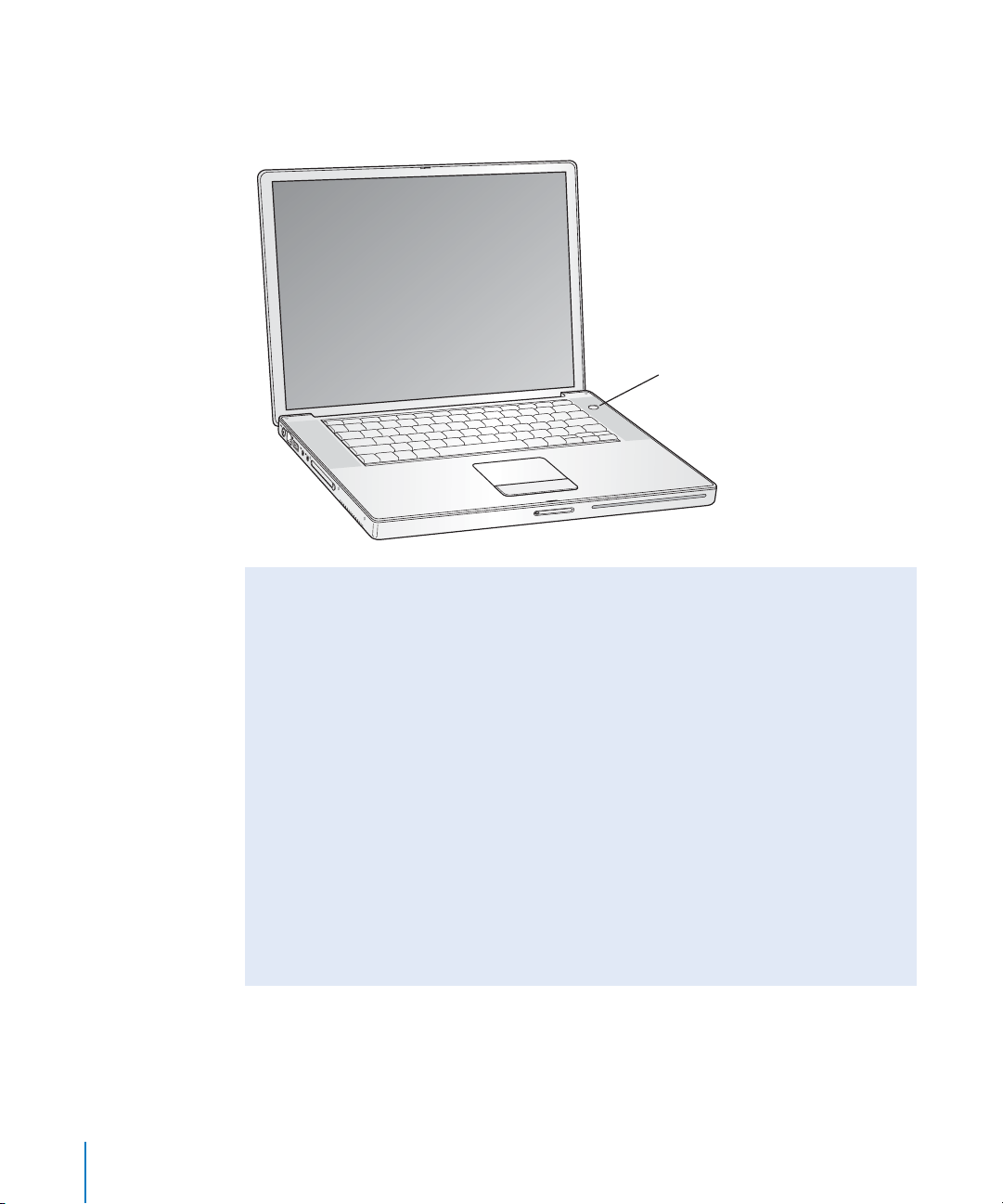
Remarque : appuyez sur le bouton très brièvement, (pas plus d’une seconde). En effet,
si vous appuyez trop longtemps sur le bouton d’alimentation, vous risquez d’éteindre
votre ordinateur.
® Bouton d’alimentation
®
Problèmes de mise sous tension de l’ordinateur
Rien ne se produit lorsque vous appuyez sur le bouton d’alimentation.
• La batterie est peut-être déchargée. Assurez-vous que l’adaptateur secteur est
correctement connecté à l’ordinateur et relié à une prise électrique. La prise doit
s’éclairer lorsque que vous la branchez à l’ordinateur.
• Si l’ordinateur ne démarre toujours pas, consultez “Problèmes vous empêchant
d’utiliser votre ordinateur” à la page 64.
Un point d’interrogation clignotant sur une icône de disque ou de dossier
apparaît à l’écran.
• Cette icône signifie généralement que l’ordinateur ne parvient pas à localiser
le logiciel système sur le disque dur interne ou sur tout disque externe relié à
l’ordinateur. Essayez de redémarrer. Appuyez sur le bouton d’alimentation pendant
4 à 5 secondes jusqu’à l’arrêt de votre ordinateur. Appuyez ensuite de nouveau sur
le bouton d’alimentation. Si le problème persiste, vous devrez peut-être réinstaller
le logiciel système. Voir la section “Restauration des logiciels de votre ordinateur” à
la page 67.
14 Chapitre 1 Premiers contacts
Page 15
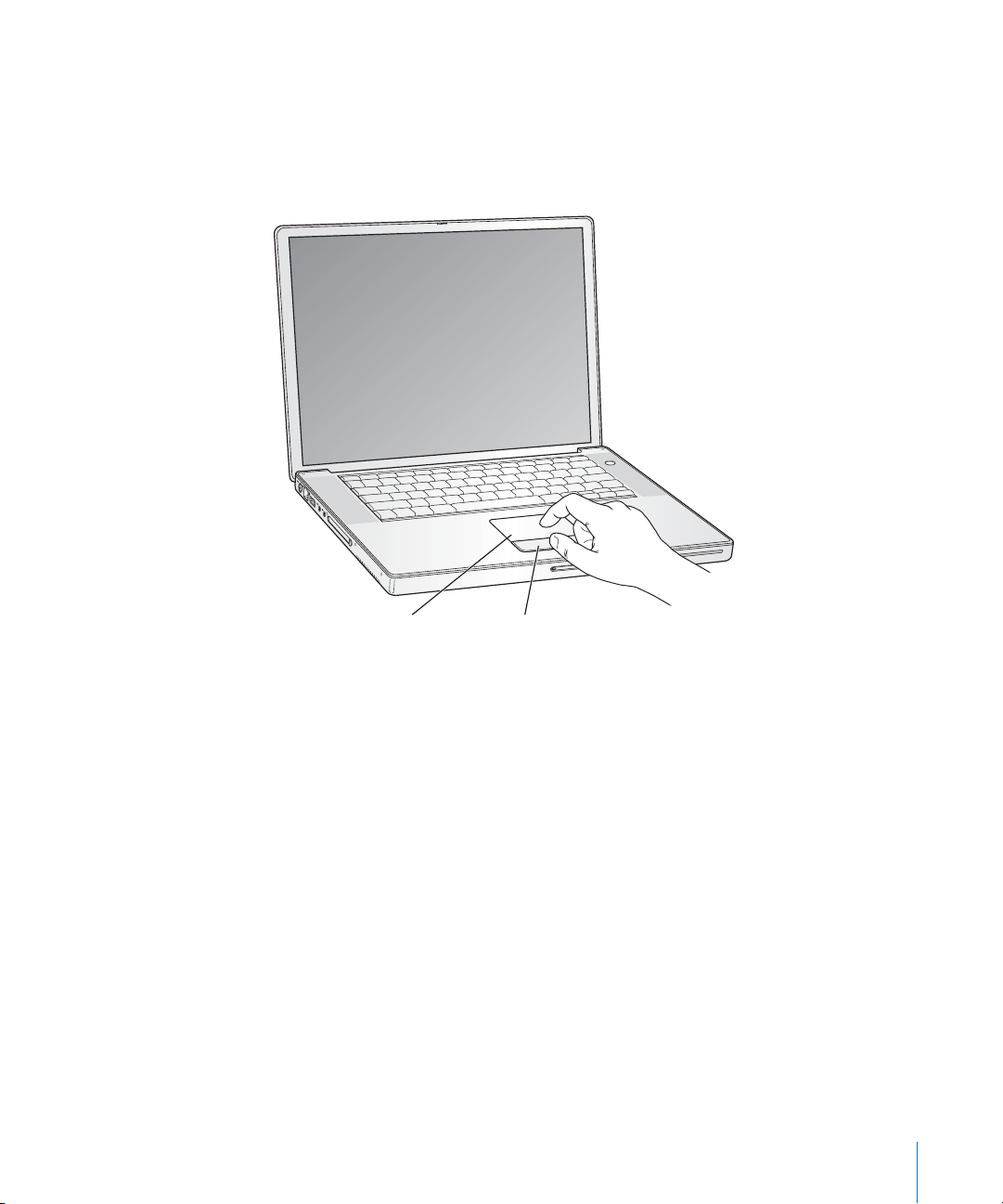
2 Le trackpad de votre PowerBook vous permet de sélectionner et de déplacer des
éléments à l’écran de la même façon que la souris d’un ordinateur de bureau.
• Pour déplacer le pointeur à l’écran, glissez votre index sur le trackpad.
• Pour sélectionner un élément, cliquer ou faire un double-clic, utilisez le bouton du
trackpad.
®
Trackpad
Bouton du trackpad
Pour obtenir des conseils sur l’utilisation du trackpad, voir “Conseils d’utilisation du
trackpad” à la page 25.
Félicitations, vous maîtrisez votre PowerBook !
Chapitre 1 Premiers contacts 15
Page 16
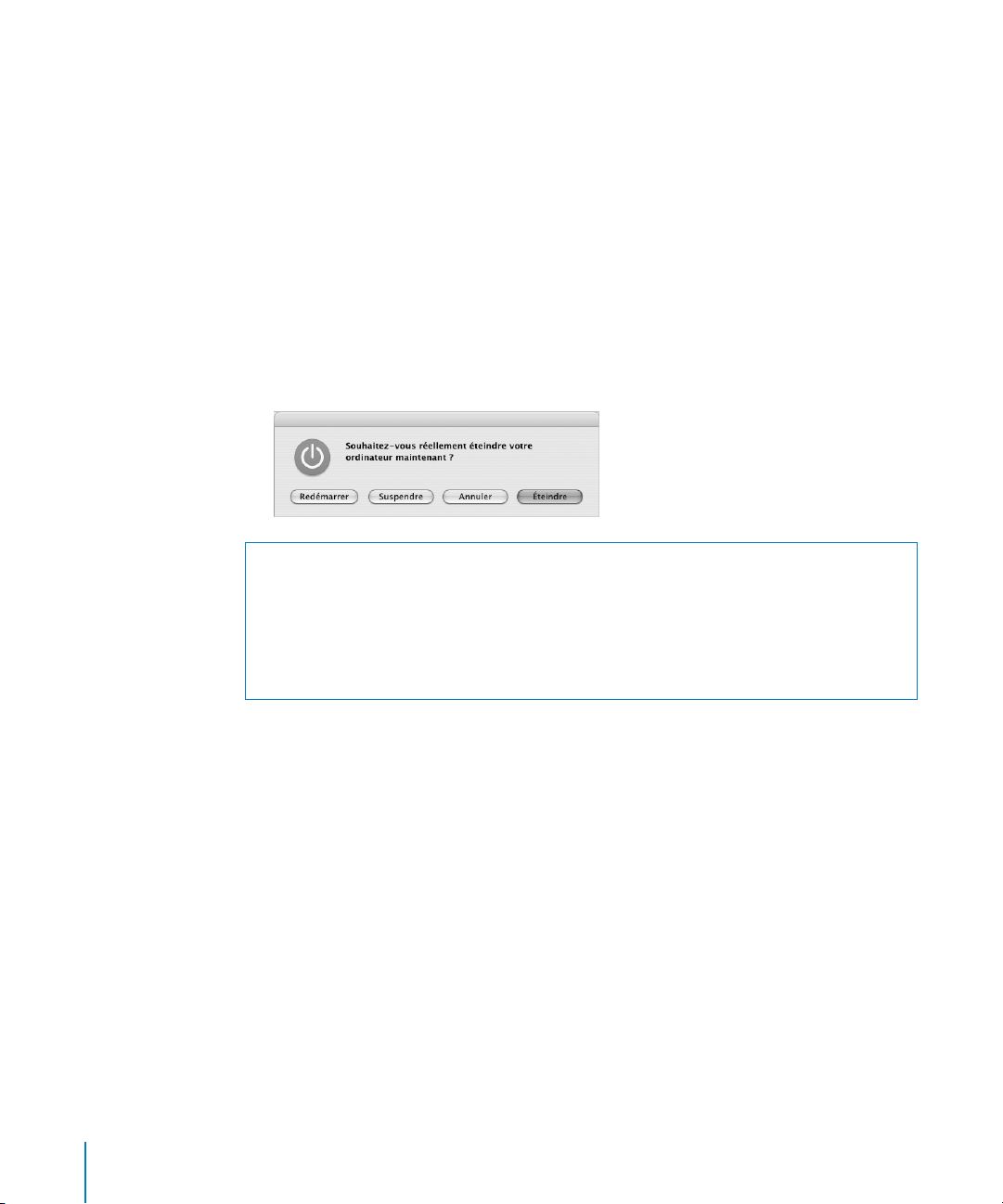
Comment éteindre mon PowerBook ?
Lorsque vous avez fini de travailler avec votre PowerBook, vous pouvez suspendre son
activité ou l’éteindre.
Suspension de l’activité de votre PowerBook
Si vous n’utilisez pas votre PowerBook pendant un court moment, suspendez son
activité. Cette fonctionnalité sert à réactiver votre ordinateur sans avoir à le redémarrer.
Pour suspendre l’activité de votre ordinateur, procédez de l’une des manières
suivantes :
• Rabattez l’écran.
• Sélectionnez le menu Pomme (K) > “Suspendre l’activité” dans la barre des menus.
• Appuyez sur le bouton d’alimentation (®) et cliquez sur Suspendre l’activité dans la
zone de dialogue qui s’affiche.
Avertissement : patientez quelques secondes jusqu’à ce que le voyant blanc de
suspension d’activité clignote sur le loquet de l’écran (signalant que l’activité de
l’ordinateur est suspendue et que le disque dur a cessé de tourner) avant de déplacer
votre PowerBook. Tout déplacement de votre ordinateur lorsque le disque dur est en
train de tourner risque d’endommager ce dernier et d’entraîner une perte de données
ou l’impossibilité de démarrer à partir du disque dur.
Pour réactiver l’ordinateur :
• Si l’écran est rabattu, ouvrez-le. Votre PowerBook reprend automatiquement son
activité lorsque vous ouvrez l’écran.
• Si l’écran est ouvert, appuyez sur le bouton d’alimentation (®) ou sur une touche
quelconque du clavier.
16 Chapitre 1 Premiers contacts
Page 17
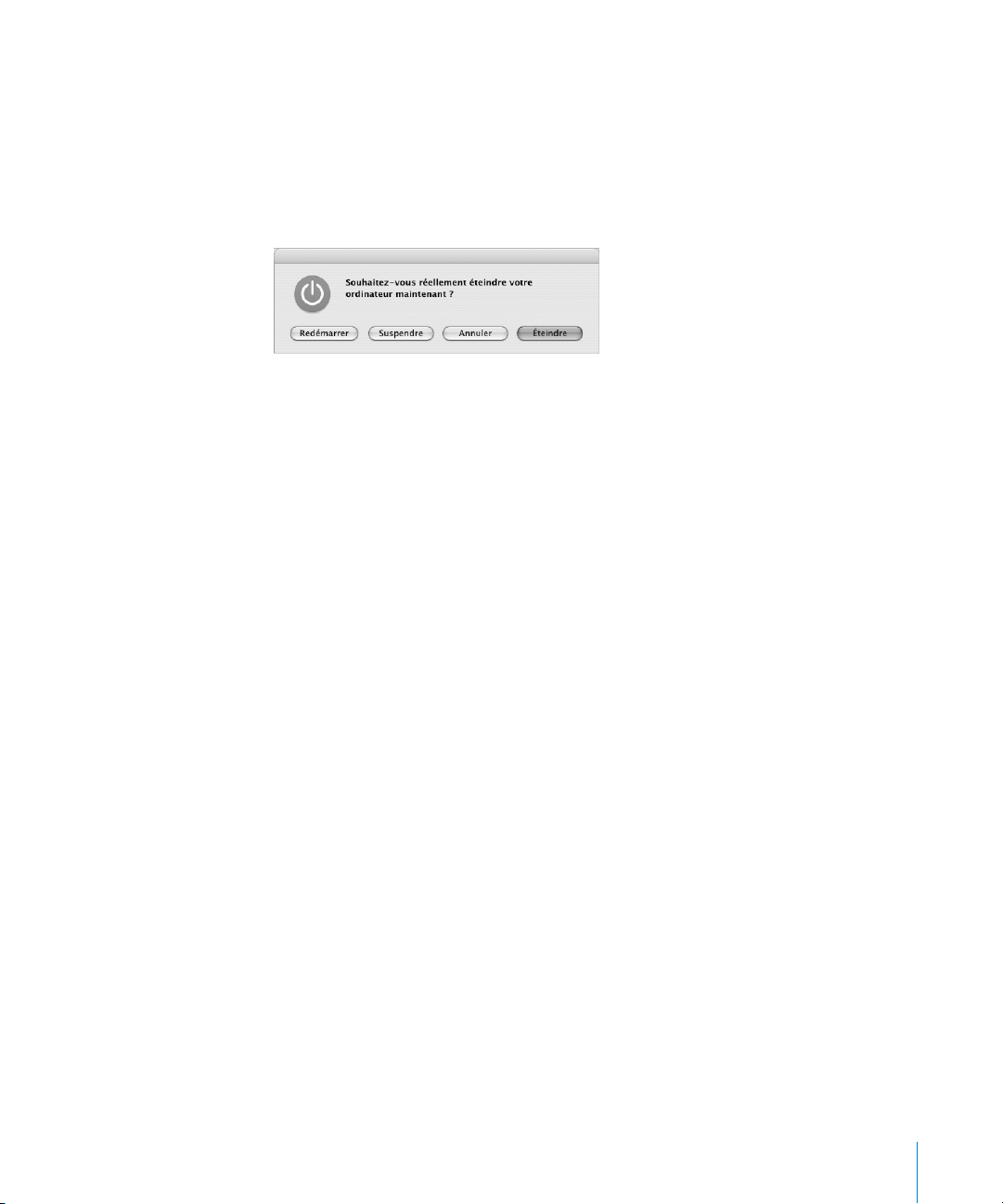
Extinction de votre PowerBook
Si vous ne comptez pas utiliser votre PowerBook pendant un jour ou deux, éteignez-le.
Pour éteindre votre ordinateur, procédez de l’une des manières suivantes :
• Sélectionnez le menu Pomme (K) > puis Éteindre dans la barre des menus.
• Appuyez sur le bouton d’alimentation (®) et cliquez sur Éteindre dans la zone de
dialogue qui s’affiche.
Si vous comptez ranger votre PowerBook pour une durée prolongée, consultez la
section “Rangement de votre PowerBook” à la page 72 pour plus d’informations sur les
moyens d’éviter que votre batterie se décharge complètement.
Calibration de votre batterie
Pour garantir à votre batterie une durée de vie optimale, respectez les étapes suivantes
pendant la première semaine d’utilisation de votre PowerBook.
Pour calibrer initialement votre batterie, suivez ces étapes :
1 Branchez votre adaptateur secteur et chargez complètement la batterie de votre
PowerBook jusqu’à ce que l’éclairage de l’adaptateur passe au vert et que l’indicateur
à l’écran dans la barre des menus indique que la batterie est complètement chargée.
2 Débranchez l’adaptateur secteur et utilisez votre PowerBook avec la seule batterie.
Lorsque la batterie est presque déchargée, un premier message d’avertissement
apparaît à l’écran. Continuez à faire fonctionner votre PowerBook sur sa batterie jusqu’à
ce qu’il suspende son activité. La batterie sera alors suffisamment déchargée en vue de
son étalonnage.
3 Connectez l’adaptateur secteur jusqu’à ce que la batterie soit complètement rechargée.
Important : pour calibrer votre batterie, vous devez la vider complètement, puis la
recharger en une seule fois. Après cela, vous pouvez connecter et déconnecter
l’adaptateur secteur quel que soit le niveau de charge de la batterie.
Si vous avez acheté des batteries supplémentaires, répétez la procédure de calibrage avec
celles-ci. Pour plus d’informations sur votre adaptateur secteur et votre batterie, consultez
“Utilisation de votre adaptateur secteur” à la page 23 et “Batterie” à la page 51.
Chapitre 1 Premiers contacts 17
Page 18
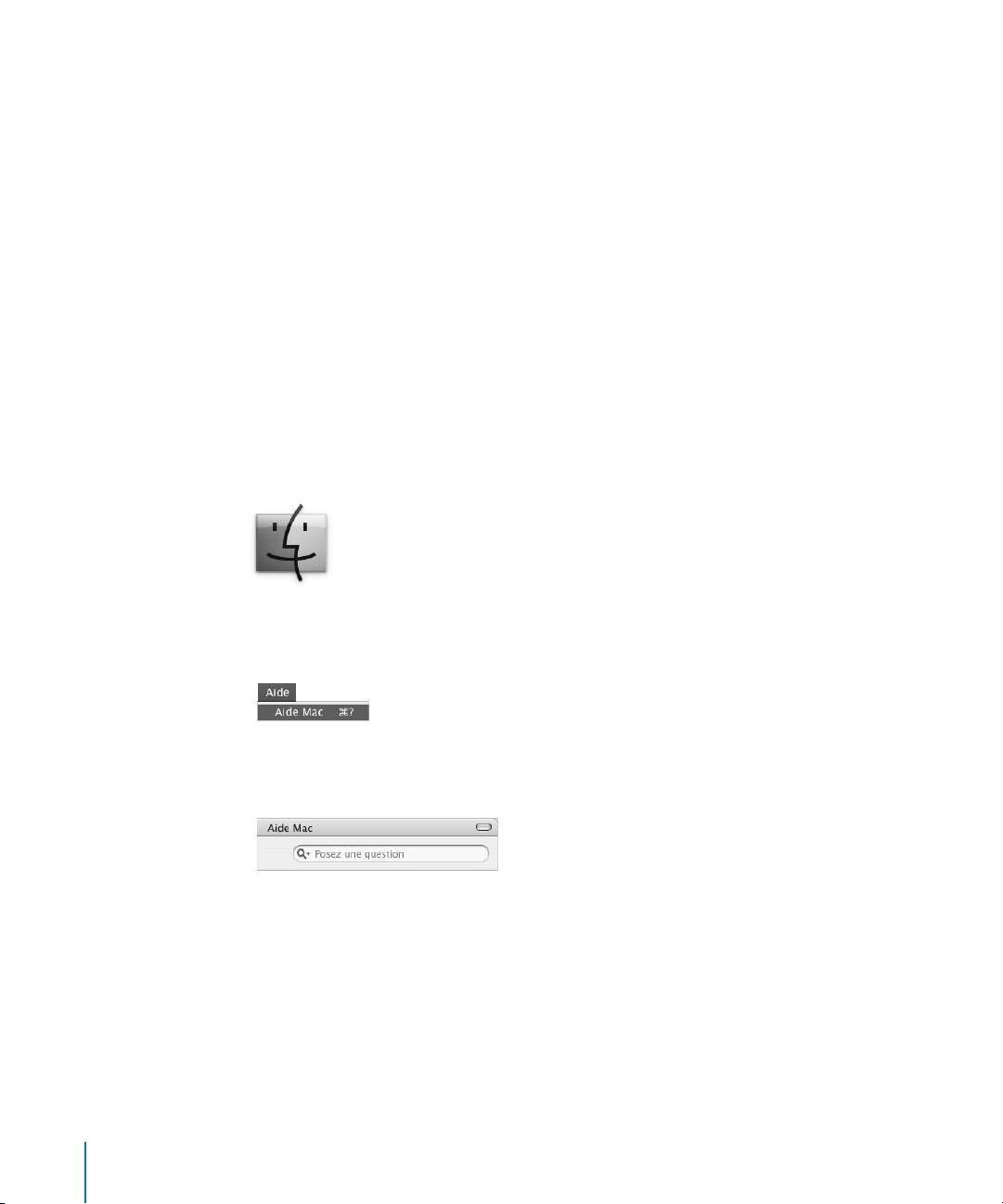
Et ensuite ?
• Apprenez les bases principales concernant votre PowerBook. Consultez le chapitre 2,
“Notions élémentaires”, à la page 21.
• Amusez-vous en testant les applications et les fonctionnalités Internet offertes par
votre ordinateur. Consultez le livret sur Mac OS X et ses applications fourni avec votre
ordinateur.
• Si vous ne connaissez pas Mac OS X, ouvrez l’aide Mac OS puis parcourez les
informations.
• Passage d’un autre ordinateur ? Ouvrez l’aide Mac OS et consultez la rubrique
Nouveaux utilisateurs. Celle-ci vous aidera à exploiter vos connaissances en
informatique pour découvrir un ordinateur Mac.
Davantage de questions ?
Aide Mac OS
La plupart des informations sur l’utilisation de votre Macintosh sont disponibles
directement sur votre ordinateur.
1 Cliquez sur l’icône Finder dans le Dock (la barre des icônes au bas de l’écran).
2 Choisissez Aide > Aide Mac (cliquez sur le menu Aide dans la barre des menus et
sélectionnez Aide Mac).
3 Cliquez dans le champ Rechercher, tapez votre question et appuyez sur la touche
Retour du clavier.
18 Chapitre 1 Premiers contacts
Page 19
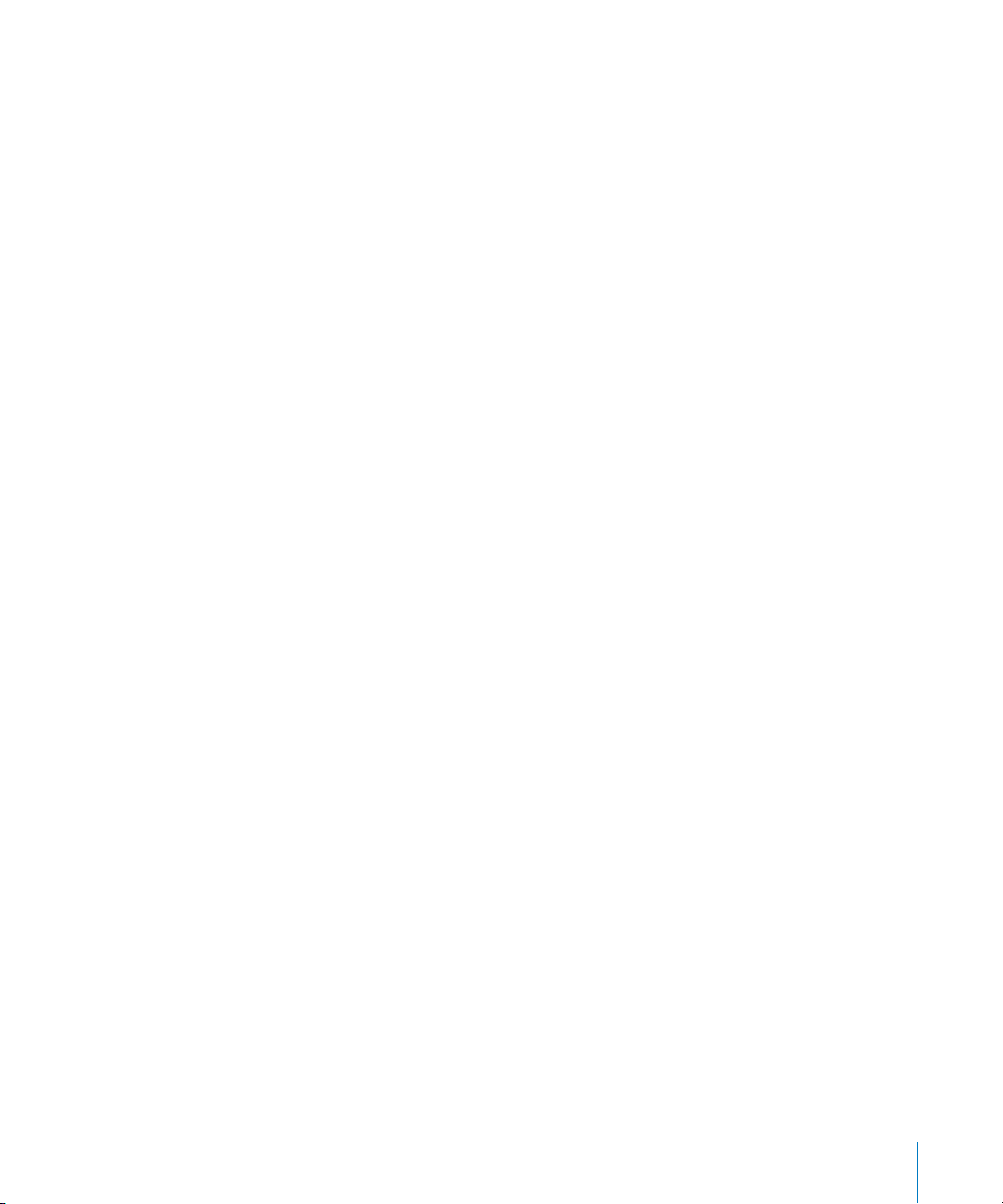
Autre assistance
• Si un problème vous empêche d’utiliser votre ordinateur, consultez le chapitre 5,
“Dépannage”, à la page 63.
• Consultez les dix questions les plus fréquemment posées. Voir l’annexe D, “Les dix
questions principales”, à la page 95.
• Pour plus d’information sur l’assistance, les groupes de discussion et les dernières
nouveautés logicielles Apple à télécharger, visitez le site www.apple.com/support.
• Si vous ne trouvez pas de réponse à votre problème, consultez les documents
AppleCare livrés avec votre ordinateur pour savoir comment contacter Apple.
Chapitre 1 Premiers contacts 19
Page 20
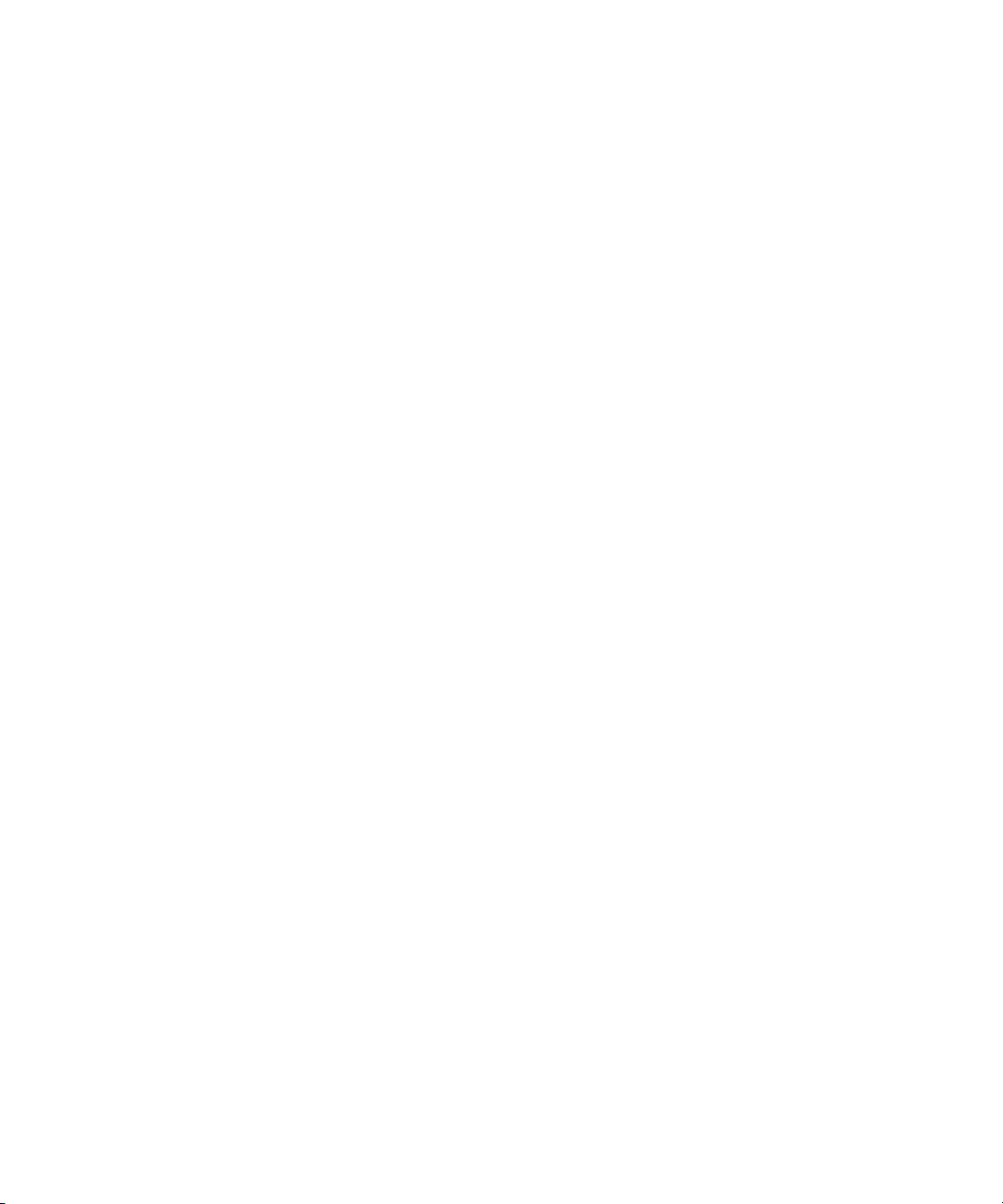
Page 21
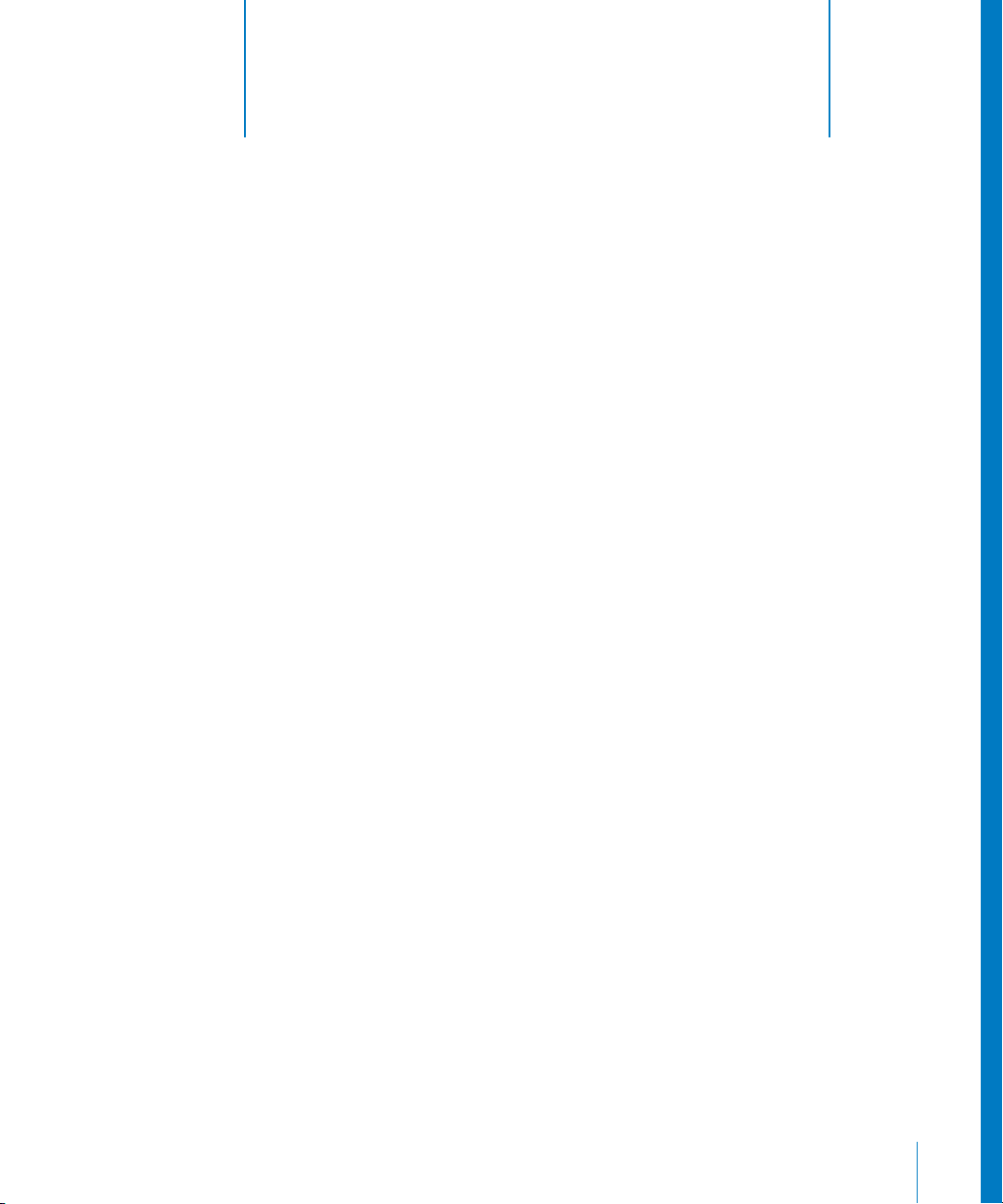
2 Notions élémentaires
2
Ce chapitre présente les bases principales concernant
votre PowerBook que vous souhaiterez connaître.
À la découverte de votre nouveau PowerBook
La légèreté et la finesse de votre PowerBook vous permettent de l’emporter partout,
que ce soit au bureau, à la bibliothèque, en classe ou dans tout autre endroit pour
travailler ou jouer.
Chaque fois que vous cessez d’utiliser votre PowerBook, patientez quelques instants
pour laisser le temps au disque dur ou à un disque optique dans votre lecteur d’arrêter
de tourner avant de transporter l’ordinateur. Évitez de bousculer ou de heurter votre
PowerBook pendant que des disques sont en train de tourner.
Lorsque vous utilisez votre PowerBook ou que vous rechargez la batterie, il est normal
que la température du dessous du boîtier s’élève. En cas d’utilisation prolongée, placez
votre PowerBook sur une surface plane et stable. Le dessous du boîtier est légèrement
surélevé pour permettre la circulation d’air et assurer ainsi à l’équipement une
température de fonctionnement normale.
Au cours des premières utilisations de votre nouvel ordinateur, vous entendrez peut-être
de petits bruits pendant son démarrage ou lors de l’utilisation du disque dur et des
lecteurs optiques. En effet, vous pouvez entendre comme un vrombissement ou des
petits bruits secs lorsque ces derniers ont accès aux informations ou lorsque vous chargez
ou éjectez un disque. Après un certain temps de fonctionnement du PowerBook, un petit
ventilateur peut se mettre en marche pour refroidir le système, produisant un léger bruit.
Ces petits bruits font partie du fonctionnement normal du PowerBook.
Pour plus de consignes sur la sécurité lorsque vous manipulez et utilisez votre
PowerBook dans différents lieux, veuillez consulter l’annexe B, “Consignes de sécurité,
d’utilisation et d’entretien”, à la page 71.
21
Page 22
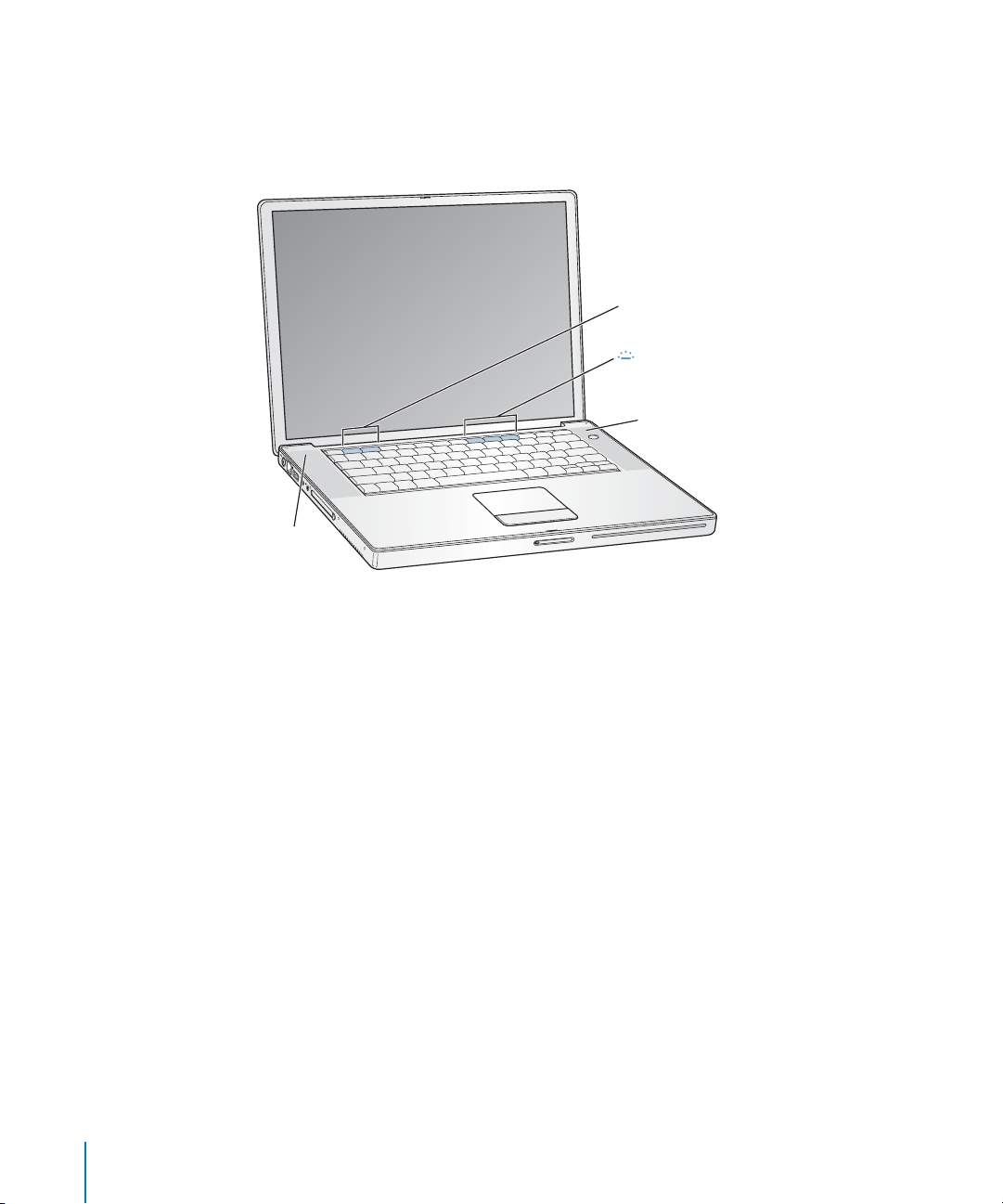
e
Réglage de votre moniteur
Lorsque vous travaillez pour la première fois sur votre ordinateur PowerBook,
réglez si nécessaire l’affichage de l’écran pour un meilleur confort visuel. Pour régler
la luminosité de l’écran, utilisez les touches sur lesquelles figurent l’icône ¤.
Boutons de réglage
¤
de la luminosité
Commandes d’éclairag
du clavier
Capteur ALS
®
Capteur ALS
Si des icônes d’éclairage figurent sur les touches F8, F9 et F10, cela signifie que votre
ordinateur possède la fonction éclairage du clavier et un système de capteur de
lumière ambiante (ALS). Les capteurs ALS se situent sous les grilles des haut-parleurs
et règlent automatiquement la luminosité de votre affichage et l’éclairage du clavier
en fonction de la luminosité qui règne autour de vous. Vous pouvez également régler
l’éclairage du clavier à l’aide des touches F8, F9 et F10.
Important : même lorsque la fonction d’éclairage du clavier est activée, le clavier ne
s’éclaire que lorsque la lumière ambiante est très faible.
Pour désactiver la fonction luminosité d’affichage automatique :
m
Dans la barre des menus, sélectionnez le menu Pomme (K) > Préférences Système.
Ouvrez ensuite la sous-fenêtre Moniteurs et décochez la case luminosité automatique.
Vous pouvez désactiver l’éclairage du clavier depuis la sous-fenêtre Clavier et souris des
Préférences Système ou en appuyant sur la touche F8.
22 Chapitre 2 Notions élémentaires
Page 23
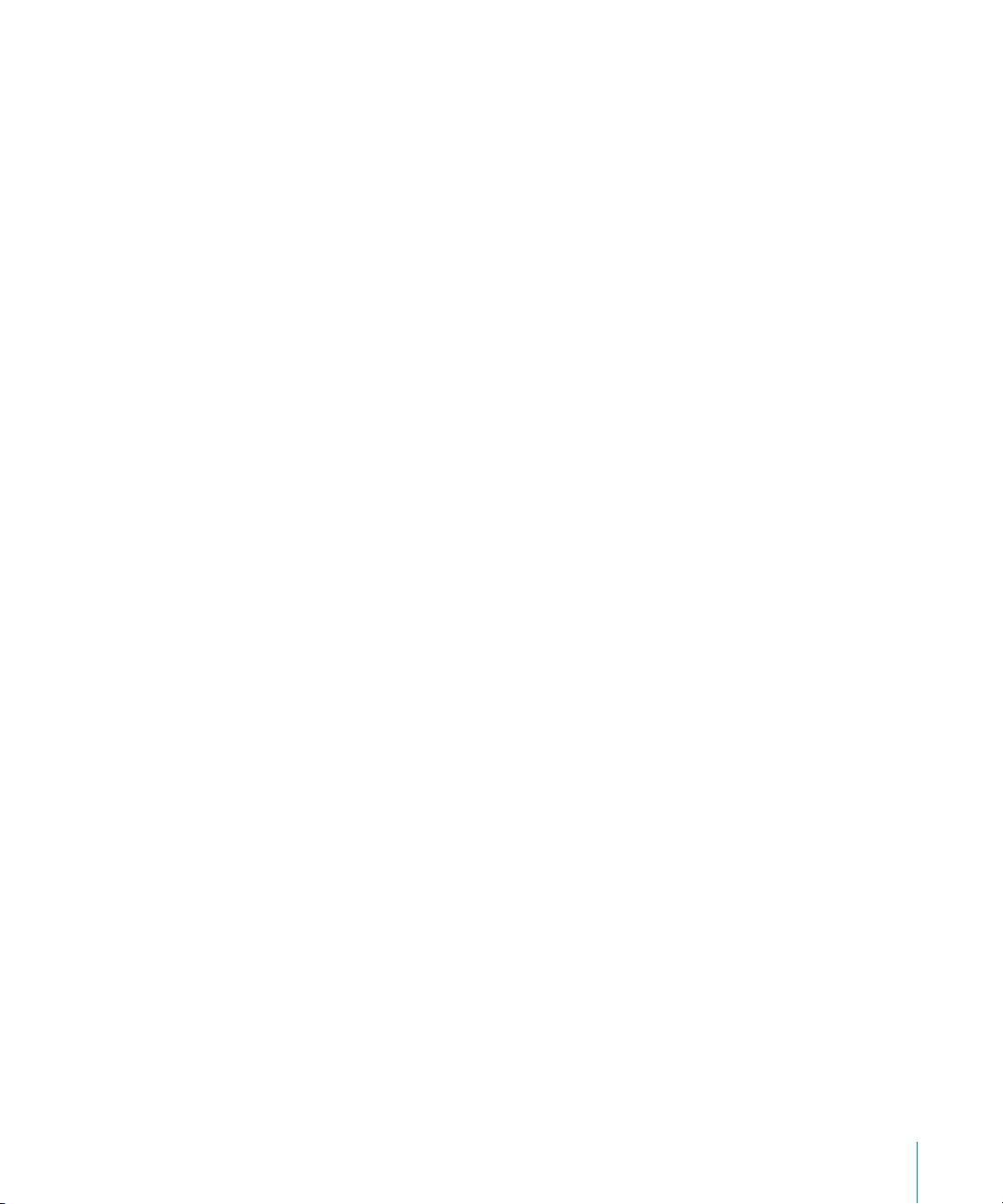
Remarque : exposé est préréglé pour utiliser les touches F9 et F10, qui vous servent
également à régler l’éclairage du clavier. Pour utiliser Exposé en vue de gérer les
fenêtres de votre bureau, maintenez enfoncée la touche Fn et appuyez sur F9 ou F10,
ou ouvrez la sous-fenêtre Exposé dans les Préférences Système, puis choisissez d’autres
touches de fonction pour gérer les fenêtres.
Modification de la taille des images à l’écran
Vous pouvez augmenter ou diminuer la taille des images à l’écran en passant de la
résolution standard à la résolution à l’échelle. Votre PowerBook est équipé d’un écran
WXGA TFT de 15,2 pouces avec une résolution par défaut de 1280 x 854.
Vous pouvez choisir une résolution de 1152 x 768 ou inférieure (appelée résolution
calibrée) dans la sous-fenêtre Moniteurs des Préférences Système. Lorsque vous ajustez
la résolution, les éléments apparaissent plus grands à l’écran et sont par conséquent
plus faciles à visualiser. Ces résolutions ne sont toutefois pas aussi nettes que la
résolution par défaut.
Pour régler la résolution de votre écran :
m
Dans la barre des menus, sélectionnez le menu Pomme (K) > Préférences Système.
Ouvrez la sous-fenêtre Moniteurs des Préférences système.
Pour contrôler vos réglages d’écran via l’icône Moniteurs de la barre des menus, cliquez
sur l’option Ouvrir Moniteurs dans la barre des menus.
Utilisation de votre adaptateur secteur
Le branchement de l’adaptateur secteur alimente l’ordinateur en courant alternatif (CA)
et recharge sa batterie.
Important : pour des performances optimales, n’utilisez que l’adaptateur secteur livré
avec votre ordinateur, ou procurez-vous un Adaptateur secteur portable Apple de 65W
supplémentaire.
Lorsque que vous connectez pour la première fois votre adaptateur secteur à
votre ordinateur, une lumière verte s’allume pendant une seconde pour indiquer que
l’énergie est disponible. La lumière orange indique que la batterie est en train de se
recharger. La lumière verte indique qu’elle est rechargée complètement. Vous pouvez
contrôler le niveau de la batterie soit à l’aide de l’icône de batterie de la barre des
menus, soit en vérifiant les témoins lumineux de niveau de la batterie situés sur la
partie inférieure de la batterie (voir la page 51).
Chapitre 2 Notions élémentaires 23
Page 24
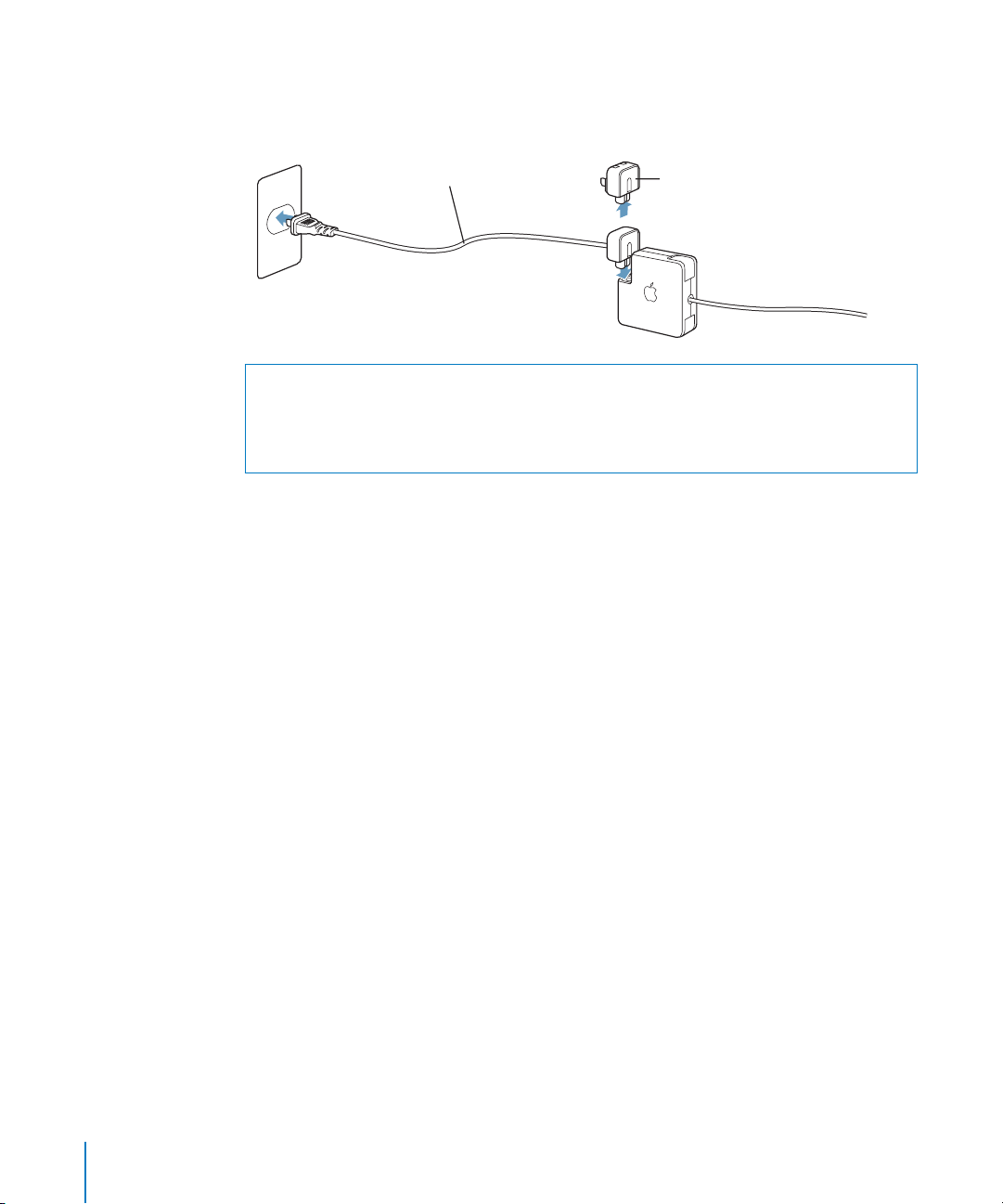
Pour étendre la portée de votre adaptateur secteur, retirez la prise CA de votre
adaptateur. Reliez le câble CA à l’adaptateur et insérez l’autre extrémité dans la prise de
courant murale.
Câble CA Connecteur CA
Avertissement : assurez-vous que l’adaptateur secteur est correctement assemblé
avant de le brancher dans une prise électrique. Si vous utilisez le connecteur CA avec
votre adaptateur secteur, vérifiez que les deux broches sont totalement sorties avant
de brancher l’adaptateur.
Utilisez uniquement le câble pour courant alternatif fourni avec votre adaptateur
secteur. Veillez à ce que le connecteur soit fermement engagé dans le port de
l’adaptateur secteur de l’ordinateur afin de garantir l’arrivée du courant à l’ordinateur.
Lorsque vous déconnectez l’adaptateur secteur d’une prise de courant ou de
l’ordinateur, débranchez bien la prise et non le câble.
Pour des consignes de sécurité sur l’utilisation de votre adaptateur secteur, consultez
“Branchement de l’adaptateur secteur” à la page 71.
24 Chapitre 2 Notions élémentaires
Page 25
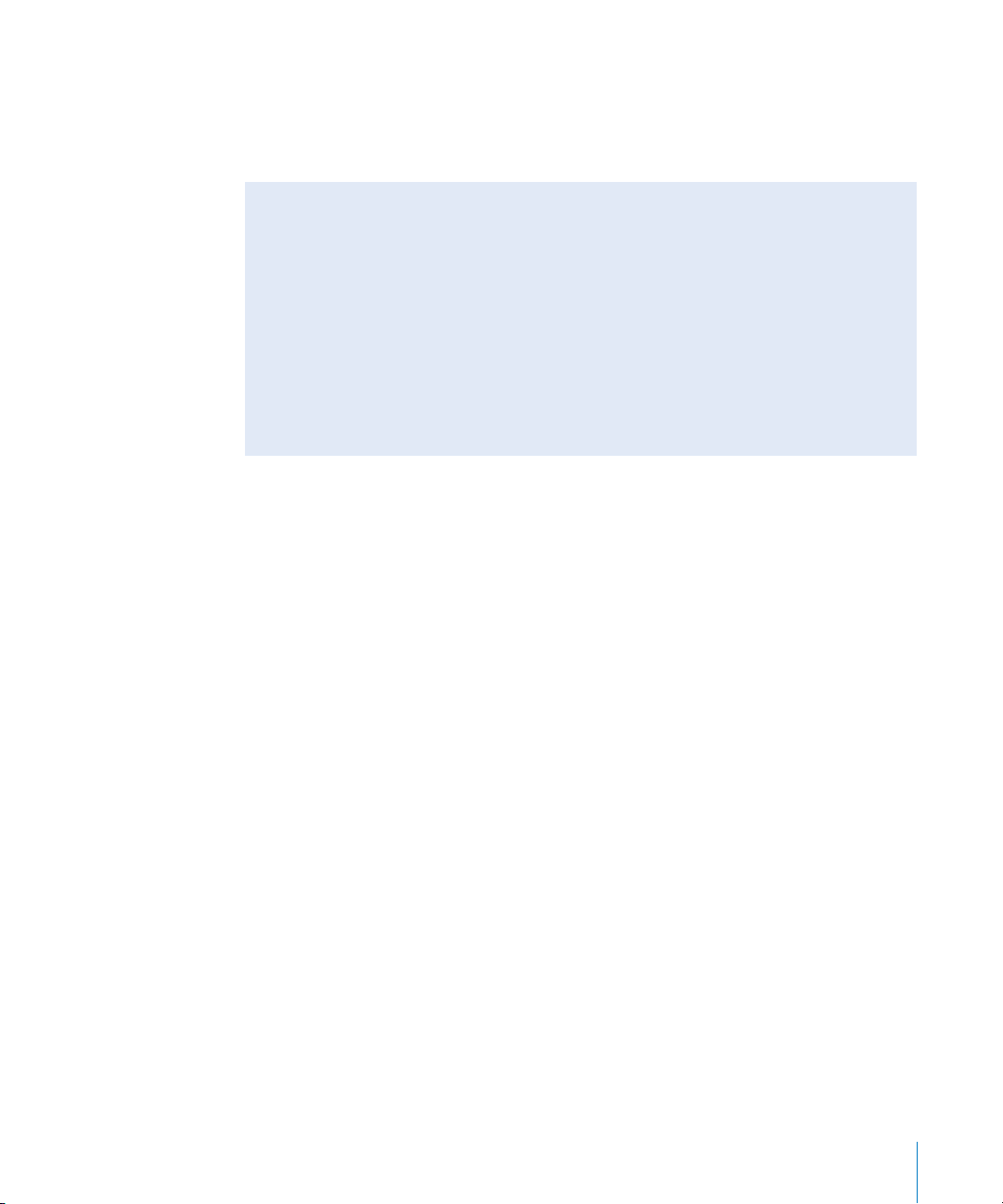
Utilisation du trackpad
Le trackpad est sensible à la vitesse de déplacement de votre doigt. Pour déplacer le
pointeur sur une courte distance, faites glisser l’index lentement sur le trackpad. Plus le
déplacement du doigt est rapide, plus la distance parcourue par le pointeur est grande.
Conseils d’utilisation du trackpad
Pour une utilisation efficace du trackpad, tenez compte des conseils suivants :
• N’utilisez qu’un seul doigt, sinon le pointeur pourrait se comporter de façon capricieuse.
• N’utilisez pas de stylo ou tout autre objet.
• Veillez à ce que votre doigt et le trackpad soient secs. Si l’humidité ou la
condensation provoque une accumulation de buée sur le trackpad, essuyez-le
avec un chiffon propre avant de l’utiliser.
• N’utilisez jamais de produit nettoyant sur le trackpad.
Pour plus d’informations sur l’utilisation du trackpad, choisissez Aide > Aide Mac dans
la barre des menus en haut de l’écran.
Plutôt que d’utiliser le bouton du trackpad, utilisez votre doigt pour cliquer ou doublecliquer directement sur le trackpad. Les options du trackpad peuvent être activées via
la sous-fenêtre Clavier et souris des Préférences Système.
Remarque : si le pointeur bouge lorsque vous tapez parce que vous appuyez sur
le trackpad par inadvertance, vous pouvez éviter ce désagrément en sélectionnant
l’option “Ignorer les utilisations accidentelles du trackpad” dans la sous-fenêtre
Clavier et souris des Préférences Système.
Chapitre 2 Notions élémentaires 25
Page 26
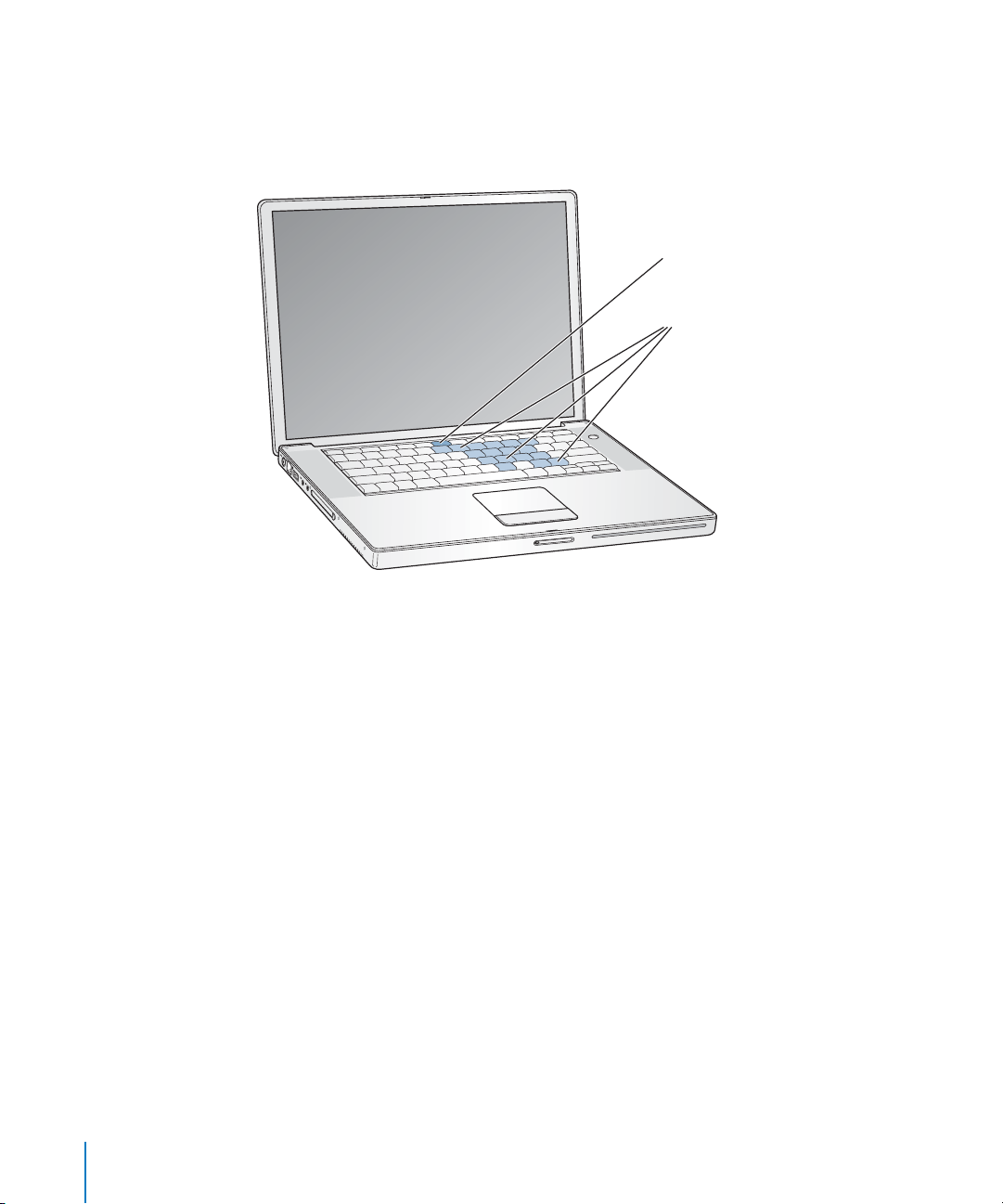
Utilisation du clavier
Votre PowerBook est équipé d’un pavé numérique auquel vous accédez via les touches
normales du clavier. Les touches utilisées par le pavé numérique sont pourvues d’une
mention secondaire plus petite.
Touche de verrouillage
numérique
Pavé numérique
®
Pour utiliser le pavé numérique, appuyez sur la touche de verrouillage numérique.
La touche de verrouillage numérique est éclairée d’un voyant vert indiquant que le
clavier est activé. Une fois que vous avez terminé, appuyez à nouveau sur la touche
de verrouillage numérique pour la désactiver.
Important : si votre clavier ne semble pas fonctionner correctement, vérifiez la touche
de verrouillage numérique. Lorsque le pavé numérique est activé, les autres touches
et raccourcis clavier correspondant à des commandes de menu (comme x + Q pour
quitter) sont désactivés.
Si vous souhaitez utiliser les raccourcis clavier afin de travailler plus efficacement,
ouvrez l’aide Mac OS, puis recherchez “raccourcis”. Vous trouverez une liste de raccourcis
clavier pour un grand nombre de procédures et d’applications courantes.
Utilisation d’une souris
Si vous disposez d’une souris Apple dotée d’une connexion USB, insérez son
connecteur dans le port USB 2.0 et utilisez-la immédiatement. Vous pouvez acheter
une souris USB chez un revendeur Apple agrée ou à partir du site Web Apple Store :
www.apple.com/store.
26 Chapitre 2 Notions élémentaires
Page 27
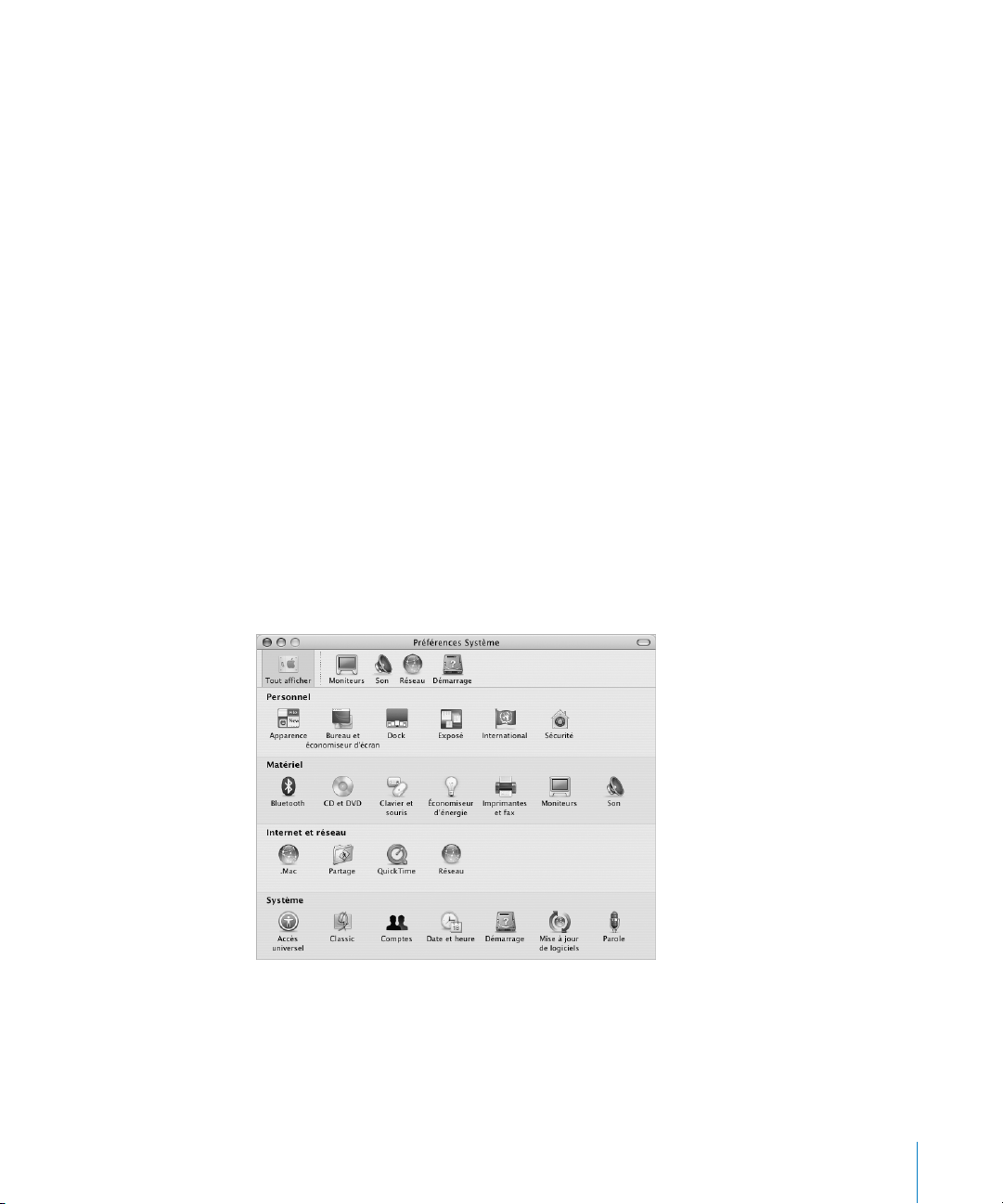
À propos de Mac OS X
Votre ordinateur est fourni avec Mac OS X et Classic, un environnement pour
l’utilisation d’applications Mac OS 9 bien que l’ordinateur tourne sous Mac OS X.
Remarque : Mac OS 9 ne peut pas être installé comme système d’exploitation primaire
sur votre PowerBook.
Une fois que vous êtes prêt à en savoir plus sur Mac OS X et sur vos applications Apple,
reportez-vous au manuel Mac OS X livré avec votre PowerBook. Vous pouvez également
ouvrir l’Aide Mac OS et parcourir les informations qu’elle contient. Vous trouverez un
grand volume d’informations pour les utilisateurs novices et expérimentés, et pour ceux
qui passent au Mac. Si vous rencontrez n’importe quel problème lors de l’utilisation de
Mac OS X, consultez les conseils de dépannage au dos de ce livre ou choisissez Aide >
Aide Mac dans la barre des menus en haut de l’écran.
Pour obtenir des informations sur la compatibilité des applications avec Mac OS X ou
pour en savoir plus sur Mac OS X en général, consultez le site Web d’Apple à l’adresse
suivante : www.apple.com/macosx.
Personnalisation du bureau et réglage des préférences
Vous pouvez rapidement donner l’apparence que vous souhaitez à votre bureau
à l’aide des Préférences Système. Dans la barre des menus, sélectionnez le menu
Pomme (K) > Préférences Système.
Chapitre 2 Notions élémentaires 27
Page 28
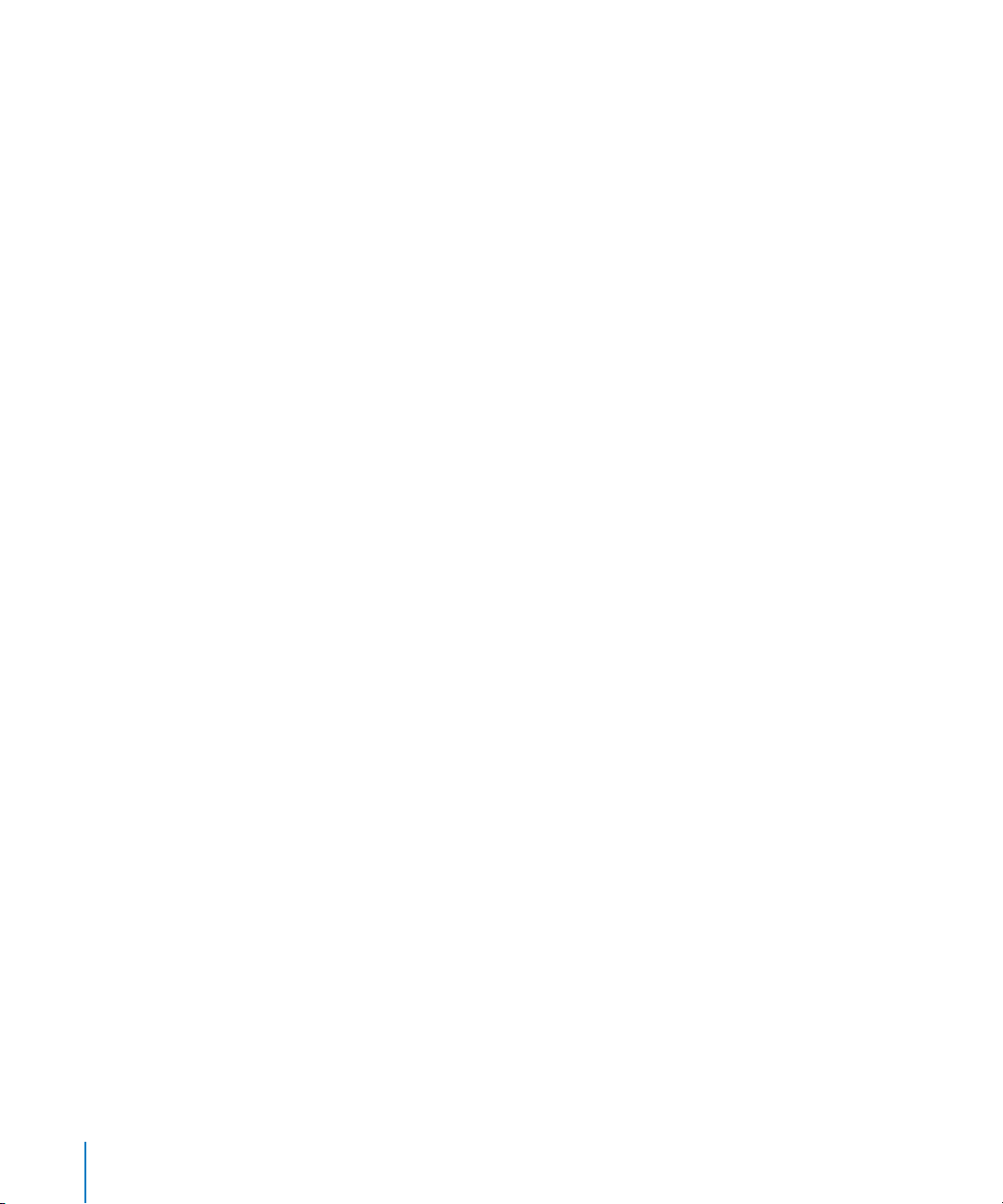
N’hésitez pas à changer et essayer ce qui suit :
• Apparence : sélectionnez cette sous-fenêtre de préférences pour changer entre
autres les couleurs des boutons, menus, fenêtres et la couleur de contraste.
• Bureau et économiseur d’écran : sélectionnez cette sous-fenêtre de préférences
pour changer la couleur et le motif du bureau ou pour le remplacer par la photo ou
l’image de votre choix. Vous pouvez également choisir un effet d’écran accrocheur
qui apparaîtra lorsque l’ordinateur reste inactif.
• Dock : sélectionnez cette sous-fenêtre de préférence pour modifier l’apparence,
la position et le comportement du Dock.
Tout en vous familiarisant avec votre ordinateur, découvrez progressivement les
autres Préférences Système. Elles contiennent en effet la plupart des réglages de votre
PowerBook. Pour plus d’informations, ouvrez l’aide Mac OS et recherchez “Préférences
Système” ou la sous-fenêtre spécifique que vous souhaitez modifier.
Connexion à une imprimante
Pour utiliser une imprimante avec votre PowerBook, suivez les instructions livrées
avec pour installer les logiciels requis et connecter l’imprimante. De nombreuses
imprimantes se connectent au moyen d’un câble USB ; d’autres sont accessibles avec
une connexion en réseau comme Ethernet. Pour plus d’informations sur vos ports USB,
consultez “USB (Universal Serial Bus)” à la page 34. Pour plus d’informations sur les
connexions réseau et sans fil, consultez “Ethernet (10/100/1000Base-T)” à la page 42 et
“Accès sans fil à Internet et à votre réseau local via AirPort Extreme” à la page 40.
Une fois votre imprimante connectée et réglée, ouvrez la sous-fenêtre Imprimantes et
fax des Préférences Système pour sélectionner l’imprimante que vous voulez utiliser.
Si vous vous connectez à une imprimante via un réseau, il vous faudra peut-être savoir
le nom de réseau ou l’adresse de l’imprimante pour la sélectionner. Si une imprimante
USB est reliée à une borne d’accès AirPort Extreme, vous pouvez vous connecter à
l’imprimante et imprimer sans fil.
28 Chapitre 2 Notions élémentaires
Page 29

Pour configurer une imprimante :
1 Ouvrez Préférences Système et cliquez sur l’icône Imprimantes et fax.
2 Cliquez sur le bouton Configurer les imprimantes.
3 Cliquez sur le bouton Ajouter.
4 Sélectionnez le type de connexion de votre imprimante (par exemple, USB, AppleTalk,
etc.) dans le menu local.
Pour ajouter une imprimante USB connectée à une borne d’accès AirPort Extreme,
sélectionnez Rendezvous dans le menu local.
5 Sélectionnez ou saisissez les informations de l’imprimante et cliquez sur Ajouter.
Contrôle de l’impression
Lorsque vous avez envoyé un document à l’impression, vous pouvez contrôler
l’impression et l’arrêter ou la mettre en attente temporairement.
Pour contrôle l’impression :
m
Cliquez sur l’icône de l’imprimante dans le Dock pour ouvrir la fenêtre Liste des
imprimantes.
Vous voyez alors la liste des travaux d’impression et la file d’attente sur lesquelles vous
pouvez intervenir. Pour plus d’informations, choisissez Aide > Aide Mac et recherchez
“impression.”
Chapitre 2 Notions élémentaires 29
Page 30
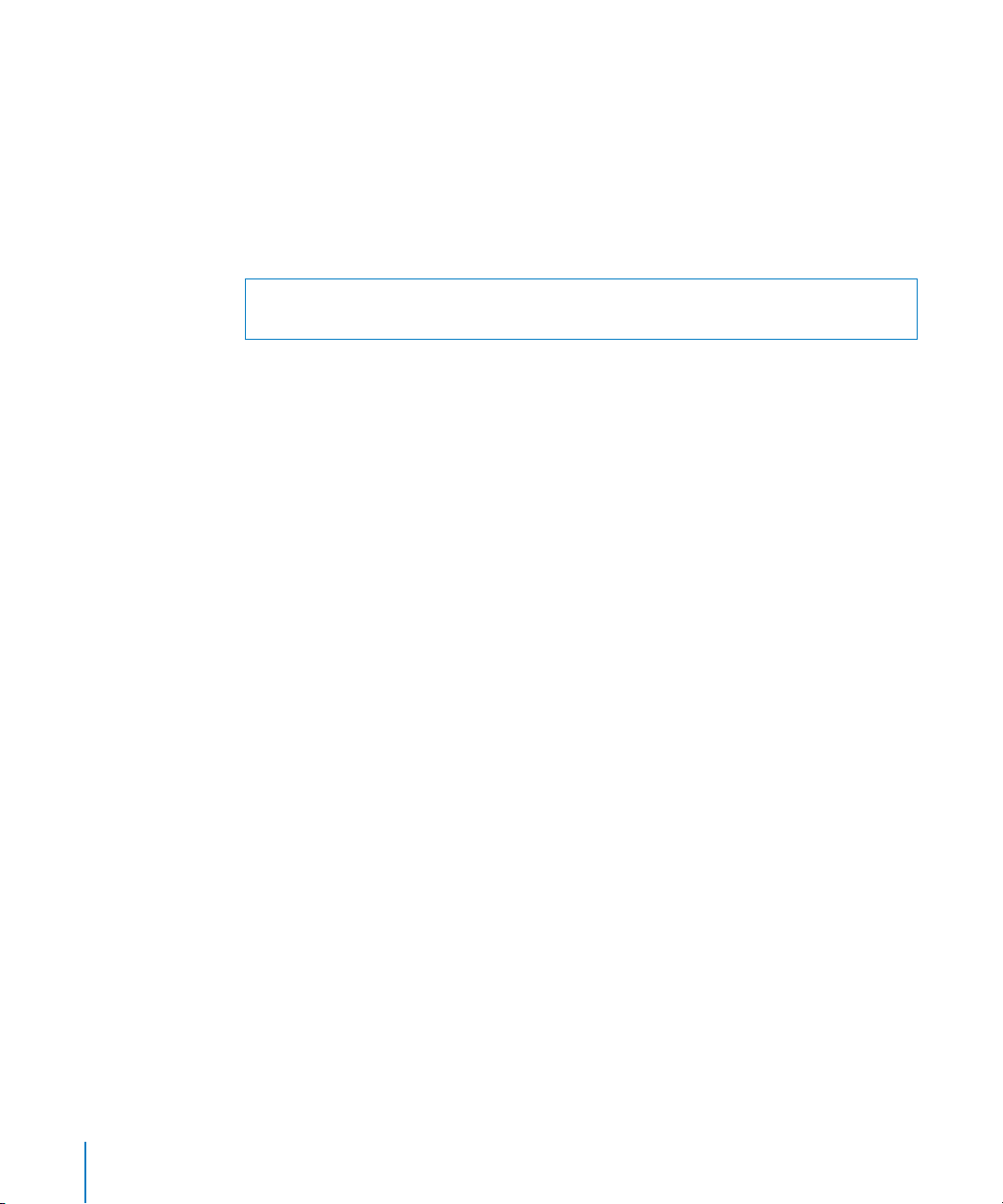
Lecture d’un CD et branchement d’un casque d’écoute
Pour écouter de la musique tout en travaillant, insérez un CD de musique dans
votre lecteur optique. iTunes, un lecteur de musique souple d’emploi, apparaîtra
automatiquement à l’écran. Vous pouvez également connecter des écouteurs à l’aide
d’une prise jack dans le port casque de votre PowerBook pour une écoute discrète. Pour
en savoir plus sur iTunes, ouvrez cette application et consultez l’aide correspondante à
l’écran. Pour en savoir plus sur votre lecteur optique, consultez “Utilisation de votre
lecteur optique” à la page 47.
Avertissement : si vous écoutez de la musique très fort sur des périodes longues, vous
risquez d’endommager votre système auditif.
Connexion d’un appareil photo ou d’un autre périphérique FireWire ou USB
Si vous possédez un appareil photo numérique, une caméra vidéo, un scanneur ou tout
autre périphérique doté d’un connecteur FireWire ou USB, vous pouvez le connecter à
votre PowerBook. Suivez les instructions d’installation fournies avec votre appareil. Pour
plus d’informations sur FireWire, consultez “FireWire” à la page 36. Pour plus
d’informations sur USB, consultez “USB (Universal Serial Bus)” à la page 34.
Connexion à un réseau
Si vous souhaitez connecter votre PowerBook à un réseau Ethernet ou sans fil, consultez
“Ethernet (10/100/1000Base-T)” à la page 42 et “Accès sans fil à Internet et à votre réseau
local via AirPort Extreme” à la page 40 pour en savoir plus sur la configuration d’une
connexion Ethernet ou AirPort. Vous pouvez également ouvrir l’aide Mac OS et rechercher
“Ethernet” ou ouvrir l’Utilitaire AirPort Admin puis sélectionner Aide > Aide AirPort.
Maintien à jour de votre logiciel
Vous pouvez vous connecter à Internet et télécharger et installer automatiquement les
dernières versions de logiciels, gestionnaires et autres améliorations fournies par Apple.
Chaque fois que vous vous connectez à Internet, l’application Mise à jour de logiciels
consulte les serveurs Internet d’Apple pour rechercher les mises à jour disponibles pour
votre ordinateur. Vous pouvez configurer votre Mac afin qu’il recherche régulièrement
dans le serveur Apple des mises à jour de logiciels, puis qu’il les télécharge et les
installe sur votre ordinateur.
Pour rechercher les logiciels mis à jour :
1 Ouvrez les Préférences Système.
30 Chapitre 2 Notions élémentaires
Page 31
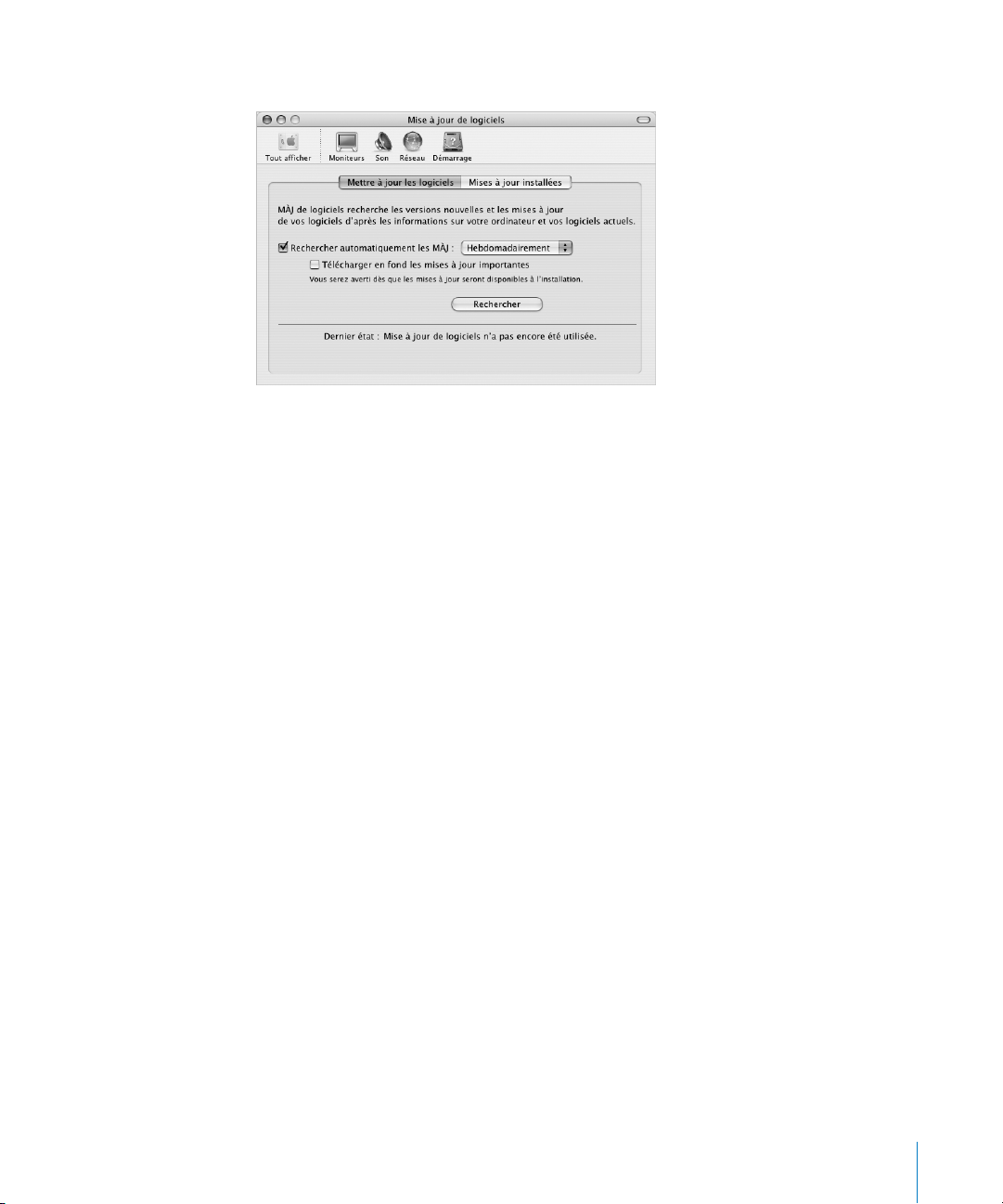
2 Cliquez sur l’icône Mettre à jour les logiciels et suivez les instructions sur l’écran.
• Pour plus d’informations, recherchez “mise à jour de logiciels” dans l’aide Mac OS.
• Pour les dernières informations concernant Mac OS, rendez-vous sur le site Web de
Mac OS à l’adresse www.apple.com/macos.
Utilisation d’Internet
Au cours des étapes de configuration initiale, vous avez appris comment vous
connecter à Internet. Si vous adoptez un nouveau type de connexion, tel que DSL,
modem câble, réseau local Ethernet (LAN) ou réseau AirPort Extreme, vous trouverez
des informations supplémentaires dans l’annexe C, “Connexion à Internet”, à la page 77.
Transfert de fichiers vers un autre ordinateur
Pour transférer des fichiers ou des documents de ou vers votre PowerBook, plusieurs
possibilités s’offrent à vous.
• Vous pouvez transférer des fichiers via Internet en utilisant .Mac ou d’autres
comptes Internet.
• Vous pouvez transférer des fichiers à un autre ordinateur à travers d’un réseau. Vous
pouvez accéder à un autre serveur ou ordinateur en cliquant sur Réseau dans la barre
latérale du Finder, ou en choisissant Aller > Se connecter à un serveur dans la barre
des menus du Finder.
• Vous pouvez créer un petit réseau Ethernet en connectant un câble Ethernet de
votre PowerBook au port Ethernet d’un autre ordinateur. Pour plus d’informations,
ouvrez l’aide Mac OS et recherchez “connexion de deux ordinateurs”.
• Vous pouvez également vous connecter à un autre Mac au moyen d’un câble FireWire.
Votre PowerBook apparaît comme un disque dur sur l’autre ordinateur et vous pouvez
transférer des fichiers. Pour plus d’informations sur comment utiliser FireWire pour
transférer des fichiers, consultez “Mode disque cible FireWire” à la page 37.
Chapitre 2 Notions élémentaires 31
Page 32

• Vous pouvez vous connecter à un réseau sans fil AirPort Extreme 802.11g ou 802.11b
pour transférer des fichiers. Pour en savoir plus, consultez “Accès sans fil à Internet et
à votre réseau local via AirPort Extreme” à la page 40.
• Si vous avez accès à des appareils qui communiquent à travers la technologie sans fil
Bluetooth, vous pouvez transférer des fichiers par son intermédiaire. Pour en savoir
plus, consultez “Utilisation de appareils Bluetooth” à la page 39.
Pour des informations générales sur le transfert de fichiers et de documents, ouvrez
l’aide Mac OS et recherchez le type de connexion nécessaire.
Lorsqu’une application se fige
En de rares occasions, il peut arriver qu’une application se bloque à l’écran. Mac OS X
permet de quitter une application figée sans redémarrer votre ordinateur, ce qui
permet d’enregistrer le travail effectué dans d’autres applications ouvertes.
Pour forcer une application à se fermer :
1 Appuyez sur Commande (x) + Option + Échap ou choisissez Forcer à quitter dans le
menu Apple (K).
La boîte de dialogue Forcer à quitter des applications apparaît avec l’application
sélectionnée.
2 Cliquez sur Forcer à quitter.
L’application quitte, en laissant toutes les autres applications ouvertes.
Si nécessaire, vous pouvez aussi forcer la fermeture de l’environnement Classic, ce
qui provoque la fermeture de toutes les applications Classic. Vous pouvez également
redémarrer le Finder à partir de cette boîte de dialogue.
Si vous rencontrez d’autres problèmes, consultez le chapitre 5, “Dépannage”, à la
page 63.
32 Chapitre 2 Notions élémentaires
Page 33
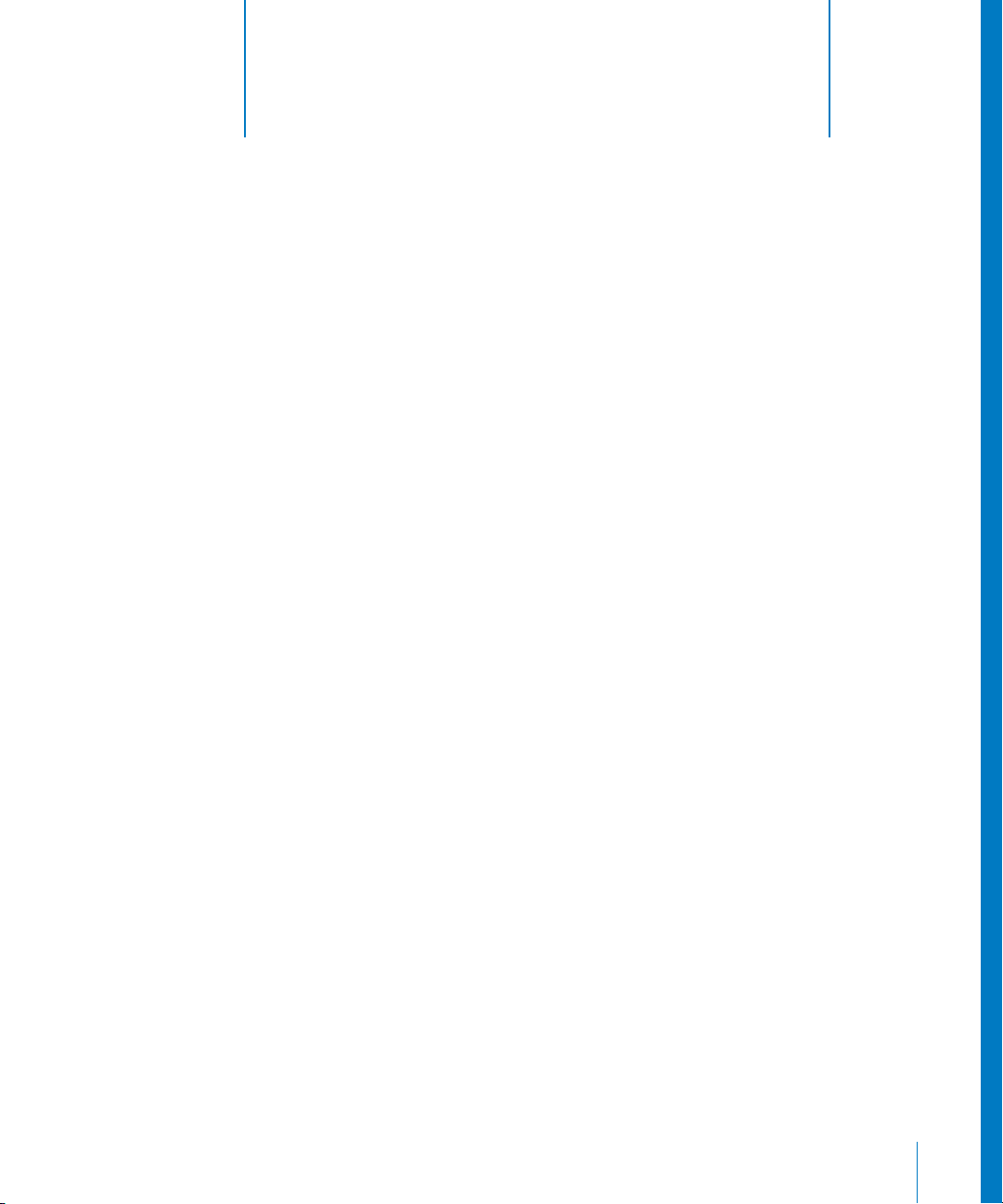
3 Utilisation de votre ordinateur
3
Votre PowerBook comporte de nombreuses fonctionnalités
et capacités de connexion intégrées que vous pouvez
personnaliser et faire évoluer selon vos besoins.
En voici la liste :
• Des ports USB 2.0 pour la connexion de matériel supplémentaire à votre PowerBook :
imprimantes, scanneurs, etc. Voir la page 34.
• Un port FireWire 400 et un port FireWire 800 pour connecter des périphériques à
haute vitesse, tels que des caméras vidéo numériques et des disques durs externes.
Voir la page 36.
• Un logement pour carte PC ou CardBus. Voir la page 38.
• Connectivité sans fil Bluetooth, fonctionnalité de réseau sans fil AirPort Extreme,
fonctionnalité de réseau Ethernet et modem 56K pour la mise en réseau et les
communications. Voir la page 39.
• Ports audio d’entrée de ligne et de sortie casque pour la connexion de casques,
haut-parleurs, microphones et autres équipements audio. Voir la page 43.
• La sortie vidéo DVI et son adaptateur DVI-VGA vous donnent la possibilité d’utiliser
votre PowerBook avec un moniteur externe ou un écran plat numérique et gèrent les
modes de recopie vidéo et de bureau étendu. Utilisez la gestion S-Vidéo intégrée
pour afficher du contenu sur votre téléviseur. Voir la page 44.
• Lecteur optique vous permettant d’écouter et de graver des CD ainsi que de regarder
des DVD. Si vous disposez d’un lecteur SuperDrive, vous pouvez également graver
des DVD. Voir la page 47.
• Rainure de sécurité grâce à laquelle votre PowerBook sera maintenu en place.
Voir “Rainure de sécurité” à la page 56.
33
Page 34

USB (Universal Serial Bus)
Votre PowerBook est livré avec deux ports USB 2.0 ( ), ou ports USB haute vitesse, à
utiliser pour connecter de nombreux périphériques externes : imprimantes, scanneurs,
appareils photo numériques, manettes de jeu, claviers ou lecteurs de disquette.
Ces ports USB 2.0 sont compatibles avec les anciens modèles de périphériques USB.
Dans la plupart des cas, vous pouvez connecter et déconnecter un périphérique USB
pendant que l’ordinateur fonctionne. Vous pouvez utiliser les périphériques dès leur
branchement. Il n’est pas nécessaire de redémarrer ni de reconfigurer votre ordinateur.
®
Utilisation de périphériques USB
Pour utiliser un périphérique USB avec votre ordinateur, il suffit de connecter le
périphérique à l’ordinateur. L’ordinateur charge le gestionnaire adéquat chaque fois
que vous connectez un nouveau périphérique.
Remarque : Apple fournit d’origine des logiciels compatibles avec de nombreux
périphériques USB. Si vous avez connecté un périphérique USB et que votre PowerBook
ne trouve pas le gestionnaire approprié, vous pouvez soit installer le gestionnaire
fourni avec le périphérique, soit suivre les instructions affichées à l’écran pour utiliser
Internet afin de trouver, télécharger et installer le gestionnaire approprié.
34 Chapitre 3 Utilisation de votre ordinateur
Page 35
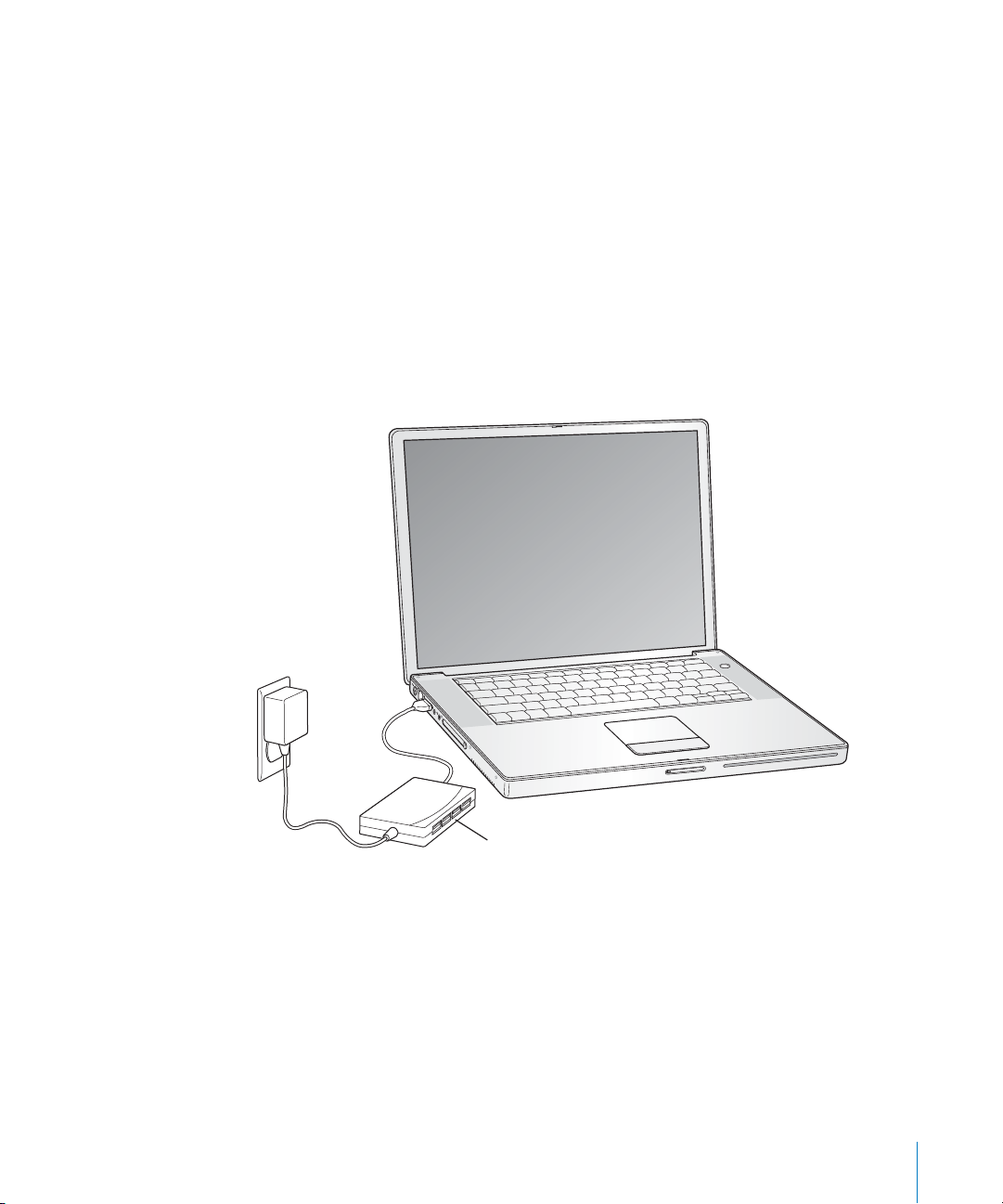
Périphériques USB et alimentation par batterie
Les périphériques USB, par exemple une manette de jeu ou un clavier, qui sont
alimentés par la connexion USB au lieu d’un adaptateur secteur distinct peuvent
être utilisés avec votre PowerBook. Toutefois, ces types de périphériques USB peuvent
provoquer un déchargement plus rapide de la batterie du PowerBook. Si vous utilisez
ce périphérique pendant une durée prolongée, il est recommandé de connecter
l’adaptateur secteur de votre PowerBook.
Utilisation simultanée de plusieurs périphériques USB
Pour utiliser simultanément plus de deux périphériques USB, vous pouvez vous
procurer un concentrateur USB. Ce dernier se connecte à un port USB disponible de
votre ordinateur et vous permet de disposer de ports USB supplémentaires (en général
quatre ou sept). La plupart des concentrateurs USB disposent d’un adaptateur secteur
et doivent être branchés sur une prise électrique.
®
Concentrateur USB
Informations supplémentaires sur la technologie USB
L’Aide Mac OS fournit des informations supplémentaires sur la technologie USB.
Choisissez Aide puis Aide Mac dans la barre des menus et recherchez “USB.”
Vous trouverez d’autres informations sur le site Web USB d’Apple, à l’adresse
www.apple.com/usb.
Pour obtenir des informations sur les périphériques USB disponibles pour votre
ordinateur, consultez le Guide des produits Macintosh à l’adresse www.apple.com/guide.
Chapitre 3 Utilisation de votre ordinateur 35
Page 36
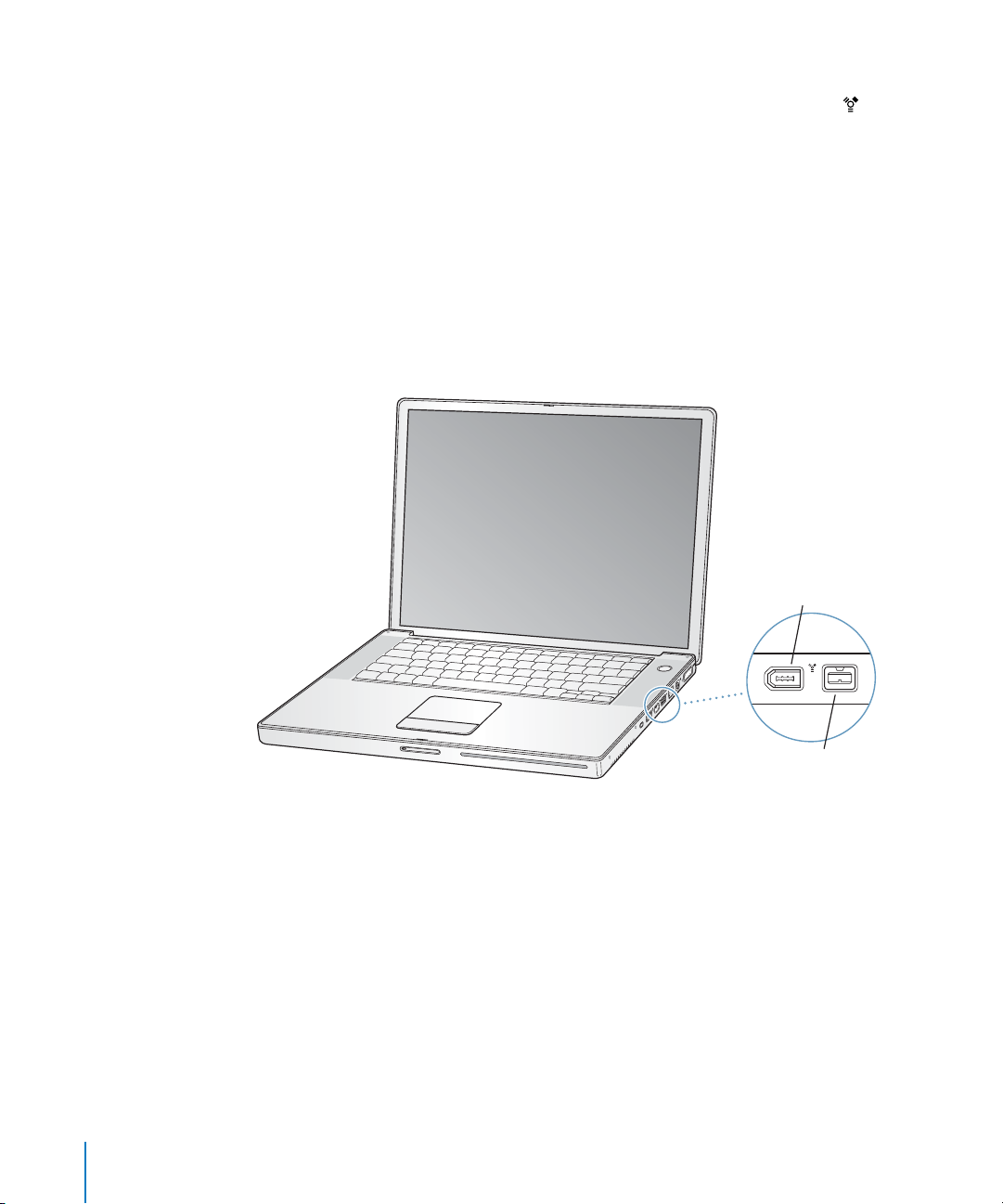
FireWire
Votre ordinateur est équipé d’un port FireWire 400 et d’un port FireWire 800 ( ). Avec
FireWire, vous pouvez facilement connecter et déconnecter des périphériques externes
à grande vitesse (tels que caméras numériques DV, imprimantes, scanneurs et disques
durs) sans avoir à redémarrer votre ordinateur.
Vous pouvez connecter un périphérique FireWire 6 broches directement au port
FireWire à 400 Mbps. Vous pouvez utiliser un câble FireWire 9 broches/6 broches pour
relier le périphérique au port FireWire à 800 Mbps. Vous pouvez également connecter
des périphériques FireWire 9 broches directement au port FireWire à 800 Mbps, pour
des connexions encore plus rapides. Les deux ports fournissent en alimentation les
périphériques connectés (donc les périphériques n’ont pas besoin de prise
d’alimentation supplémentaire).
Port FireWire 400
(6 broches)
®
Port FireWire 800
(9 broches)
La liste ci-dessous répertorie certaines des opérations possibles avec FireWire :
• Connecter une caméra vidéo numérique pour capturer, transférer et monter de
la vidéo de haute qualité directement sur votre ordinateur à l’aide de logiciels de
montage vidéo tels qu’iMovie ou Final Cut Pro.
• Connecter un disque dur FireWire externe et l’utiliser pour sauvegarder des données
ou transférer des fichiers.
• Démarrer à partir d’un disque dur externe FireWire. Pour cela, connectez un disque
dur FireWire externe (sur lequel un système d’exploitation valide est installé), ouvrez
la sous-fenêtre Démarrage des Préférences Système, puis cliquez sur le disque dur
FireWire. Redémarrez votre ordinateur.
36 Chapitre 3 Utilisation de votre ordinateur
Page 37
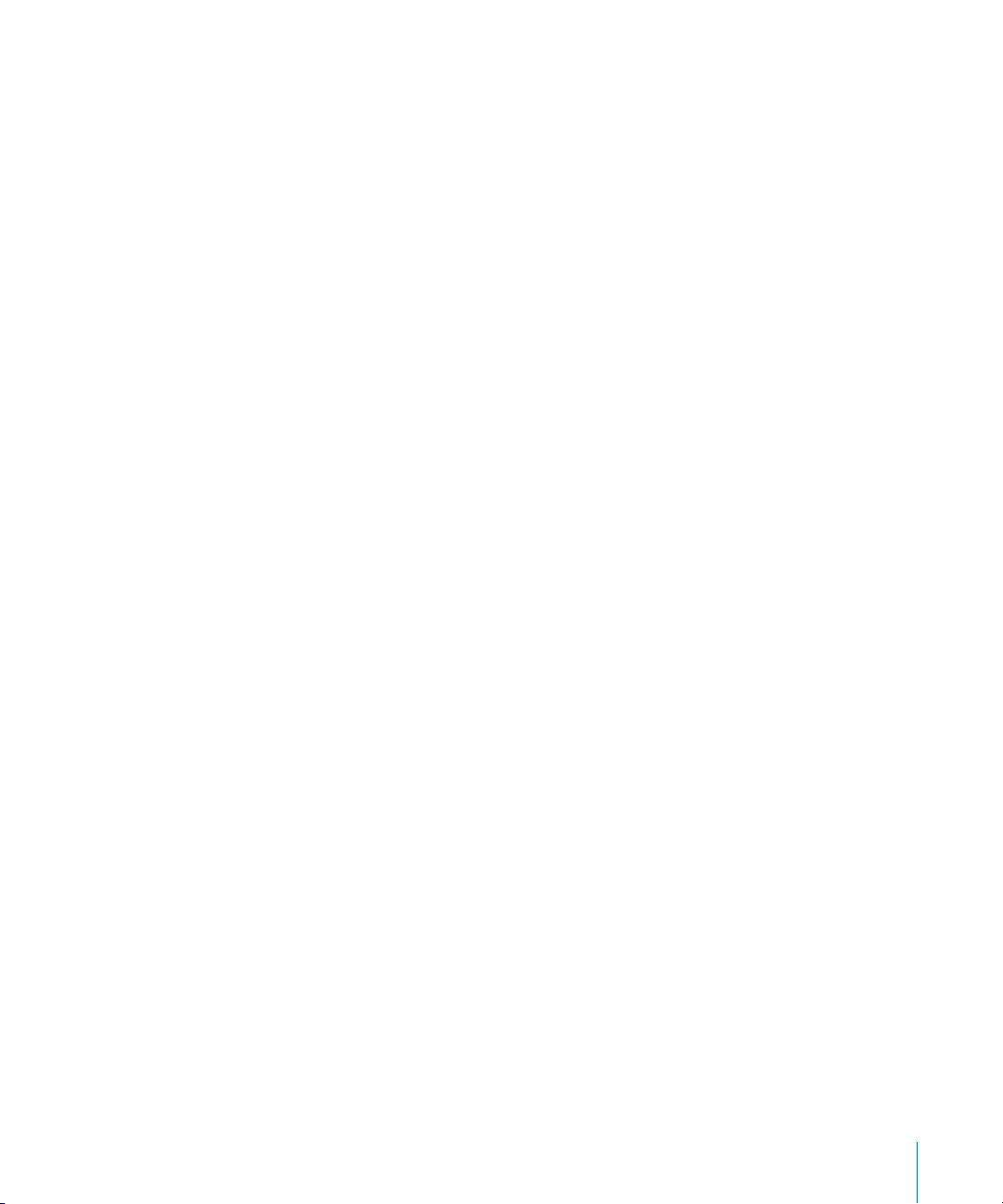
Utilisation de périphériques FireWire
Pour utiliser un périphérique FireWire avec votre ordinateur, connectez-le à l’ordinateur
et installez tout logiciel fourni avec le périphérique en question. Votre ordinateur
détecte automatiquement les nouveaux périphériques connectés.
Périphériques FireWire et alimentation par batterie
Les périphériques FireWire, tels que certains disques durs externes, peuvent être
alimentés par la connexion FireWire du PowerBook et non pas par un adaptateur
secteur séparé. Toutefois, ce type de périphériques provoquera un déchargement
plus rapide de la batterie du PowerBook. Si vous comptez connecter un périphérique
pendant une longue période, il est recommandé de connecter le PowerBook sur son
adaptateur secteur.
Remarque : les ports FireWire sont conçus pour gérer l’alimentation des périphériques
FireWire (jusqu’à 7 watts maximum). Il est possible de connecter plusieurs périphériques
entre eux puis de connecter les périphériques “en chaîne” au port FireWire de votre
ordinateur, à condition que seul l’un d’eux soit alimenté directement par l’ordinateur.
Les autres périphériques de la chaîne doivent alors être alimentés par des adaptateurs
secteur distincts. La connexion de plusieurs périphériques FireWire alimentés par le port
peut poser des problèmes. En cas de problème, éteignez l’ordinateur, déconnectez les
périphériques FireWire, puis redémarrez l’ordinateur.
Mode disque cible FireWire
Si vous souhaitez transférer des fichiers de votre PowerBook vers un autre ordinateur
équipé de la technologie FireWire ou que vous êtes confronté à un problème qui
empêche le démarrage de votre ordinateur, utilisez le mode disque cible FireWire
pour vous connecter à un autre ordinateur. Lorsque vous démarrez votre ordinateur en
mode disque cible FireWire, l’autre ordinateur peut accéder à votre PowerBook comme
s’il s’agissait d’un disque dur.
Remarque : lorsque vous utilisez le mode disque cible FireWire, il est conseillé de
connecter l’adaptateur secteur à votre PowerBook.
Pour connecter votre PowerBook à un autre ordinateur en mode disque cible
FireWire :
1 Assurez-vous que votre PowerBook est éteint.
2 Utilisez un câble FireWire pour connecter votre PowerBook à un autre ordinateur
équipé de FireWire. Vous pouvez utiliser un câble FireWire avec n’importe quelle
combinaison de connecteurs à 6 et 9 broches.
3 Démarrez votre PowerBook, puis maintenez immédiatement la touche T enfoncée.
L’écran de votre PowerBook affiche alors le logo FireWire. L’écran de l’autre ordinateur
affiche l’icône du disque dur interne de votre PowerBook. Vous pouvez maintenant
glisser-déposer des fichiers entre les deux ordinateurs.
Chapitre 3 Utilisation de votre ordinateur 37
Page 38
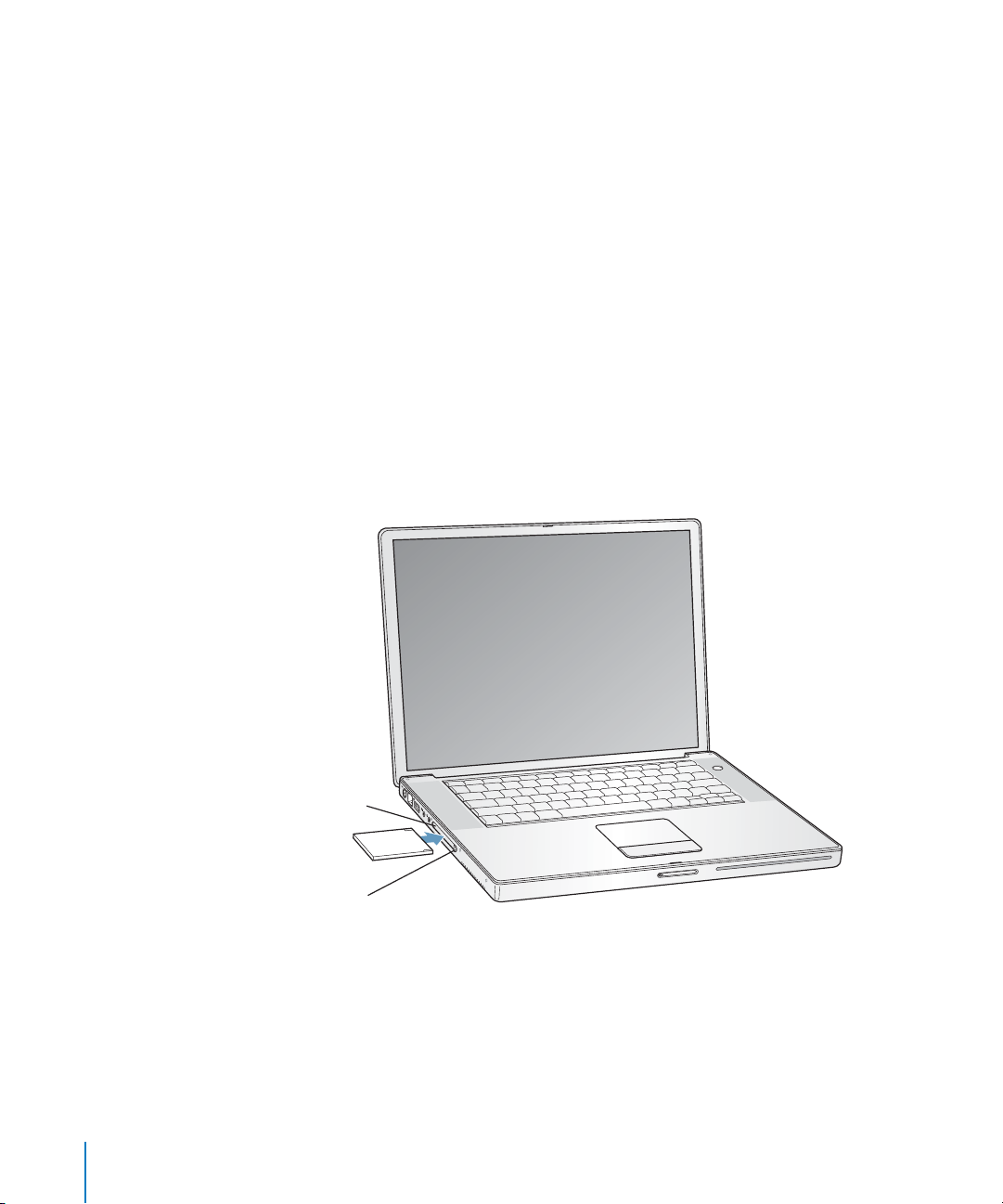
4 Une fois que vous avez terminé de transférer les fichiers, glissez l’icône du disque dur
du PowerBook sur la Corbeille.
5 Appuyez sur le bouton d’alimentation pour éteindre le PowerBook, puis déconnectez le
câble FireWire.
Informations supplémentaires sur la technologie FireWire
L’aide Mac OS fournit des informations supplémentaires sur la technologie FireWire.
Choisissez Aide > Aide Mac dans la barre des menus du Finder et cherchez “FireWire”.
Vous trouverez d’autres informations sur le site Web FireWire d’Apple, à l’adresse
www.apple.com/firewire.
Cartes PC Card
Vous pouvez étendre les fonctionnalités de votre ordinateur à l’aide du logement
pour carte PC Card. Ce logement peut servir à connecter des disques dur, des lecteurs
de carte Compact Flash, etc. Votre PowerBook possède un logement PC Card destiné
aux cartes PCMCIA Type I et Type II, y compris les cartes CardBus. Vous pouvez éjecter
une carte PC Card que l’ordinateur soit sous tension, éteint ou en suspension d’activité.
Logement PC Card
Bouton d'éjection
Important : la carte AirPort Extreme d’Apple est installée dans un logement à
l’intérieur de l’ordinateur. Elle n’est pas destinée au logement PC Card, contrairement
à de nombreuses cartes de réseau sans fil non Apple. N’installez pas la carte AirPort
Extreme d’Apple dans le logement PC Card. Elle ne fonctionnera pas et vous risquez
d’endommager votre ordinateur.
38 Chapitre 3 Utilisation de votre ordinateur
®
Page 39

Insertion et éjection d’une carte PC Card
Lors de l’insertion d’une carte PC Card, veillez à ce que l’étiquette soit orientée vers
le haut et la carte horizontale. Une légère résistance se fait sentir lors de l’insertion
de la carte. Dès que la carte est fermement enclenchée dans le logement, un déclic se
produit et une icône s’affiche (en général) sur le bureau. Vous pouvez éjecter une carte
PC Card que l’ordinateur soit sous tension ou éteint, mais pas en suspension d’activité.
Pour éjecter une carte PC Card :
1 Si l’ordinateur est allumé, glissez l’icône de la carte dans la corbeille.
2 Appuyez une fois sur le bouton d’éjection de la carte pour le libérer.
3 Appuyez une seconde fois sur ce bouton pour éjecter la carte.
4 Retirez la carte du logement, puis appuyez à nouveau sur le bouton pour le ramener
à sa position initiale.
Informations supplémentaires sur les cartes PC Card
Pour tout renseignement sur les modèles de cartes PC Card disponibles pour votre
ordinateur, consultez le guide des produits Macintosh à l’adresse www.apple.com/guide.
Utilisation de appareils Bluetooth
Votre PowerBook peut se connecter à des périphériques utilisant la technologie sans
fil Bluetooth®, notamment des téléphones cellulaires ou des assistants numériques
personnels (PDA), et y transférer des informations sans fil. La technologie sans fil
Bluetooth permet d’éliminer les câbles reliant normalement les périphériques. Les
périphériques dotés de la technologie sans fil Bluetooth peuvent être interconnectés
dans un rayon de 10 mètres.
Les périphériques dotés de la technologie sans fil Bluetooth comprennent :
• ordinateurs ;
• téléphones portables ;
• périphériques (clavier, souris, etc.) ;
• PDA.
Grâce à la technologie sans fil Bluetooth, vous pouvez :
• Utiliser votre PowerBook pour communiquer avec un téléphone portable doté de
la technologie sans fil Bluetooth. Votre téléphone peut servir de modem pour vous
connecter à un fournisseur de services sans fil, à un débit de 56 kilobits par seconde
(Kbps) suffisant pour vous connecter à Internet.
• Communiquer avec votre assistant personnel (PDA). À l’aide d’iSync, vous pouvez
exécuter une opération HotSync sans fil ou transmettre votre carte de visite ou
encore des événements de calendrier directement sur le PDA d’un collègue.
Chapitre 3 Utilisation de votre ordinateur 39
Page 40
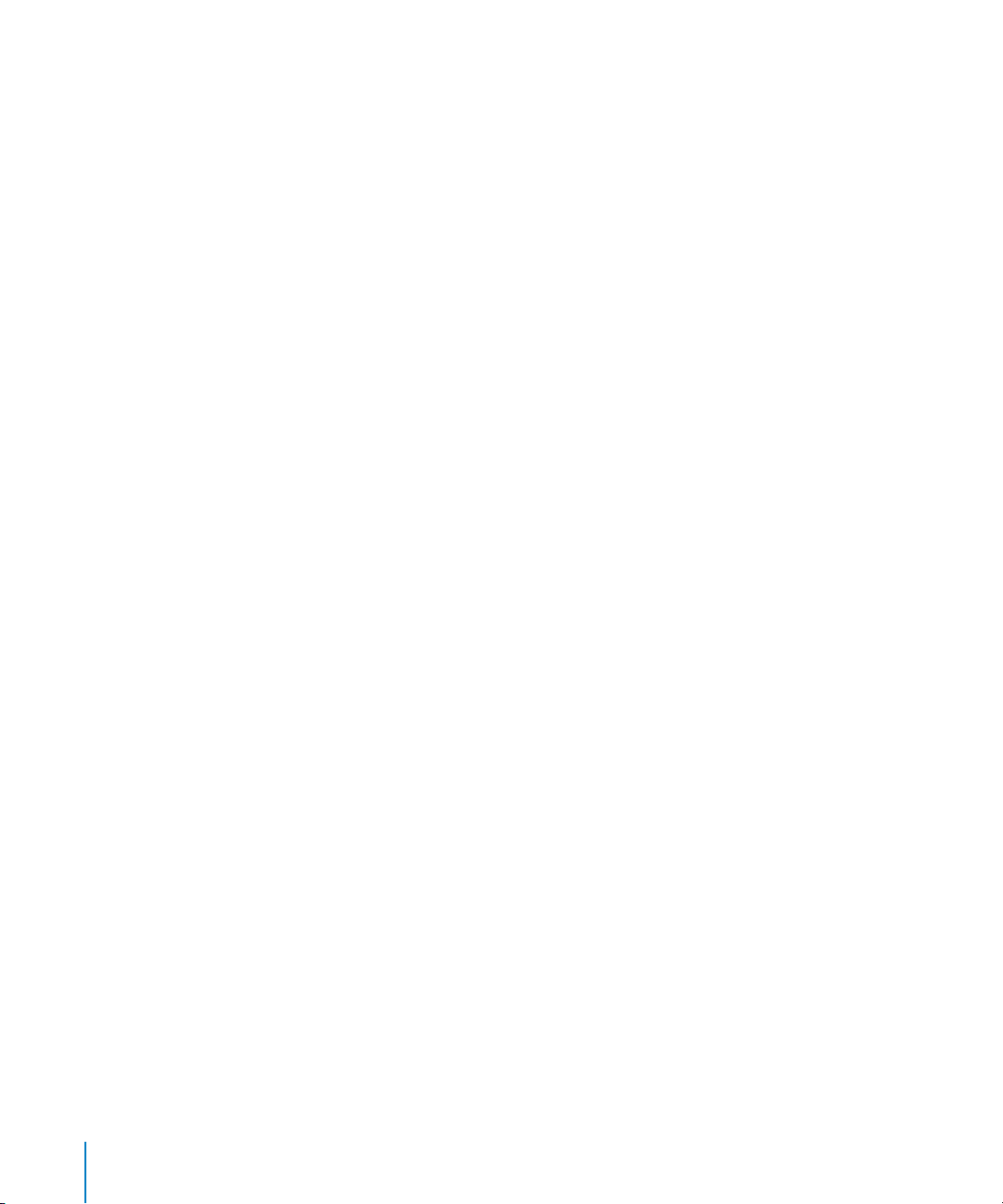
• Transférer des fichiers entre ordinateurs, même de Mac à PC, en utilisant l’utilitaire
de transfert. Apple recommande l’utilisation du réseau sans fil AirPort Extreme pour
le transfert de tous vos fichiers à l’exception des plus petits.
Pour plus d’informations sur la technologie sans fil Bluetooth
Pour accéder à l’aide sur la technologie sans fil Bluetooth, ouvrez l’application Échange
de fichiers Bluetooth (dans le dossier Utilitaires du dossier Applications) et choisissez
Aide > Aide Bluetooth. Vous trouverez d’autres informations sur le site Web d’Apple, à
l’adresse www.apple.com/bluetooth.
Accès sans fil à Internet et à votre réseau local via AirPort Extreme
Une carte AirPort Extreme est installée sur votre PowerBook. AirPort Extreme permet
d’accéder sans fil à Internet en toute simplicité et sans se ruiner n’importe où, que ce
soit chez soi, au bureau ou dans un établissement scolaire par exemple. Au lieu de faire
appel à des câbles classiques, AirPort Extreme utilise la technologie de réseau local
(LAN) sans fil permettant une communication sans fil entre plusieurs ordinateurs.
Utilisez un réseau sans fil pour configurer l’accès à Internet, transférer des fichiers,
jouer à plusieurs en réseau et bien d’autres choses encore.
La carte AirPort Extreme est compatible avec la borne d’accès AirPort Extreme et la
borne d’accès AirPort d’origine ainsi qu’avec n’importe quel produit répondant aux
normes 802.11b ou 802.11g.
Remarque : l’accès sans fil à Internet requiert une carte AirPort Extreme, un point
d’accès 802.11b ou 802.11g, tel qu’une borne d’accès AirPort Extreme ou une borne
d’accès AirPort, ainsi qu’une connexion à Internet (ce service peut être payant). Certains
fournisseurs d’accès à Internet ne sont pas encore compatibles avec AirPort. La portée
varie en fonction des conditions d’emplacement.
40 Chapitre 3 Utilisation de votre ordinateur
Page 41
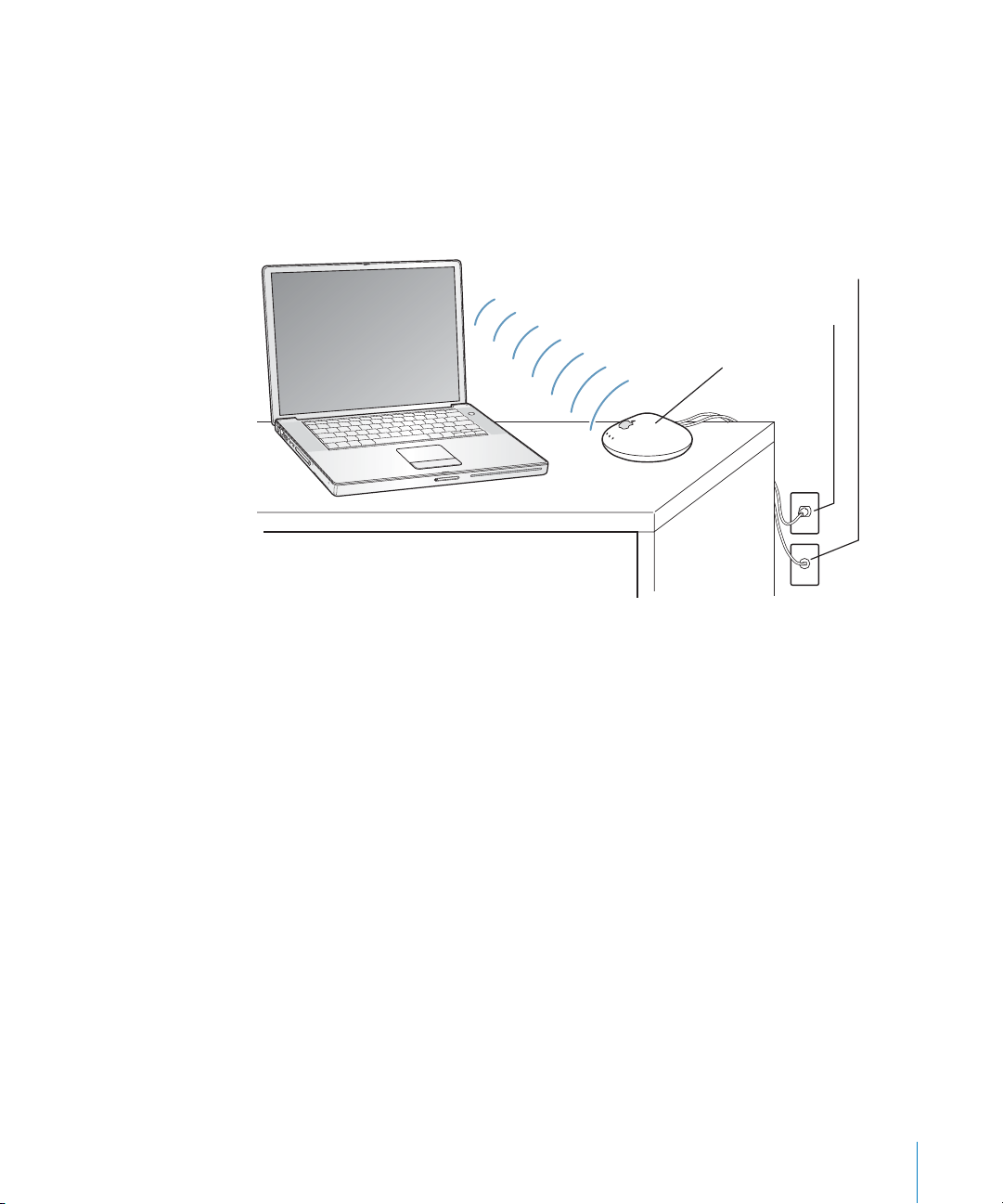
Mode d’accès sans fil à Internet via AirPort Extreme
Le système AirPort Extreme vous permet d’établir une connexion sans fil à un
périphérique appelé borne d’accès, qui dispose d’une connexion physique à Internet.
La technologie AirPort Extreme fonctionne comme un téléphone sans fil. La carte
AirPort Extreme de votre ordinateur permet d’effectuer une connexion sans fil avec la
borne d’accès, elle-même connectée à la ligne téléphonique, DSL ou un modem par
câble.
Connexion à Internet
Prise CA
Borne d’accès
AirPort Extreme
®
Pour plus d’informations sur AirPort Extreme
Pour se procurer une borne d’accès AirPort Extreme, contactez votre fournisseur agréé
Apple ou rendez-vous sur le site Apple Store à l’adresse www.apple.com/store.
Des informations supplémentaires sur AirPort Extreme sont disponibles dans
l’Aide AirPort. Choisissez Aide > Aide Mac dans la barre des menus, puis choisissez
Bibliothèque > Aide AirPort dans la barre des menus. Vous trouverez également des
informations sur le site Web AirPort d’Apple, à l’adresse www.apple.com/airport, ou sur
www.apple.com/support.
Chapitre 3 Utilisation de votre ordinateur 41
Page 42

Ethernet (10/100/1000Base-T)
Votre ordinateur est équipé de fonctionnalités intégrées de réseau Ethernet à paires
torsadées 10/100/1000 mégabits par seconde (Mbits/s) que vous pouvez utiliser pour
vous connecter soit à un réseau, y compris à un réseau Gigabit Ethernet, soit à un
modem par câble ou DSL.
®
La connexion à un réseau permet d’accéder à d’autres ordinateurs et vous permet
de stocker et de récupérer des informations, d’utiliser les imprimantes d’un réseau, des
modems et une messagerie électronique ou de vous connecter à Internet. Ethernet
vous permet également de partager des fichiers entre deux ordinateurs ou d’établir un
petit réseau. Le port Ethernet de votre PowerBook détecte automatiquement les autres
périphériques Ethernet. Pour établir des connexions à d’autres périphériques Ethernet,
il est inutile d’utiliser un câble croisé Ethernet.
• Utilisez un câble Ethernet à deux paires de catégorie 3 (ou supérieure) pour vous
connecter à un réseau Ethernet 10 Base-T.
• Utilisez un câble Ethernet à deux paires de catégorie 5 (ou supérieure) pour vous
connecter à un réseau Ethernet 100 Base-T.
• Utilisez un câble Ethernet à quatre paires de catégorie 5 (ou supérieure) pour vous
connecter à un réseau Ethernet 1000 Base-T.
Informations supplémentaires sur l’utilisation d’Ethernet
Des informations supplémentaires, y compris sur la configuration d’un réseau Ethernet
et le transfert des fichiers via Ethernet, sont disponibles dans l’aide Mac OS. Choisissez
Aide > Aide Mac dans la barre des menus et recherchez “Ethernet” ou “réseau”.
42 Chapitre 3 Utilisation de votre ordinateur
Page 43

Pour obtenir des informations sur les produits en réseau que vous pouvez utiliser
avec votre PowerBook, consultez le Guide des produits Macintosh à l’adresse
www.apple.com/guide.
Utilisation de votre modem
Votre ordinateur vous est fourni avec un modem Apple 56K v.92 déjà installé.
Pour connecter le modem, branchez l’une des extrémités du câble téléphonique
ou du câble RJ-11 au port du modem situé sur l’ordinateur et l’autre extrémité à une
prise téléphonique murale standard.
Veillez à le connecter à une ligne téléphonique analogique (type le plus répandu chez les
particuliers). Le modem ne fonctionnera pas avec une ligne téléphonique numérique.
Avertissement : pour éviter tout risque d’endommagement du modem, ne connectez
jamais une ligne téléphonique numérique à ce dernier. Contactez votre opérateur
téléphonique si vous n’êtes pas certain(e) de votre type de ligne téléphonique.
Pour obtenir des informations sur la manière d’établir une connexion à Internet, consultez
l’annexe C, “Connexion à Internet”, à la page 77. Des informations supplémentaires à
propos du modem interne sont également disponibles dans l’Aide Mac OS.
Connexion de haut-parleurs et de périphériques audio
Votre PowerBook est équipé de deux haut-parleurs intégrés, d’un micro également
intégré, d’un port d’entrée de ligne audio et d’un port de sortie casque.
Remarque : les haut-parleurs intégrés n’émettent aucun son lorsque des périphériques
sont branchés à l’ordinateur. Pour entendre le son de ces haut-parleurs, débranchez le
casque ou les haut-parleurs externes pouvant être connectés à l’ordinateur.
Vous pouvez connecter des haut-parleurs externes, un casque et d’autres périphériques
de sortie son au port de sortie casque. Le port de sortie casque est une prise mini-jack
3,5 mm.
Vous pouvez enregistrer des sons sur votre disque dur à l’aide du micro intégré
situé sous la grille du haut-parleur de gauche. Vous avez également la possibilité de
connecter des micros externes ou tout autre appareil audio sur le port d’entrée de
ligne audio. Le port d’entrée de ligne audio est une prise mini-jack 3,5 mm stéréo.
Sa fonction n’étant pas d’alimenter en énergie les périphériques qui y sont connectés,
vous devez utiliser des périphériques disposant d’un système d’auto-alimentation. Avec
des applications permettant d’enregistrer des sons, iMovie par exemple, utilisez la sousfenêtre Son des Préférences Système pour sélectionner le périphérique d’entrée audio
(y compris des micros connectés via USB) que vous souhaitez utiliser.
Chapitre 3 Utilisation de votre ordinateur 43
Page 44

Les commandes de volume de votre clavier vous permettent de régler facilement le
volume. Vous pouvez également accéder à ces commandes via la sous-fenêtre Son des
Préférences Système.
Pour plus d’informations sur l’utilisation ou le dépannage du son de votre ordinateur,
sélectionnez Aide > Aide Mac dans la barre des menus et recherchez “son”.
Gestion vidéo externe (DVI/VGA et S-Vidéo)
Votre ordinateur est équipé d’un port de moniteur externe (DVI) permettant une
connexion directe à un écran ou à un projecteur muni d’un port DVI. L’adaptateur
DVI-VGA permet de connecter votre PowerBook à des moniteurs ou projecteurs
dotés de connecteurs VGA.
Le port de sortie TV de votre ordinateur (ou port de sortie S-vidéo) vous permet de
connecter ce dernier à un téléviseur, un magnétoscope ou un système de projection
vidéo à l’aide d’un câble S-vidéo. Ce port vous permet d’afficher des images sur un
téléviseur, d’enregistrer des images numériques sur un magnétoscope ou de lire des
DVD-Vidéo sur votre téléviseur.
Si le périphérique à connecter est muni d’un port composite et non d’un port S-Vidéo,
vous pouvez utiliser l’adaptateur S-Vidéo-composite fourni avec votre PowerBook.
44 Chapitre 3 Utilisation de votre ordinateur
Port DVI
®
Port de sortie S-Vidéo
Page 45

Lorsqu’un moniteur externe ou un téléviseur est connecté, vous pouvez soit faire en
sorte que la même image s’affiche sur l’écran interne et le moniteur externe (c’est ce
que l’on appelle la recopie vidéo), soit utiliser le moniteur externe pour étendre la taille
du bureau Mas OS (on parle dans ce cas de mode double-écran). Par défaut, votre
PowerBook démarre en mode double-écran. Appuyez sur la touche F7 ( ) pour
alterner entre les modes double-écran et recopie vidéo.
Pour que le son soit émis par l’écran externe (par un projecteur ou un téléviseur par
exemple), vous devez relier le périphérique et le port de sortie casque de l’ordinateur
par le biais d’un câble audio.
Remarque : en raison des limites d’affichage de la plupart des téléviseurs, les images
apparaissent avec une qualité inférieure à celle de l’écran intégré ou d’un moniteur
externe.
Connexion d’un écran externe ou d’un projecteur
Pour connecter à votre ordinateur un écran externe ou un projecteur à l’aide
d’une connexion DVI :
1 Allumez l’écran externe ou le projecteur.
2 Vérifiez que le câble de l’écran est bien relié au projecteur ou à l’écran externe.
3 Connectez le câble de l’écran à votre PowerBook. Votre PowerBook détecte
automatiquement l’écran externe ou le projecteur.
4 Réglez la résolution de l’écran externe via la rubrique Moniteurs des Préférences
Système ou la sous-fenêtre Moniteurs de la barre de menus.
Pour relier un écran externe ou un projecteur à votre ordinateur à l’aide d’une
connexion VGA :
1 Allumez l’écran externe ou le projecteur.
2 Vérifiez que le câble de l’écran est bien relié au projecteur ou à l’écran externe.
3 Connectez l’adaptateur DVI-VGA fourni avec votre PowerBook au connecteur VGA du
projecteur ou du moniteur externe.
4 Connectez l’adaptateur DVI-VGA à votre PowerBook. Votre PowerBook détecte
automatiquement l’écran externe ou le projecteur.
Important : pour vous assurer que votre PowerBook détecte automatiquement le
moniteur externe ou le projecteur, branchez d’abord l’adaptateur DVI-VGA sur ces
derniers.
5 Réglez la résolution de l’écran externe via la rubrique Moniteurs des Préférences
Système ou la sous-fenêtre Moniteurs de la barre de menus.
Chapitre 3 Utilisation de votre ordinateur 45
Page 46

Utilisation de votre PowerBook écran rabattu
Vous pouvez utiliser votre PowerBook écran rabattu s’il est connecté à un moniteur
externe, à un clavier et à une souris, et qu’il est branché, via son adaptateur secteur, sur
une prise électrique.
Important : pour utiliser votre PowerBook avec l’écran rabattu, l’adaptateur secteur
doit être branché dans le PowerBook et dans une prise électrique.
Pour utiliser votre ordinateur écran rabattu avec un moniteur connecté :
1 Connectez un clavier et une souris USB à votre PowerBook.
2 Reliez l’adaptateur secteur à votre PowerBook et à une prise électrique.
3 Rabattez l’écran du PowerBook afin d’en suspendre l’activité.
4 Connectez votre PowerBook à un écran externe en suivant les étapes décrites dans
la section précédente.
5 Attendez quelques secondes, puis appuyez sur n’importe quelle touche du clavier
externe pour réactiver le PowerBook.
Connexion d’un téléviseur, d’un magnétoscope ou de tout autre appareil vidéo
Pour connecter un téléviseur, un magnétoscope ou tout autre périphérique
vidéo à votre PowerBook :
1 Connectez un câble S-vidéo au port de sortie (Æ) TV de votre PowerBook (ou utilisez
l’adaptateur S-vidéo/composite pour pouvoir y connecter un câble vidéo composite),
puis reliez l’autre extrémité à l’appareil.
2 Pour envoyer le son de votre PowerBook au périphérique, connectez un câble
mini-jack/RCA (non fourni) au port de sortie casque (f) de votre PowerBook
et aux ports d’entrée audio du périphérique.
3 Allumez l’appareil.
4 Pour détecter le téléviseur ou tout autre périphérique externe, maintenez la touche
Commande (x) enfoncée tout en appuyant sur la touche F2.
5 Pour régler l’apparence des images affichées à l’écran, ouvrez la sous-fenêtre Moniteurs
des Préférences Système.
Connexion d’un écran plat Apple
Vous pouvez connecter votre PowerBook à un écran plat Apple à l’aide d’un adaptateur
DVI-ADC, disponible auprès de votre revendeur agréé Apple, chez un détaillant Apple
ou directement sur l’Apple Store, à l’adresse www.apple.com/store.
46 Chapitre 3 Utilisation de votre ordinateur
Page 47
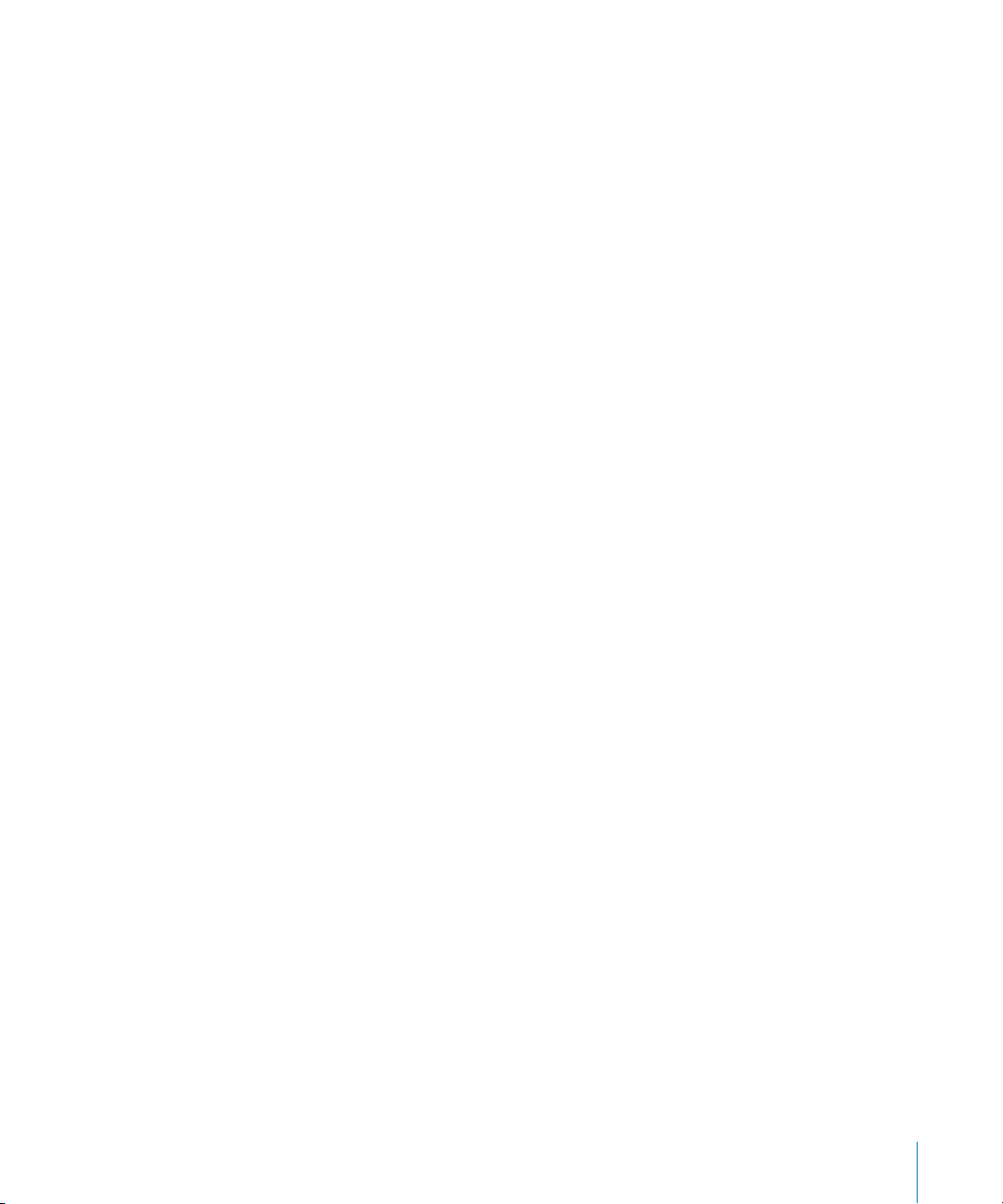
Informations supplémentaires sur l’utilisation d’un moniteur externe ou d’un téléviseur
Vous pourrez trouver des informations supplémentaires sur la configuration et
l’utilisation d’un moniteur externe dans l’Aide Mac OS. Choisissez Aide > Aide Mac
dans la barre des menus, puis recherchez “moniteur”.
Utilisation de votre lecteur optique
Votre lecteur optique permet d’installer ou d’exécuter des applications à partir de CD
ou DVD. Vous pouvez également lire des CD multimédia et écouter de la musique sur
CD audio. Votre lecteur de disque optique permet de graver de la musique, des
documents et d’autres fichiers numériques sur des disques CD-R et CD-RW. Vous
pouvez également lire des films DVD et utiliser la plupart des disques DVD.
Si vous disposez d’un lecteur SuperDrive, vous pouvez également enregistrer des
informations sur disques DVD-R vierges.
Important : le lecteur optique de votre PowerBook gère les disques standard circulaires
de 12 cm de diamètre. Les disques de forme irrégulière et les disques de moins de 12 cm
ne peuvent pas être lus. Les disques non circulaires risquent de se bloquer dans le lecteur.
Chapitre 3 Utilisation de votre ordinateur 47
Page 48
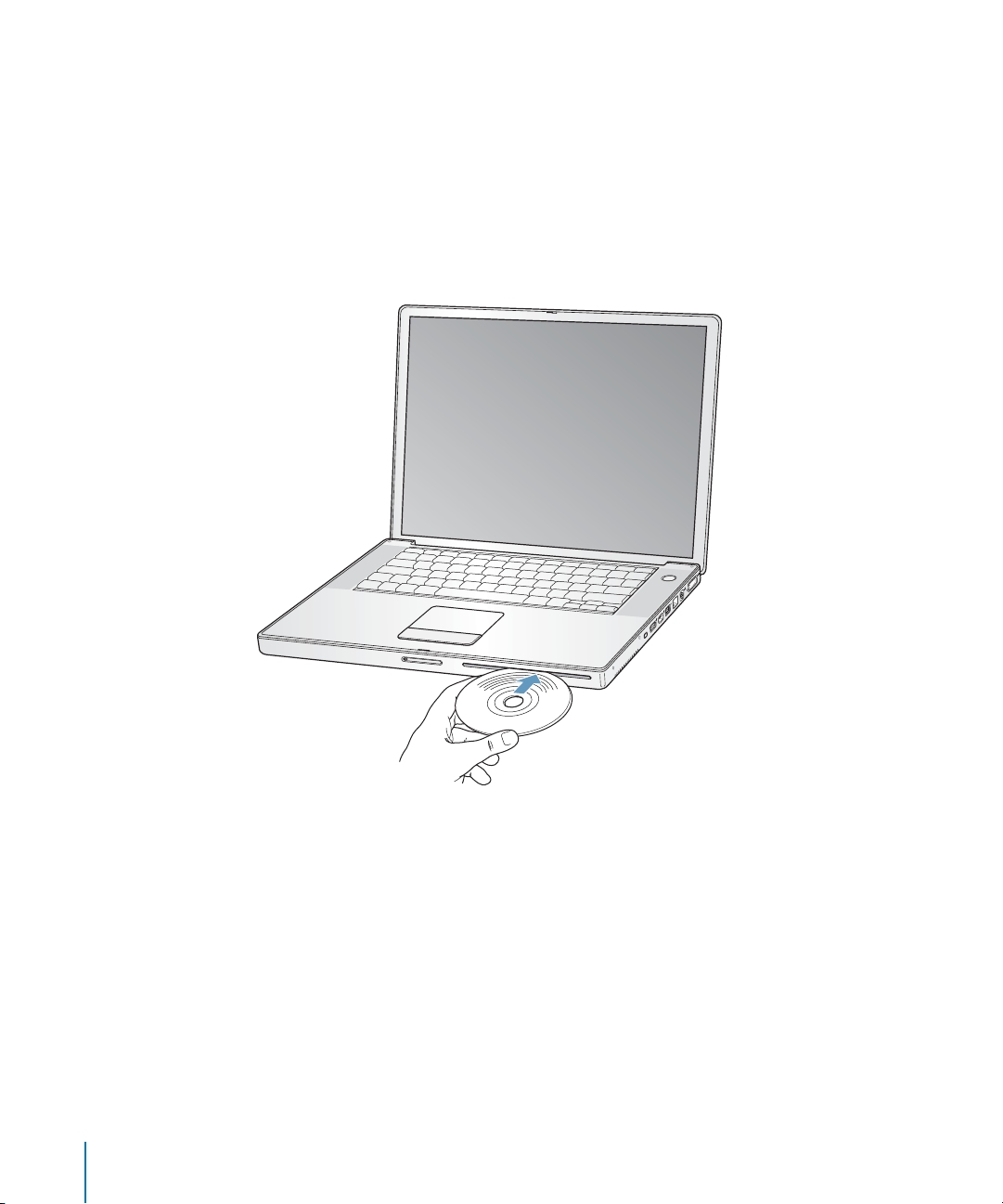
Insertion d’un CD ou d’un DVD
Pour installer ou utiliser des programmes à partir d’un CD ou d’un DVD :
1 L’ordinateur étant allumé, introduisez le disque (étiquette vers le haut) dans la fente
de chargement jusqu’à ce vous sentiez qu’il est happé par le lecteur.
Il se peut qu’il faille insérer le disque presque entièrement avant que le lecteur ne le
prenne en charge. Cela est normal.
Remarque : certains disques DVD sont double-face. Pour utiliser la seconde face, il faut
retourner le disque.
®
2 Dès que son icône apparaît sur le bureau, le disque est prêt à être lu.
48 Chapitre 3 Utilisation de votre ordinateur
Page 49
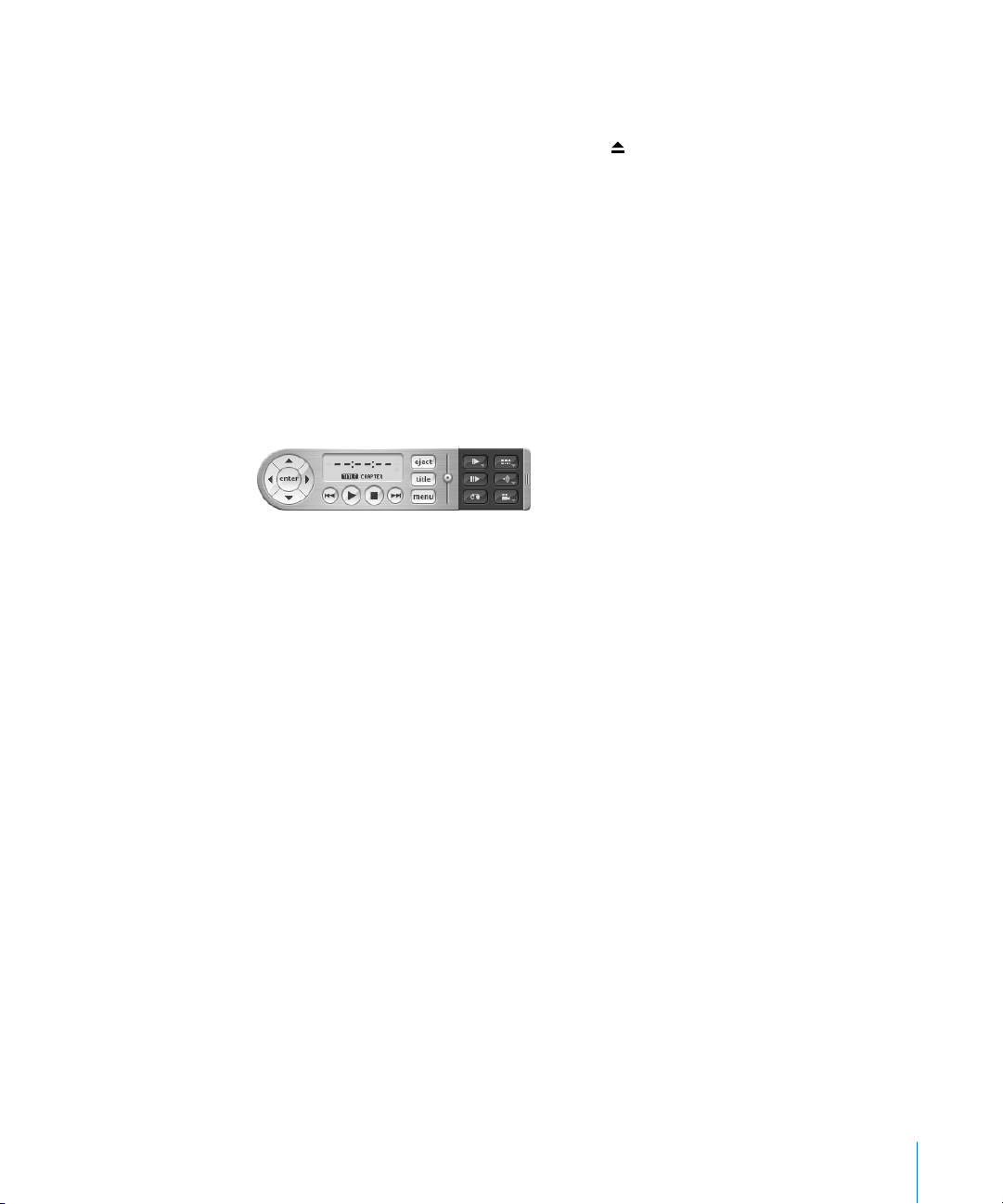
Éjection d’un disque
Pour éjecter un disque, procédez comme suit :
• Glissez l’icône du disque dans la corbeille.
• Appuyez sur la touche d’éjection de disque ( ) située sur le clavier et maintenez-la
enfoncée jusqu’à l’éjection du disque.
Attendez que le disque soit complètement éjecté avant de le retirer ou réinsérer.
Si vous ne parvenez pas à éjecter le disque, fermez toutes les applications susceptibles
d’utiliser le disque et réessayez. Si cela ne donne pas de résultats, redémarrez
l’ordinateur tout en maintenant le bouton du trackpad enfoncé.
Lecture de DVD
Pour lire un disque vidéo DVD sur votre PowerBook, insérez-le. Lecteur DVD s’ouvre
automatiquement. Vous pouvez constater que Lecteur DVD offre des commandes
simples d’utilisation pour lancer, interrompre et visionner des DVD.
Si vous avez connecté votre PowerBook à un téléviseur afin de pouvoir regarder le DVD
sur l’écran du téléviseur, sélectionnez 720 x 480 NTSC (aux États-Unis) ou 720 x 576 PAL
(en Europe et dans d’autres régions) dans la sous-fenêtre Moniteur du tableau
Moniteurs des Préférences Système.
Il est très facile de connecter votre PowerBook à une chaîne stéréo. Pour connecter
le port de sortie casque (f ) de votre PowerBook aux ports d’entrée audio de votre
chaîne stéréo, utilisez un câble mini-jack/RCA.
Enregistrement de disques CD-R et CD-RW
Vous pouvez graver des données sur des disques CD-R et CD-RW.
Pour graver des données sur un disque CD-R ou CD-RW :
1 Insérez un disque vierge dans le lecteur optique.
2 Dans la zone de dialogue qui apparaît, attribuez un nom au disque. Une icône
correspondant au disque apparaît sur le bureau.
3 Glissez des fichiers et dossiers sur l’icône du disque.
4 Cliquez sur l’icône Graver le disque située à côté du nom du disque dans la barre
latérale du Finder.
Vous pouvez également enregistrer des disques CD-R ou CD-RW directement à partir
de votre bibliothèque iTunes.
Chapitre 3 Utilisation de votre ordinateur 49
Page 50

Pour enregistrer de la musique issue de votre bibliothèque iTunes :
1 Cliquez sur l’icône d’iTunes dans le Dock.
2 Sélectionnez la liste de lecture à enregistrer.
3 Insérez un disque vierge CD-R ou CD-RW.
4 En haut de la fenêtre iTunes, cliquez sur l’option Graver le CD.
Pour en savoir plus
• Pour plus d’informations sur l’utilisation d’iTunes pour enregistrer des fichiers sur
un CD-R ou un CD-RW, ouvrez iTunes et consultez l’aide à l’écran.
• Pour obtenir des instructions sur l’utilisation du lecteur DVD, ouvrez le lecteur DVD
et choisissez Aide > Aide Lecteur DVD dans la barre des menus en haut de l’écran.
Enregistrement d’informations sur un DVD
Si vous possédez un lecteur SuperDrive, vous pouvez enregistrer vos films numériques
sur disques DVD enregistrables vierges. Ces derniers vous permettent d’enregistrer
d’autres types de données numériques, comme des fichiers de sauvegarde.
Grâce aux applications telles qu’iDVD, vous pouvez créer des projets de données
numériques personnalisés, les graver sur des disques enregistrables vierges, puis
les lire sur la plupart des lecteurs DVD standard.
Pour graver un projet iDVD sur un disque DVD-R vierge :
1 Ouvrez iDVD puis votre projet iDVD final.
2 Cliquez sur le bouton Graver le CD.
3 Insérez un disque DVD enregistrable vierge dans le graveur lorsqu’un message vous
y invite.
4 Cliquez de nouveau sur le bouton Graver le CD.
Pour enregistrer des données sur disques DVD-R :
1 Insérez un disque DVD enregistrable vierge dans le graveur.
2 Dans la zone de dialogue qui apparaît, attribuez un nom au disque et sélectionnez
le format souhaité. Une icône représentant le DVD apparaît sur le bureau.
3 Double-cliquez sur l’icône du DVD, puis glissez-y des fichiers et dossiers.
4 Cliquez sur l’icône Graver le disque située à côté du nom du disque dans la barre
latérale du Finder.
Pour plus d’informations sur la manière d’utiliser iDVD, consultez l’aide à l’écran
correspondante.
Important : si votre batterie vient à s’épuiser lors de la gravure d’un DVD, il se peut
que cette dernière échoue et que le disque DVD devienne inutilisable. Pour éviter ce
problème, veillez à toujours utiliser l’adaptateur secteur lorsque vous gravez un DVD.
50 Chapitre 3 Utilisation de votre ordinateur
Page 51

Batterie
Lorsque l’adaptateur secteur externe n’est pas connecté, votre ordinateur est alimenté
par sa batterie. Selon les applications que vous utilisez et les périphériques externes
connectés à votre PowerBook, l’autonomie de la batterie l’alimentant peut varier. La
désactivation de certaines fonctions telles qu’AirPort Extreme ou la technologie sans
fil Bluetooth® peut vous permettre d’augmenter l’autonomie de la batterie. Pour plus
d’informations sur l’utilisation de la batterie, consultez “Conseils d’économie de la
batterie” à la page 54.
Pour connaître le niveau de charge de votre batterie, vous pouvez observer les témoins
de niveau de charge dont elle est dotée. Appuyez sur le bouton en regard de chaque
témoin lumineux pour connaître le niveau de charge de la batterie. Les témoins restent
allumés pendant quelques secondes après que vous avez appuyé sur les boutons
correspondants. Vous pouvez vérifier le niveau de charge, que la batterie soit ou non
insérée dans votre PowerBook.
Si votre batterie tombe à plat pendant que vous travaillez, vous pouvez suspendre
l’activité de votre PowerBook afin d’installer une batterie chargée. La batterie interne
de secours fournit suffisamment d’énergie pour préserver le contenu de la mémoire
vive (ou mémoire RAM) pendant trois minutes maximum. Cela vous laisse le temps
de changer la batterie.
Remarque : si vous avez ajouté de la mémoire à votre PowerBook, il se peut que
la batterie de secours fonctionne moins de trois minutes. De même, le changement
répété des batteries peut réduire la durée pendant laquelle la batterie de secours est
à même de conserver des données si celle-ci n’a pas eu le temps de se recharger
complètement.
Chapitre 3 Utilisation de votre ordinateur 51
Page 52
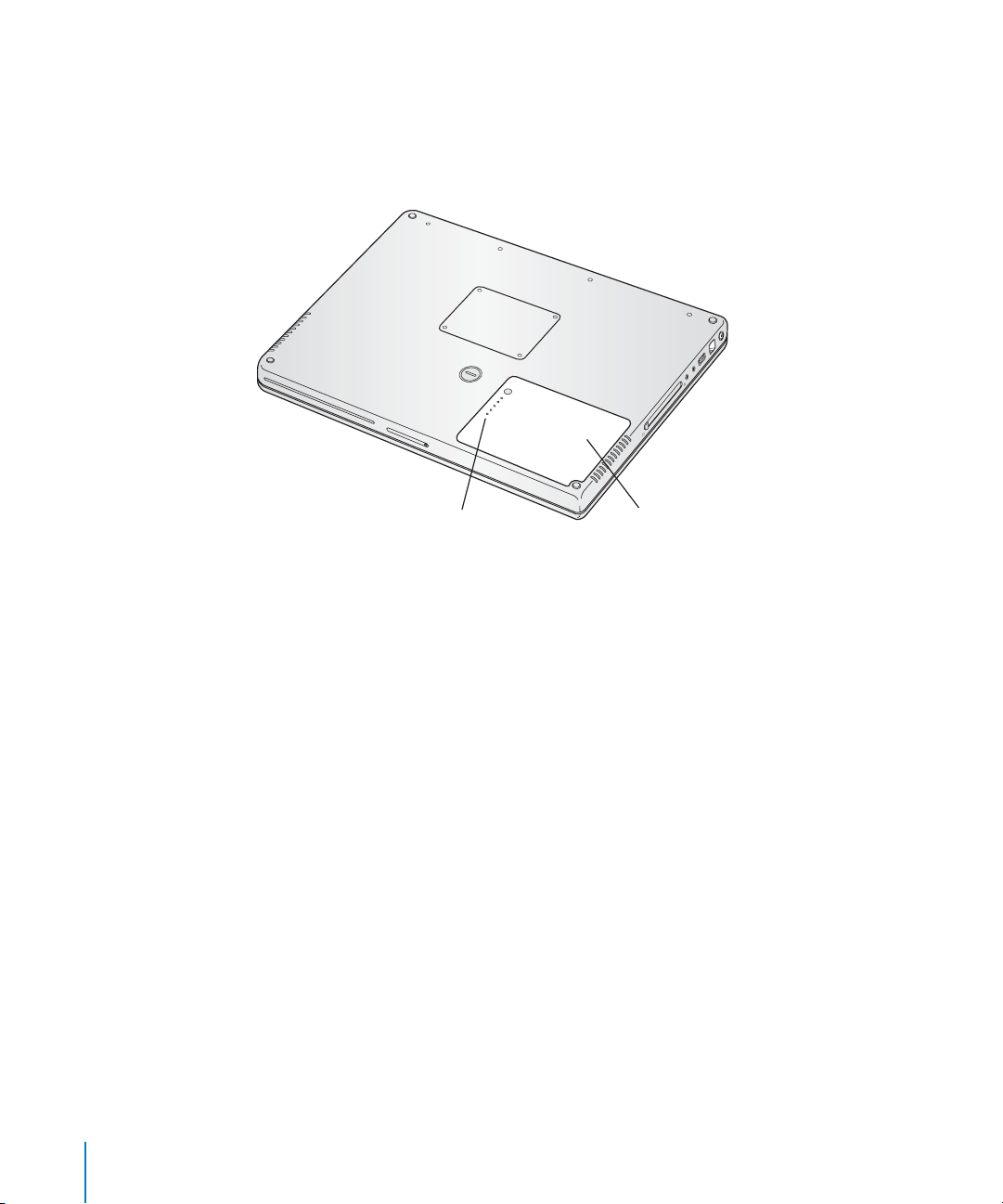
Important : si un seul témoin clignote, le niveau de charge est très faible. Si aucun
témoin n’est allumé, c’est que la batterie est complètement vide, auquel cas l’ordinateur
ne pourra démarrer sans l’adapteur secteur. Branchez l’adaptateur secteur et laissez la
batterie se recharger ou remplacez la batterie à plat par une batterie complètement
rechargée (voir la page 53).
Témoins LED
de la batterie
Batterie
Si l’icône de la batterie dans la barre des menus du Finder est définie pour afficher le
pourcentage de charge, vous remarquerez parfois que la batterie ne maintient pas un
niveau de charge égal à 100% quand l’adaptateur secteur est relié. Lorsque le niveau de
charge de la batterie passe en-dessous de 95%, celle-ci se recharge automatiquement
pour atteindre à nouveau 100%. De cette manière, la durée de vie de la batterie est
prolongée.
52 Chapitre 3 Utilisation de votre ordinateur
Page 53

Retrait et remplacement de la batterie
Pour retirer la batterie :
• Éteignez votre PowerBook. Retournez-le et repérez l’emplacement du loquet de
la batterie. Utilisez une pièce de monnaie pour le tourner d’un quart de tour dans
le sens des aiguilles d’une montre afin de débloquer la batterie, puis retirez
délicatement cette dernière.
Loquet
Pour remplacer la batterie :
• Placez la partie droite de la batterie dans son compartiment. Appuyez doucement
sur la partie gauche de la batterie jusqu’à ce que le loquet soit bloqué.
Remarque : les batteries usagées doivent être recyclées ou traitées conformément aux
normes d’environnement locales. Pour en savoir plus, reportez-vous à “Informations sur
l’élimination des piles usagées” à la page 100.
Chapitre 3 Utilisation de votre ordinateur 53
Page 54

Recharge d’une batterie
Lorsque l’adaptateur secteur fourni avec votre ordinateur est connecté, la batterie se
recharge, que l’ordinateur soit éteint, allumé ou en mode suspension d’activité. La
recharge sera toutefois plus rapide si l’ordinateur est éteint ou en mode suspension
d’activité. Vous pouvez vérifier le niveau de charge de la batterie en vous servant de
l’icône d’état de la batterie dans la barre des menus.
Le niveau affiché dépend de la quantité d’énergie restant dans la batterie mais aussi
des applications et des périphériques en cours d’utilisation et des réglages de votre
système (luminosité de l’écran, réglages de l’Économiseur d’énergie, etc.). Pour disposer
de plus d’énergie, fermez des applications, déconnectez les périphériques non utilisés
et réglez votre Économiseur d’énergie (consultez la section suivante).
Conseils d’économie de la batterie
L’autonomie assurée par la batterie de votre PowerBook avant qu’il soit nécessaire de la
recharger dépend des applications et des périphériques utilisés, ainsi que des mesures
prises pour économiser l’énergie.
Pour économiser l’énergie de la batterie de façon optimale, procédez
comme suit :
• Déconnectez tout périphérique USB ou FireWire alimenté par bus dès qu’ils ne sont
pas utilisés.
• Si une carte AirPort Extreme est installée, désactivez AirPort lorsqu’il n’est pas utilisé
(à l’aide de l’icône d’état AirPort de la barre des menus).
• Désactivez le module sans fil Bluetooth quand il n’est pas utilisé.
• Quittez les applications ouvertes non utilisées.
• Retirez les CD et les DVD non utilisés.
• Réduisez la luminosité de l’écran à l’aide des boutons de réglage de luminosité situés
sur le clavier du PowerBook.
• Configurez le disque dur afin qu’il réduise sa vitesse de rotation après un bref délai.
Dans la sous-fenêtre Économiseur d’énergie des Préférences Système, sélectionnez
l’option “Suspendre l’activité du/des disque(s) dur(s) chaque fois que possible”.
• Configurez votre PowerBook de façon qu’il suspende son activité après un maximum
de cinq minutes.
54 Chapitre 3 Utilisation de votre ordinateur
Page 55
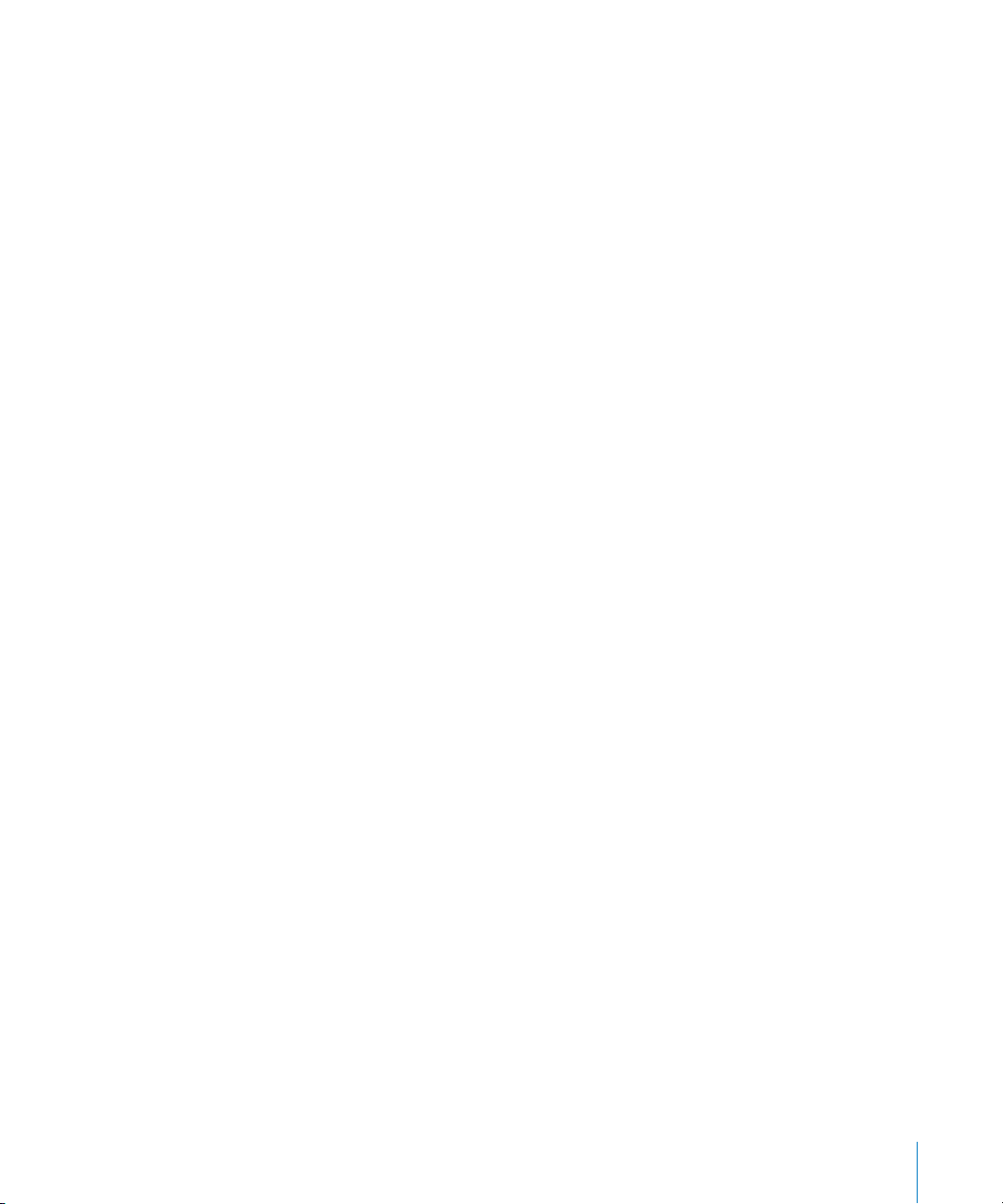
Pour économiser davantage encore l’énergie de la batterie, sélectionnez les
options suivantes dans la sous-fenêtre Économiseur d’énergie des Préférences
Système :
• Configurez votre ordinateur de sorte qu’il modifie la vitesse de son processeur en
fonction du niveau d’activité de traitement requis. Vous pouvez configurer votre
PowerBook de manière à ce qu’il réduise automatiquement sa vitesse de traitement
pendant les périodes de faible activité de traitement, et ce afin d’économiser de
l’énergie. Pendant les périodes d’activité élevée de traitement, votre ordinateur
passera automatiquement à une vitesse de traitement plus élevée. Dans la sousfenêtre Économiseur d’énergie des Préférences Système, cliquez sur Afficher les
détails pour afficher les Réglages. Choisissez la batterie dans le menu local Réglages
de, cliquez sur l’onglet Options, puis choisissez automatique dans le menu local
Performance du processeur. (Pour que votre ordinateur utilise en permanence la
vitesse maximale du processeur, choisissez “Maximale” dans le menu local
Performance du processeur.)
• Pour accroître au maximum la durée de vie de la batterie, choisissez “Longévité
maximale de la batterie” dans le menu local Optimisation des réglages.
Informations supplémentaires sur la batterie de votre PowerBook
Des informations supplémentaires sont disponibles dans l’Aide Mac. Choisissez Aide >
Aide Mac dans la barre des menus, puis recherchez “batterie”.
Chapitre 3 Utilisation de votre ordinateur 55
Page 56
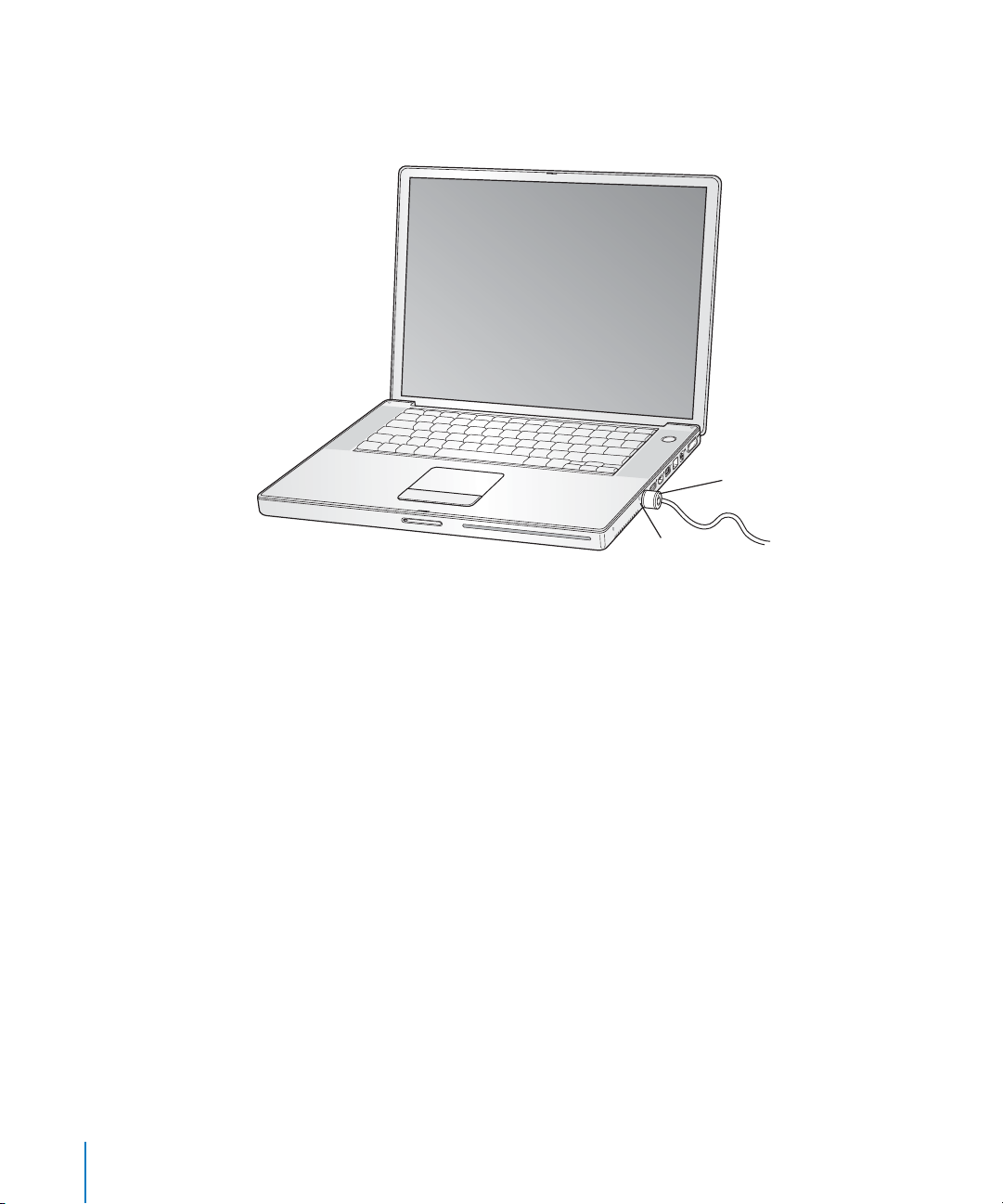
Rainure de sécurité
Afin de protéger votre PowerBook contre le vol, vous pouvez vous procurer un câble de
sécurité pour attacher votre ordinateur à un bureau ou une table.
®
Dispositif de verrouillage
avec câble de sécurité
Logement de sécurité
Informations supplémentaires sur les options de sécurité
Des informations supplémentaires sur les fonctionnalités logicielles de sécurité de
votre PowerBook, y compris les mots de passe d’utilisateurs multiples et le cryptage de
fichiers, sont disponibles dans l’Aide OS Mac. Choisissez Aide > Aide Mac dans la barre
des menus et recherchez “sécurité” ou “plusieurs utilisateurs”.
56 Chapitre 3 Utilisation de votre ordinateur
Page 57
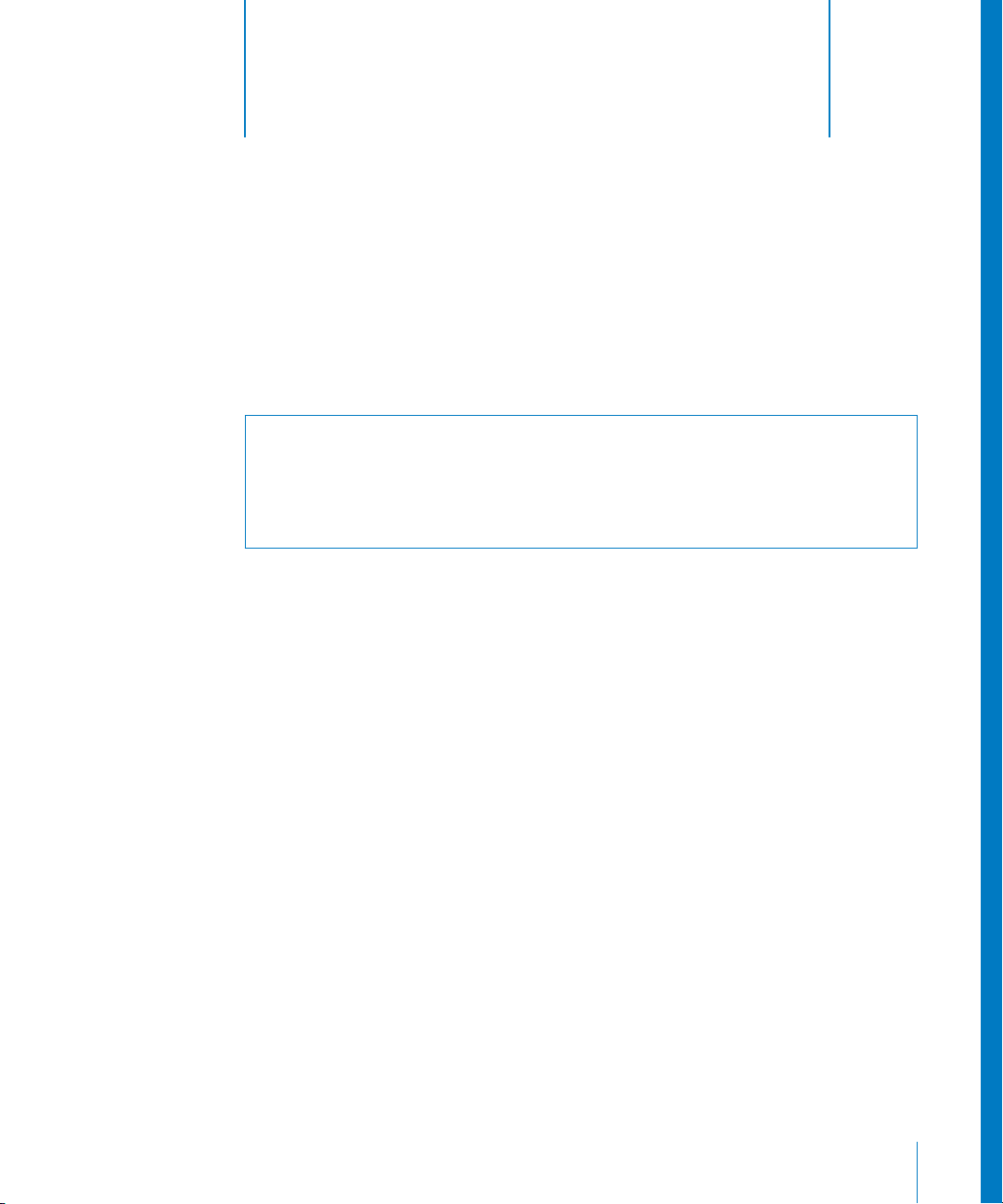
4 Ajout de mémoire à votre
ordinateur
4
Ce chapitre fournit des informations et des instructions
pour installer de la mémoire supplémentaire sur votre
PowerBook.
Avertissement : Apple vous recommande de confier l’installation de mémoire à un
technicien agréé Apple. Consultez les informations sur l’assistance technique fournies
avec l’ordinateur pour savoir comment joindre la société Apple. Tout dommage causé
à votre matériel en tentant d’installer vous-même de la mémoire n’est pas couvert par
la garantie limitée de votre ordinateur.
Ajout de mémoire
Votre ordinateur possède deux logements pour la mémoire, l’un au-dessus de l’autre,
auxquels vous pouvez accéder à partir du dessous de votre ordinateur. Le logement
inférieur contient à l’origine au moins 256 Mo de mémoire DDR (Double Data Rate)
SDRAM (Synchronous Dynamic Random-Access Memory). Ces deux logements
peuvent recevoir un module SDRAM répondant aux caractéristiques suivantes :
• Format DDR SO-DIMM (Double Data Rate Small Outline Dual Inline Memory Module)
• Taille inférieure à 3,8 cm
• 256 Mo, 512 Mo ou 1 Go
• 200 broches
• PC2700 DDR 333 Type RAM
Selon la configuration de votre PowerBook, les deux logements de mémoire peuvent
être déjà occupés.
La quantité maximum de mémoire que vous pouvez installer sur votre PowerBook est de
2 Go en utilisant des modules DIMM de 1 Go dans chacun des logements de mémoire.
57
Page 58

Pour installer de la mémoire supplémentaire :
1 Éteignez votre ordinateur. Débranchez l’adapteur secteur, le câble téléphonique et
tout autre câble connecté à l’ordinateur. Retournez l’ordinateur et retirez la batterie en
donnant un quart de tour au loquet.
Loquet
Avertissement : les composants internes de votre PowerBook risquent d’être chauds.
Si vous venez d’utiliser votre PowerBook, attendez 10 minutes après l’extinction, afin
de laisser aux composants internes le temps de se refroidir.
2 À l’aide d’un tournevis à pointe cruciforme de taille 00, dévissez le couvercle du
logement de mémoire, puis détachez-le du boîtier de l’ordinateur.
58 Chapitre 4 Ajout de mémoire à votre ordinateur
Page 59

3 Touchez la surface métallique de l’intérieur de l’ordinateur afin de décharger toute
électricité statique que vous pouvez avoir emmagasinée.
4 Si une carte mémoire est installée dans le logement, retirez-la. Écartez les languettes
du logement des encoches de la carte mémoire, de sorte que cette dernière se dégage
légèrement.
5 Insérez la nouvelle carte mémoire, inclinée à 30º, dans le logement. Poussez la carte
pour la placer entièrement dans le logement.
O
30
Chapitre 4 Ajout de mémoire à votre ordinateur 59
Page 60

6 Appuyez sur la carte pour la fixer en place. Si la carte mémoire se bloque, n’essayez pas
de l’enfoncer par la force. Essayez de réinsérer la carte pour vous assurer qu’elle est
placée entièrement.
7 Replacez le couvercle du logement de mémoire et revissez-le.
Remarque : veillez à ne pas serrer excessivement les vis, afin de ne rien endommager.
60 Chapitre 4 Ajout de mémoire à votre ordinateur
Page 61
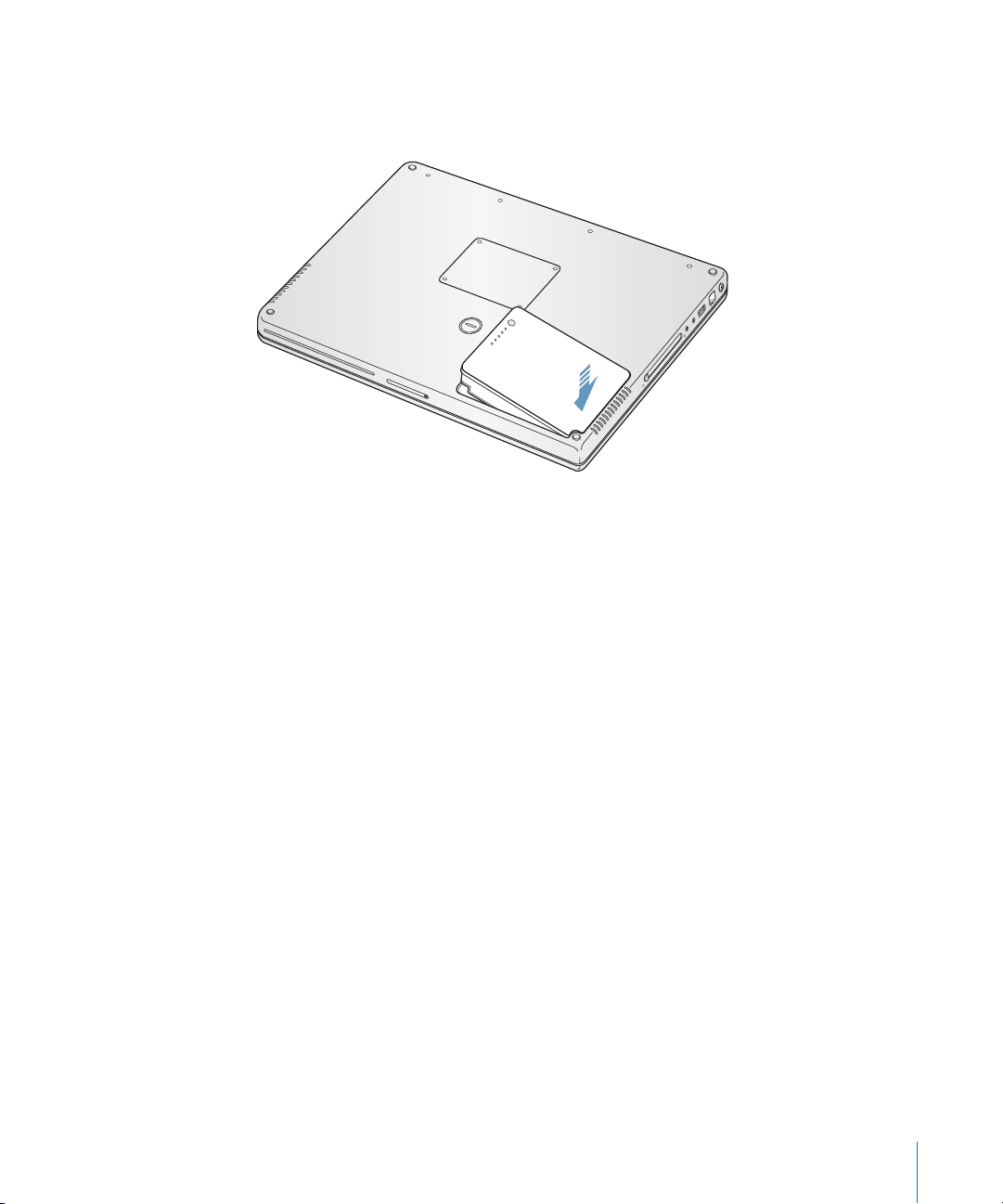
8 Remettez la batterie en place. Placez la partie gauche de la batterie dans son
compartiment. Appuyez doucement sur la partie droite de la batterie jusqu’à ce
que le loquet soit bloqué.
9 Reconnectez l’adapteur secteur et tout autre câble connecté auparavant à l’ordinateur.
Vérification de la reconnaissance de la nouvelle mémoire par votre ordinateur
Après avoir ajouté de la mémoire dans votre PowerBook, vérifiez si ce dernier la
reconnaît.
Pour vérifier la mémoire de votre ordinateur :
1 Démarrez votre ordinateur.
2 Lorsque le bureau Mac OS s’affiche, sélectionnez le menu Pomme (K) > À propos de
ce Mac dans la barre des menus.
Une zone de dialogue s’affiche en indiquant la quantité de mémoire installée sur votre
ordinateur, en tenant compte des éventuels modules ajoutés. Pour plus de détails sur la
quantité de mémoire installée sur votre ordinateur, cliquez sur le bouton Plus d’infos.
3 Si la mémoire n’est pas reconnue ou que votre ordinateur ne démarre pas
correctement, éteignez-le et relisez les instructions afin d’être sûr que la mémoire est
correctement installée et compatible avec ce PowerBook. Si les problèmes persistent,
retirez la mémoire et consultez les informations d’assistance technique fournies avec la
mémoire ou contactez le fournisseur de la mémoire.
Chapitre 4 Ajout de mémoire à votre ordinateur 61
Page 62

Page 63

5 Dépannage
5
Si vous rencontrez un problème avec votre PowerBook,
commencez par chercher ici les solutions et conseils.
Généralement, il existe toujours une solution simple et rapide pour le régler. Ayez en
tête les conditions qui ont entraîné l’apparition de ce problème. Ce récapitulatif de la
totalité des opérations effectuées avant que le problème ne survienne permet de
restreindre ses possible causes et de trouver la solution.
Les éléments à noter comprennent :
• Les applications que vous étiez en train d’utiliser quand le problème est apparu.
Les problèmes qui n’apparaissent qu’avec une application spécifique peuvent
indiquer que cette application n’est pas compatible avec la version de Mac OS
installée sur votre ordinateur.
• Les logiciels que vous avez installés récemment, notamment ceux qui ont ajouté des
éléments à votre dossier Système. (Certaines applications installent des extensions
qui peuvent ne pas être compatibles avec l’environnement Classic.)
• Tout nouveau composant matériel installé, mémoire supplémentaire ou périphérique
par exemple.
Vous trouverez également d’autres informations de dépannage dans l’aide Mac OS, sur
le site Web d’assistance Apple Support, à l’adresse www.apple.com/support, et dans la
base de connaissances AppleCare Knowledge Base à l’adresse kbase.info.apple.com.
63
Page 64
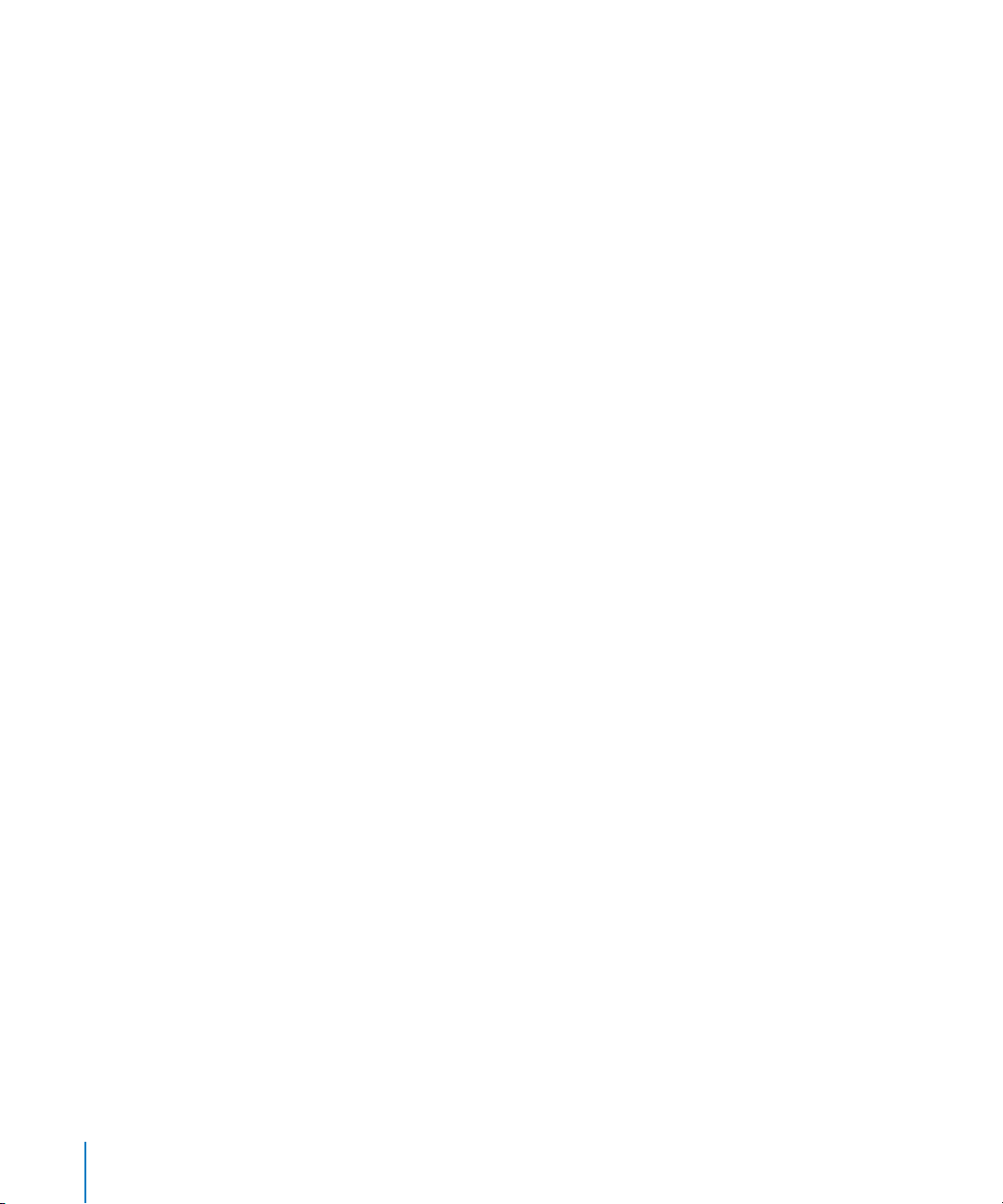
Problèmes vous empêchant d’utiliser votre ordinateur
Si l’ordinateur ne répond pas ou que le pointeur se fige
• Appuyez sur Commande (x) + Option + Échap pour forcer une application
bloquée à quitter. Si une zone de dialogue apparaît, sélectionnez l’application
que vous désirez quitter et cliquez sur Forcer à quitter.
Si vous travaillez dans un environnement Classic, maintenez les touches Option +
Commande (x) enfoncées, puis appuyez sur la touche Échap.
Enregistrez ensuite le travail de toute application ouverte, puis redémarrez
l’ordinateur afin de vous assurer que le problème est entièrement réglé.
• Si vous ne parvenez pas à forcer la fermeture de l’application, maintenez le bouton
d’alimentation (®) enfoncé pendant quelques secondes pour éteindre l’ordinateur.
• Si l’ordinateur ne répond toujours pas, essayez de le redémarrer en appuyant
simultanément sur les touches Commande (x) et Contrôle de votre clavier et sur le
bouton d’alimentation (®).
Si le problème survient fréquemment, choisissez Aide > Aide Mac dans la barre des
menus en haut de l’écran. Recherchez le mot “bloquer” pour obtenir de l’aide quand
l’ordinateur se bloque ou ne répond pas.
Si le problème ne survient qu’avec une application particulière, consultez l’éditeur de
l’application concernée afin de vérifier si elle est compatible avec votre ordinateur.
Si vous découvrez que l’application est compatible, vous devrez peut-être réinstaller le
logiciel système de l’ordinateur ou, si vous utilisez Classic, vérifiez la compatibilité des
extensions système. Consultez le sujet suivant pour les instructions.
Si l’ordinateur se bloque au démarrage ou qu’un point d’interrogation
clignotant apparaît
Essayez d’utiliser Utilitaire de disque pour réparer votre disque dur.
1 Insérez le premier disque d’installation et de restauration de logiciels dans votre
ordinateur. Redémarrez ensuite votre ordinateur en maintenant la touche C enfoncée
lors du démarrage.
2 Choisissez Installation > Ouvrir Utilitaire de disque. Lorsque Utilitaire de disque s’ouvre,
suivez les instructions dans la sous-fenêtre S.O.S pour tenter de le réparer.
Si l’utilisation de l’Utilitaire de disque ne résout rien, vous devrez peut-être réinstaller le
logiciel système de votre ordinateur. Pour obtenir des instructions, consultez la page 67.
Si vous utilisez l’environnement Classic de Mac OS X, il se peut que le problème soit dû à
une extension incompatible. (Mac OS X n’emploie pas d’extensions système.)
Essayez de désactiver vos extensions système pour voir si cela résout le problème.
Pour désactiver les extensions de Classic, ouvrez Préférences Système, cliquez sur
Classic, Options avancées, puis choisissez “Désactiver les extensions” dans le menu
local. Cliquez ensuite sur Redémarrer Classic.
64 Chapitre 5 Dépannage
Page 65

Si la désactivation des extensions semble résoudre le problème, il se peut que vous
ayez besoin d’identifier, éliminer ou réinstaller l’extension qui provoque le problème.
Ouvrez le tableau de bord Gestionnaire d’extensions et désactivez les extensions qui,
selon vous, sont susceptibles d’être à l’origine du problème. Puis redémarrez Classic en
réactivant les extensions.
Si l’ordinateur ne s’allume pas ou ne démarre pas
• Assurez-vous que l’adaptateur secteur est connecté à l’ordinateur et branché sur une
prise électrique en état de marche. Veillez à utiliser l’adaptateur secteur fourni avec
votre ordinateur.
• Vérifiez si votre batterie à besoin d’être rechargée. Appuyez sur le petit bouton situé
sur la batterie. Vous devriez voir apparaître un à quatre voyants indiquant le niveau
de charge de la batterie. Si un seul témoin lumineux du niveau de la batterie
clignote, branchez l’adaptateur secteur pour charger la batterie jusqu’à ce qu’au
moins un témoin lumineux reste allumé en permanence.
• En cas d’échec, appuyez sur le bouton d’alimentation (®) et maintenez
immédiatement enfoncées les touches Commande (x), Option, P et R jusqu’à ce que
le signal sonore de démarrage retentisse une deuxième fois.
• Si vous avez récemment ajouté de la mémoire, assurez-vous qu’elle est correctement
installée et compatible avec votre ordinateur. Vérifiez si son retrait permet à
l’ordinateur de démarrer (voir la page 57).
• Si vous ne réussissez toujours pas à démarrer, consultez les informations sur les
options de services et d’assistance fournies avec votre PowerBook pour savoir
comment contacter Apple.
Si l’écran devient soudainement noir ou si le système se bloque
Essayez de redémarrer votre système.
1 Débranchez tout appareil connecté à votre PowerBook excepté de votre adaptateur
secteur.
2 Maintenez les touches Commande (x) et Contrôle enfoncées, puis appuyez sur
le bouton d’alimentation (®) pour redémarrer le système.
3 Le niveau de charge de la batterie doit atteindre au moins 10 pour cent avant
la connexion d’un périphérique et la reprise du travail.
Pour vérifier le niveau de charge de la batterie, regardez l’icône d’état de la batterie
dans la barre des menus.
Autres problèmes
Si vous avez oublié votre mot de passe
1 Insérez le premier disque d’installation et de restauration de logiciels dans votre
ordinateur. Redémarrez ensuite votre ordinateur en maintenant la touche C enfoncée
lors du démarrage.
Chapitre 5 Dépannage 65
Page 66

2 Choisissez Installation > Réinitialiser le mot de passe dans la barre des menus. Suivez
les instructions à l’écran.
En cas de problème avec une application
• Pour les problèmes liés aux logiciels provenant d’éditeurs tiers, contactez l’éditeur
concerné. Les fabricants de logiciels fournissent souvent des mises à jour logicielles
sur leurs sites Web.
• Vous pouvez configurer votre PowerBook pour qu’il cherche et installe
automatiquement les dernières mises à jour Apple via la sous-fenêtre Mise à jour de
logiciels des Préférences Système. Pour plus d’informations, choisissez Aide > Aide
Mac dans la barre des menus, puis recherchez “mise à jour de logiciels”.
En cas de problèmes avec les communications sans fil AirPort Extreme
• Vérifiez que vous avez correctement configuré le logiciel en respectant les
instructions fournies avec la carte AirPort Extreme ou la borne d’accès AirPort.
• Vérifiez que l’ordinateur ou le réseau auquel vous souhaitez vous connecter est
activé et dispose d’un point d’accès sans fil.
• Assurez-vous que vous êtes bien dans la zone de portée de l’antenne de l’autre
ordinateur ou du point d’accès du réseau en vérifiant le niveau du signal AirPort
Extreme. Vérifiez l’icône d’état AirPort dans la barre des menus. Jusqu’à quatre barres
de mesure apparaissent pour afficher la puissance du signal.
Des appareils électroniques ou des structures métalliques se trouvant à proximité
peuvent interférer avec les communications sans fil et réduire la portée de votre
antenne. Vous pouvez éventuellement améliorer la réception en réorientant
l’ordinateur.
• Consultez l’Aide AirPort (choisissez Aide > Aide Mac, puis Bibliothèque > Aide AirPort
dans la barre des menus) et suivez les instructions fournies avec votre périphérique
sans fil pour plus d’informations.
En cas de problème avec l’éjection d’un disque
m
Quittez toute application susceptible d’utiliser le disque, puis réessayez. Si cela ne
donne pas de résultats, redémarrez l’ordinateur tout en maintenant le bouton du
trackpad enfoncé.
Si vous suspectez un problème matériel
m
Vous pouvez utiliser l’application “Apple Hardware Test” pour déterminer s’il existe
un problème dû à l’un des composants de votre ordinateur, tels que la mémoire ou le
processeur.
L’application Apple Hardware Test se trouve sur le premier disque d’installation et de
restauration de logiciels.
Pour utiliser Apple Hardware Test :
1 Déconnectez tous les périphériques externes de votre ordinateur. Si un câble Ethernet
est connecté, déconnectez-le.
66 Chapitre 5 Dépannage
Page 67
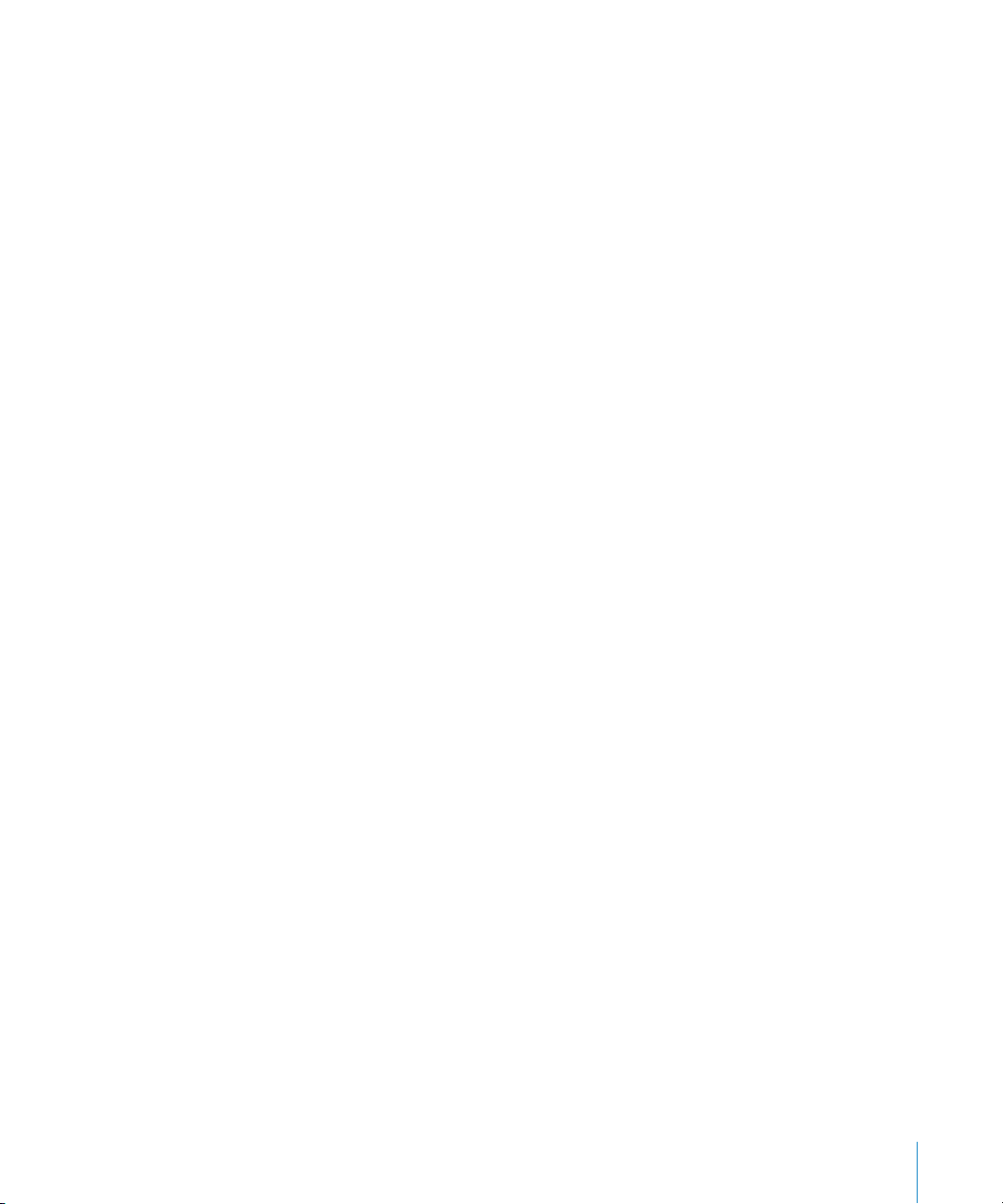
2 Démarrez votre ordinateur à l’aide d’Apple Hardware Test. Insérez le premier disque
d’installation et de restauration de logiciels dans votre ordinateur. Redémarrez ensuite
ce dernier en maintenant la touche Option enfoncée lors du démarrage.
Une liste de volumes de démarrage disponibles apparaît alors. Cliquez sur Apple
Hardware Test, puis sur la flèche droite.
3 Lorsque l’écran principal Apple Hardware Test apparaît, suivez les instructions affichées
à l’écran.
4 En cas de détection d’un problème, Apple Hardware Test affiche un code d’erreur.
Notez le code d’erreur avant d’entreprendre d’autres démarches d’assistance. Si Apple
Hardware Test ne détecte pas de panne matérielle, il est probable que le problème soit
lié aux logiciels.
Pour en savoir plus sur Apple Hardware Test, consultez le fichier Ouvrez-moi Apple
Hardware Test situé sur le premier disque d’installation et de restauration de logiciels.
En cas de problèmes de connexion à Internet
• Assurez-vous que votre ligne téléphonique ou que votre câble réseau est connecté et
qu’il fonctionne correctement.
• Si vous utilisez une connexion à Internet par appel commuté, vérifiez que votre câble
téléphonique est relié au port modem (repéré à l’aide du symbole W) et non au port
Ethernet (repéré à l’aide du symbole G) de l’ordinateur.
• Ouvrez la sous-fenêtre Réseau des Préférences Système et vérifiez les informations
qui y sont saisies avec votre Fournisseur d’Accès Internet (FAI) ou votre
administrateur réseau.
En cas de problèmes de fonctionnement de votre ordinateur ou de Mac OS
• Si les réponses à vos questions ne figurent pas dans ce manuel, recherchez des
instructions et des informations de dépannage dans l’Aide Mac OS.
• Pour obtenir les dernières informations de dépannage et des mises à jour de
logiciels, consultez le site Web d’assistance Apple, à l’adresse
www.apple.com/support.
Restauration des logiciels de votre ordinateur
Utilisez les disques d’installation et de restauration de logiciels fournis avec votre
ordinateur pour installer Mac OS X, les applications et la gestion de Classic.
Pour installer Mac OS X :
1 Si possible, sauvegardez les fichiers essentiels.
2 Insérez le premier disque d’installation et de restauration fourni avec votre ordinateur.
3 Double-cliquez sur l’icône d’installation de Mac OS X.
4 Suivez les instructions à l’écran.
Chapitre 5 Dépannage 67
Page 68
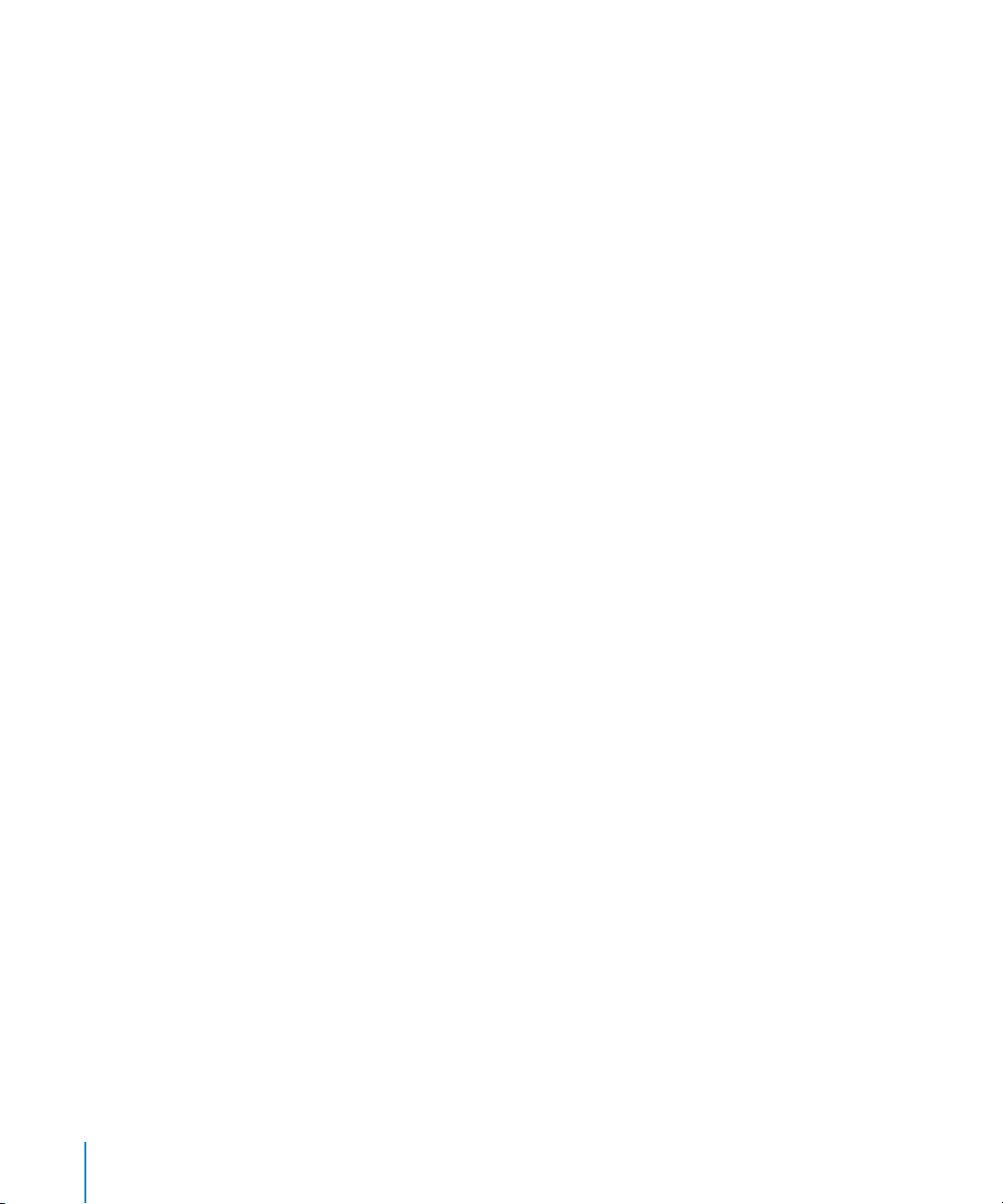
Remarque : si vous rencontrez des problèmes et que l’ordinateur ne démarre pas,
essayez le mode Disque cible FireWire pour transférer des fichiers vers un autre
ordinateur (consultez la page 37). Redémarrez ensuite l’ordinateur en insérant le
premier disque d’installation et de restauration de logiciels dans le lecteur optique.
Pour installer des applications et la Gestion de Classic :
1 Si possible, sauvegardez les fichiers essentiels.
2 Insérez le premier disque d’installation et de restauration fourni avec votre ordinateur.
3 Double-cliquez sur l’icône “Installer appli/gestion Classic”.
4 Suivez les instructions à l’écran.
Remarque : iCal, iChat, iMovie, iPhoto, iSync, iTunes et Safari font partie intégrante de
Mac OS X. Pour installer ces applications, vous devez suivre les instructions
d’installation de Mac OS X.
Localisation du numéro de série de votre produit
Pour connaître le numéro de série de votre ordinateur, choisissez À propos de ce Mac
dans le menu Pomme (K) et cliquez sur le bouton Plus d’infos, ou ouvrez Informations
Système (dans le dossier Applications/Utilitaires) et cliquez sur Matériel. Le numéro de
série de votre PowerBook figure également dans le logement de la batterie.
68 Chapitre 5 Dépannage
Page 69

A Caractéristiques
Dans la fenêtre
apparaissant, cliquez sur
les triangles pour afficher
ou cacher le contenu des
différentes catégories.
A
Vous pouvez utiliser Informations Système pour obtenir
des informations détaillées sur votre PowerBook, telles
que la quantité de mémoire vive, la taille du disque dur,
les périphériques connectés et le numéro de série du
produit.
Pour accéder au contenu des Informations Système, sélectionnez le menu
Pomme (K) > À propos de ce Mac dans la barre des menus, puis cliquez sur
Plus d’infos ou ouvrez les Profil du système, se trouvant dans le dossier
Applications/Utilitaires.
Annexe
Conditions ambiantes
• Température de fonctionnement : 10° C à 35° C
• Altitude : 3 048 m maximum
• Humidité relative : de 20 % à 80 % sans condensation
Adaptateur secteur :
• Entrée : 100-240 volts (V) CA, 50/60 hertz (Hz)
• Sortie : 24,5 V CC et 2,65 A
69
Page 70
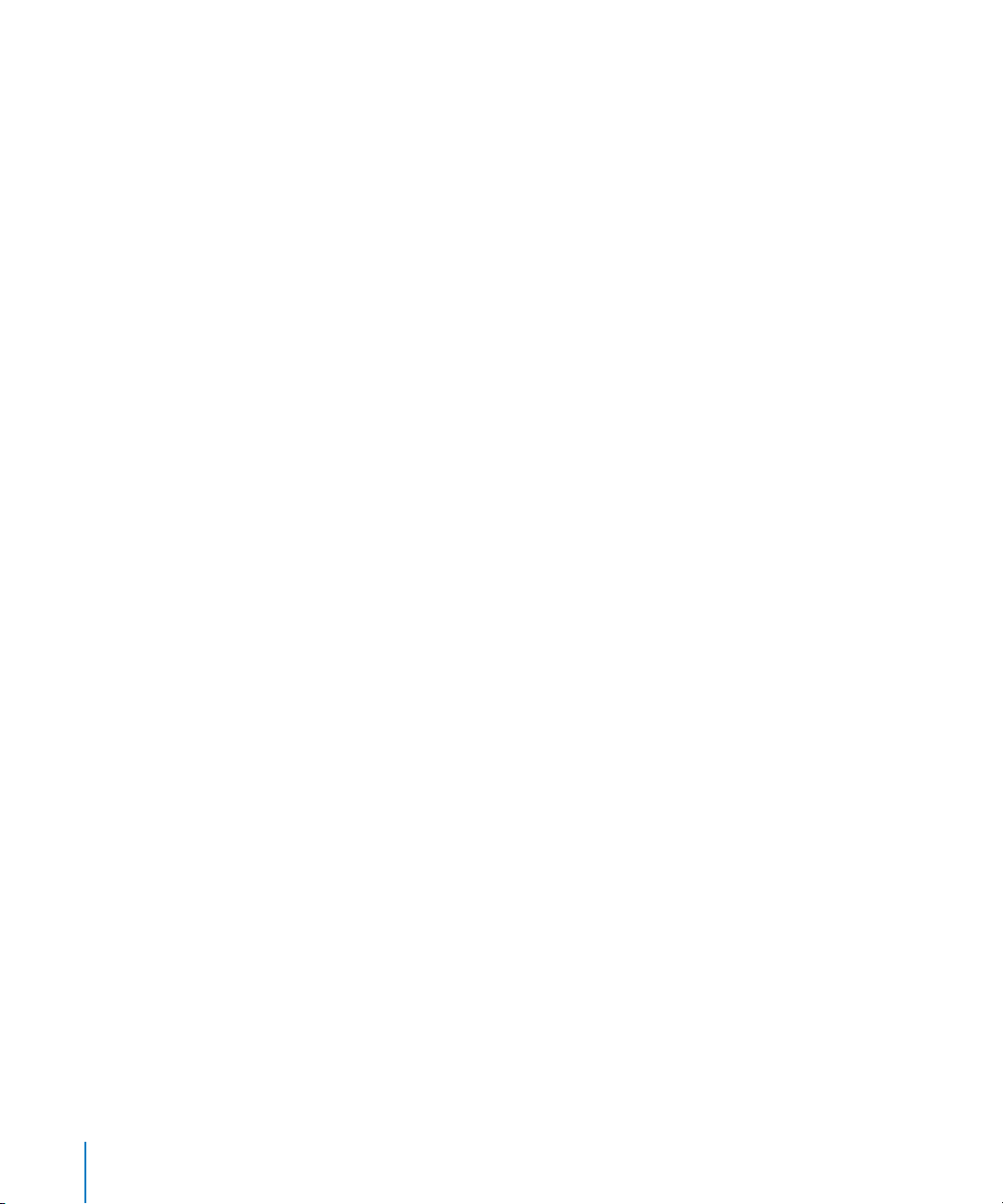
Batterie
• Sortie : 10,8 V CC
• Capacité : 4600 mAh
Des informations supplémentaires sont disponibles sur les sites Internet
www.apple.com/powerbook et www.apple.com/support.
70 Annexe A Caractéristiques
Page 71
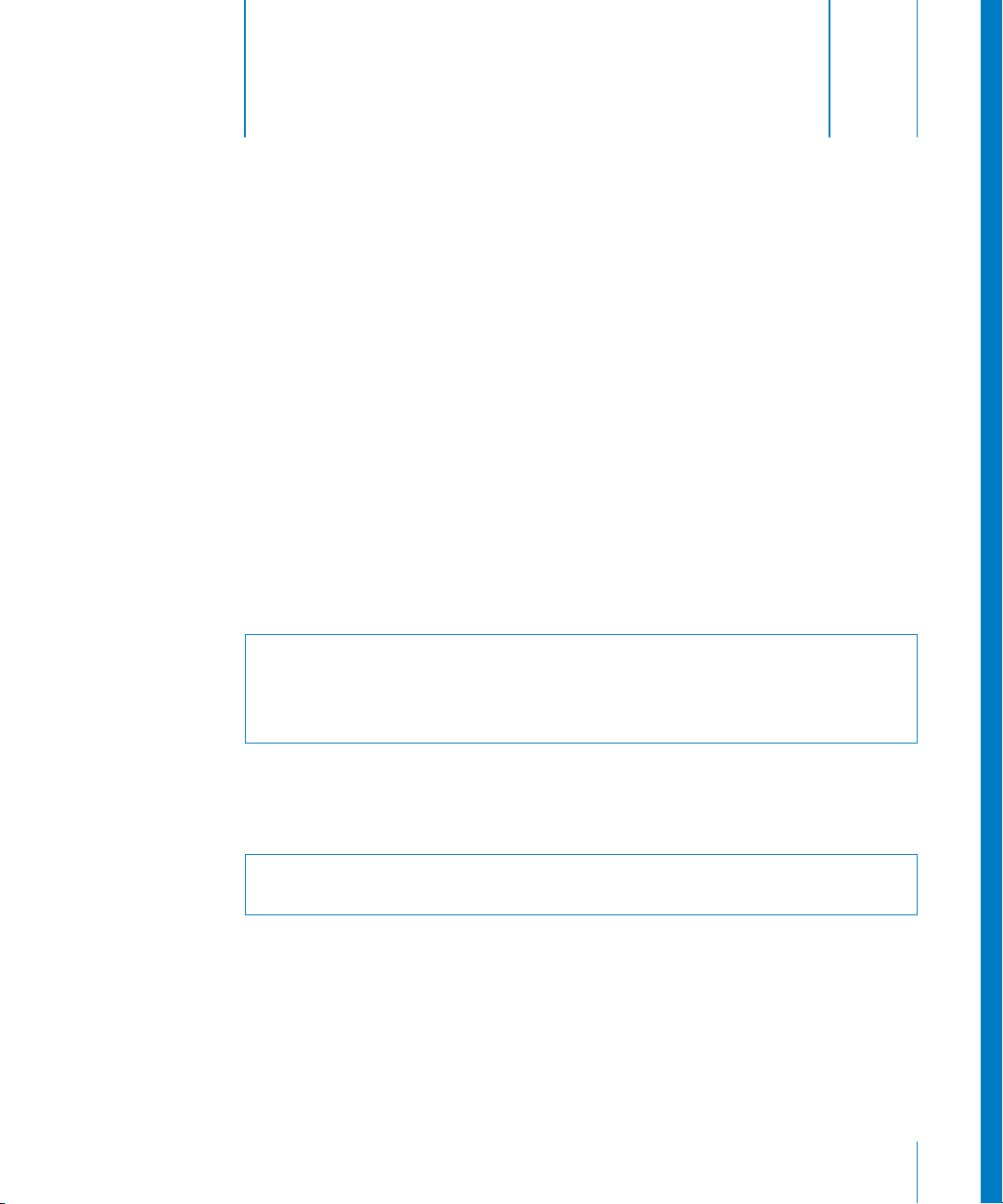
B Consignes de sécurité,
d’utilisation et d’entretien
B
Ces consignes de sécurité et de maintenance concernant
votre PowerBook sont importantes. Lisez-les.
Consignes de sécurité pour la configuration et l’utilisation de votre ordinateur
Branchement de l’adaptateur secteur
Veillez à toujours laisser suffisamment d’espace autour de votre adaptateur secteur.
N’utilisez pas ce matériel dans un endroit où l’air ne circule pas près de l’adaptateur
secteur ou près de l’ordinateur. Veillez à toujours débrancher l’adaptateur secteur et à
retirer la batterie avant d’ouvrir l’ordinateur en vue d’opérations telles que l’installation
de mémoire ou le retrait du disque dur.
Avertissement : utilisez uniquement l’adaptateur secteur fourni avec votre ordinateur
PowerBook. Les adaptateurs d’autres appareils électroniques (y compris d’autres
modèles de PowerBook et d’ordinateurs portables) peuvent paraître similaires, mais
risquent d’altérer les performances de votre ordinateur voire de l’endommager.
Annexe
Connexion du modem interne à la ligne téléphonique
Veillez à toujours débrancher le câble téléphonique avant d’ouvrir l’ordinateur en vue
d’opérations telles que l’installation de mémoire ou l’extraction du disque dur.
Avertissement : ne branchez pas le modem à une ligne numérique car cela pourrait
l’endommager.
Connecteurs et ports
N’insérez jamais un connecteur en force dans un port. Si le connecteur ne se raccorde
pas facilement au port, alors ils sont probablement incompatibles. Assurez-vous que le
connecteur correspond bien au port et que vous l’avez correctement positionné par
rapport à celui-ci.
71
Page 72
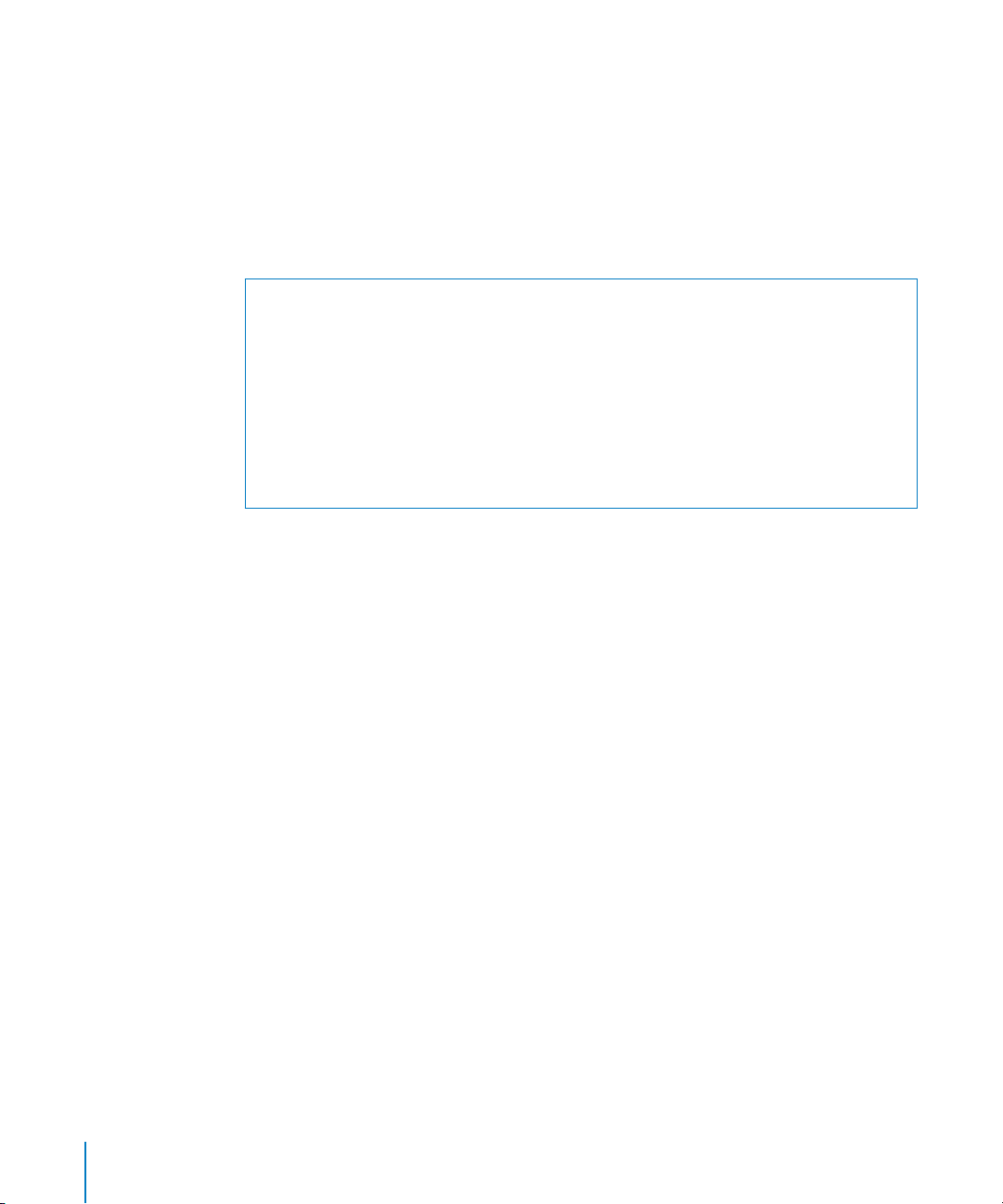
Utilisation de votre PowerBook
Lorsque vous utilisez votre PowerBook ou que vous rechargez la batterie, il est normal
que la température du dessous du boîtier s’élève. En cas d’utilisation prolongée,
placez votre PowerBook sur une surface plane et stable. Cette partie du boîtier sert de
surface de refroidissement et sert à évacuer la chaleur de l’ordinateur vers l’extérieur. Le
dessous du boîtier est légèrement surélevé pour permettre la circulation d’air et assurer
ainsi à l’équipement une température de fonctionnement normale. De plus,
l’ordinateur dégage de l’air chaud à l’arrière du boîtier.
Avertissement : ne posez pas votre PowerBook allumé sur un oreiller ou tout autre
surface dans laquelle il pourrait s’enfoncer, car cela risque de bloquer les conduits
d’air, en particulier les conduits arrière, et d’entraîner une surchauffe de l’ordinateur.
Évitez également de laisser des objets sur le clavier avant de rabattre l’écran.
Cela risque de provoquer une succession d’arrêts et de mises en marche de votre
ordinateur, entraînant une surchauffe et la décharge de la batterie. N’allumez jamais
l’ordinateur tant que tous ses composants internes ou externes ne sont pas en place.
L’utilisation de l’ordinateur lorsque son boîtier est ouvert ou que certains composants
ont été démontés peut s’avérer dangereuse et risque de l’endommager.
Transport de votre PowerBook
Si vous transportez votre PowerBook dans un sac ou dans un attaché-case, assurezvous que ce dernier ne contient pas d’objets non attachés (tels que des trombones ou
des pièces de monnaie) qui pourraient pénétrer accidentellement dans l’ordinateur par
une ouverture telle que la fente du lecteur optique.
Rangement de votre PowerBook
Si vous comptez ranger votre PowerBook pendant une période prolongée, effectuez
l’une des opérations suivantes afin d’empêcher la décharge complète de la batterie :
• Laissez l’adaptateur secteur branché.
• Chargez complètement la batterie avant de stocker l’ordinateur.
• Rechargez complètement la batterie du PowerBook, puis retirez-la avant de stocker
l’ordinateur (en particulier si la période de stockage est supérieure à 5 mois).
Nettoyage de votre PowerBook
Respectez les règles suivantes lors du nettoyage de votre ordinateur et de ses
accessoires :
• Éteignez votre PowerBook et retirez la batterie.
• Pour nettoyer le boîtier de l’ordinateur, utilisez un chiffon doux, humide et non
pelucheux. Évitez les infiltrations d’humidité par quelque ouverture que ce soit.
Ne vaporisez jamais de liquide directement sur l’ordinateur.
• N’utilisez ni aérosols, ni dissolvant, ni abrasifs.
72 Annexe B Consignes de sécurité, d’utilisation et d’entretien
Page 73

Nettoyage de l’écran de votre PowerBook
Pour nettoyer l’écran, procédez comme suit :
• Éteignez votre PowerBook et retirez la batterie.
• Humidifiez, à l’eau seulement, un chiffon propre, doux et non pelucheux et essuyez
l’écran. Ne vaporisez jamais de liquide directement sur l’écran.
Consignes générales de sécurité
Pour votre propre sécurité et celle de votre matériel, respectez toujours les consignes
suivantes.
Débranchez le cordon d’alimentation (en tirant sur la prise plutôt que sur le cordon),
retirez la batterie principale et débranchez le câble téléphonique si l’un des cas
suivants se présente :
• Vous voulez retirer un ou plusieurs composants.
• Le câble d’alimentation ou la prise est endommagé(e).
• Un liquide a été renversé dans le boîtier.
• Votre ordinateur est exposé à la pluie ou à une humidité excessive.
• Votre ordinateur a subi une chute ou le boîtier a été endommagé de quelque
autre façon.
• Vous pensez que votre ordinateur a besoin d’être inspecté ou réparé.
• Vous voulez nettoyer le boîtier (pour ce faire, suivez à la lettre les instructions
exposées précédemment).
Important : la seule manière de couper complètement l’alimentation de l’ordinateur
consiste à débrancher le cordon d’alimentation et le câble téléphonique, et à retirer la
batterie. Assurez-vous qu’au moins une extrémité du cordon d’alimentation se trouve à
portée de main afin de pouvoir débrancher l’ordinateur si nécessaire.
Avertissement : votre câble CA est livré avec une fiche de terre à trois broches (fiche
équipée d’une troisième broche de mise à la terre). Cette fiche ne peut être branchée
que sur une prise CA reliée à la terre. Si vous ne pouvez pas brancher la fiche car la prise
n’est pas reliée à la terre, contactez un électricien agréé pour qu’il remplace cette prise
par une prise reliée à la terre. Ne dérogez en aucun cas à cette consigne.
Observez toujours les consignes ci-dessous :
• Évitez de placer votre ordinateur à proximité d’un évier, d’un lavabo, d’une baignoire,
d’une douche, etc.
• Protégez votre ordinateur de l’humidité et des intempéries (neige, pluie...).
• Lisez soigneusement les instructions d’installation avant de brancher votre
ordinateur sur une prise murale.
• Gardez ces instructions dans un endroit facile d’accès pour vous et pour les
utilisateurs éventuels.
Annexe B Consignes de sécurité, d’utilisation et d’entretien 73
Page 74
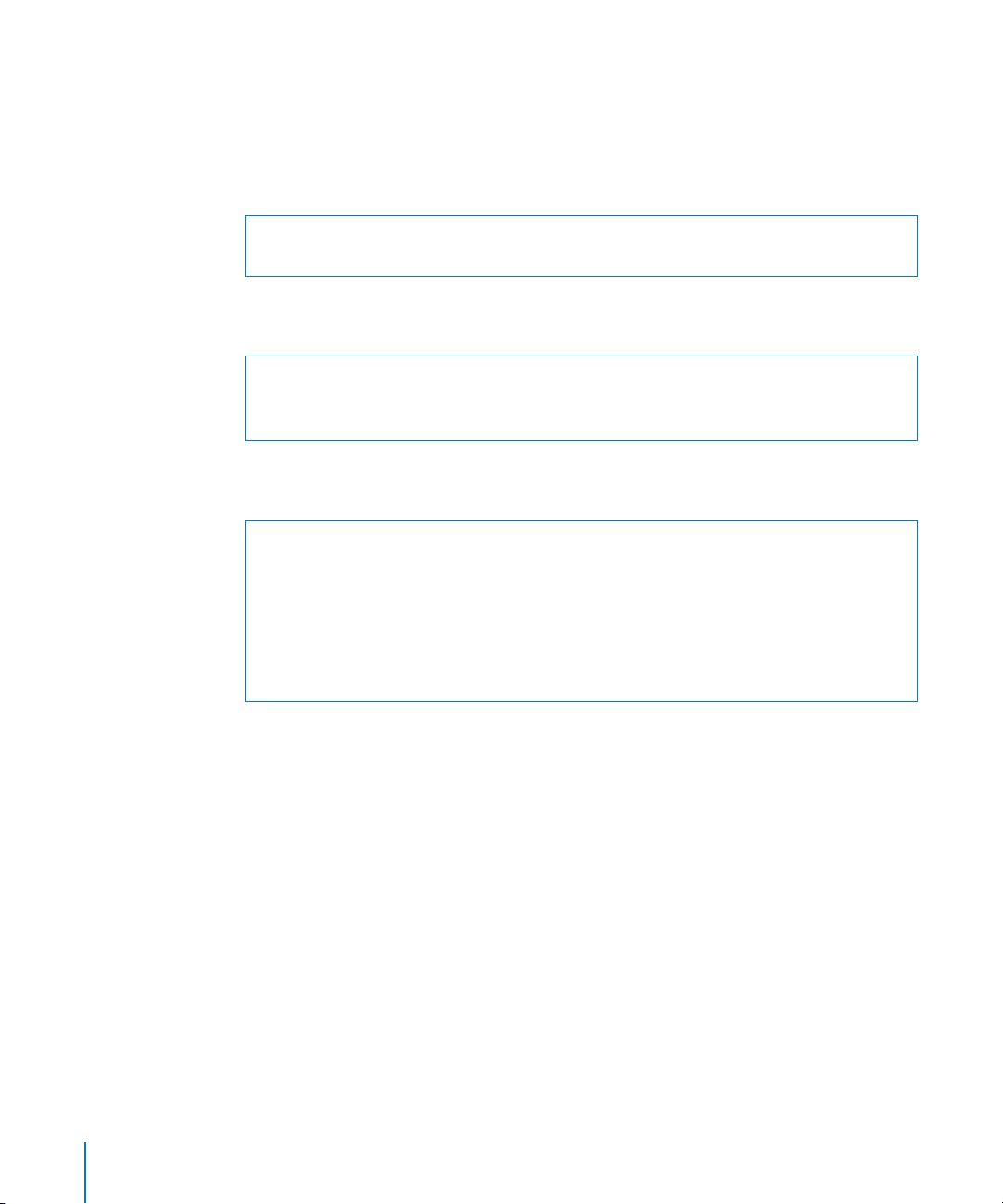
• Suivez toutes les instructions et mises en garde concernant votre système.
Important : le matériel électrique peut s’avérer dangereux s’il n’est pas utilisé
correctement. L’utilisation de ce produit ou de tout produit similaire doit toujours
être supervisée par un adulte. Évitez que des enfants ne manipulent les composants
internes ou les câbles de ces appareils.
Avertissement : n’introduisez jamais d’objets d’aucune sorte dans les ouvertures du
boîtier. Cela peut être dangereux et provoquer un incendie ou un choc électrique.
Batterie
Avertissement : il y a un risque d’explosion si la batterie est remplacée par une autre
de type incorrect. Disposez des batteries usagées conformément aux directives
d’environnement locales en vigueur. Veillez à ne pas percer ni incinérer la batterie.
Protégez votre système auditif
Avertissement : vous risquez de devenir sourd si vous utilisez des écouteurs ou un
casque à un volume trop élevé. Il est possible de supporter petit à petit des volumes
sonores de plus en plus élevés qui peuvent sembler normaux à la longue, mais qui
risquent néanmoins d’endommager votre ouïe. Réglez le volume de votre PowerBook
à un niveau raisonnable avant que le mal soit fait. Si vous souffrez de bourdonnements
d’oreilles, baissez le volume ou cessez d’utiliser des écouteurs ou un casque avec votre
PowerBook.
Apple et l’environnement
Apple Computer reconnaît sa responsabilité en matière de réduction de l’impact qu’ont
ses produits et ses activités sur l’environnement.
Pour plus d’informations
Rendez-vous sur le site Web www.apple.com/about/environment.
74 Annexe B Consignes de sécurité, d’utilisation et d’entretien
Page 75
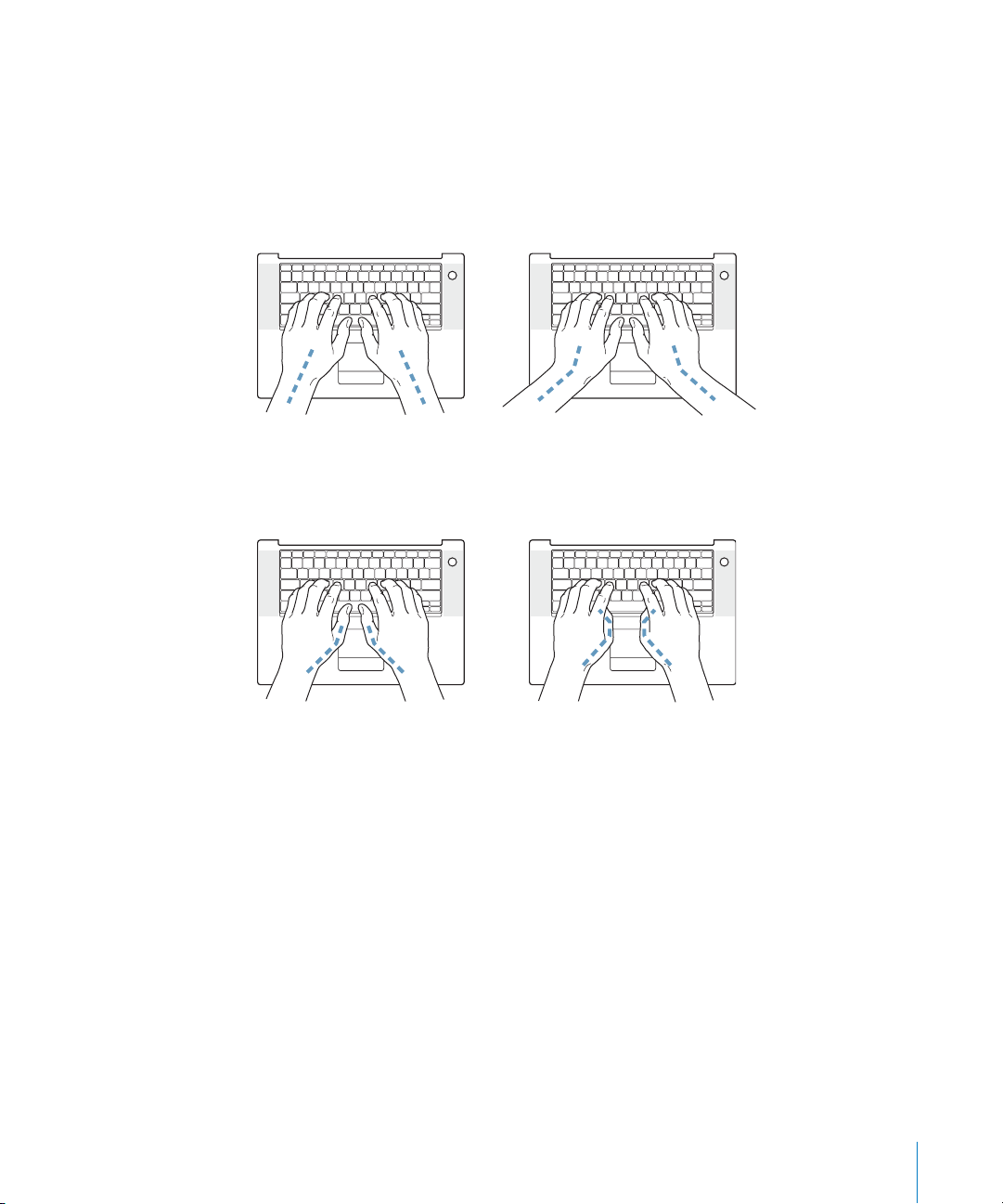
Ergonomie
Voici quelques conseils pour la mise en place d’un environnement de travail sain.
Clavier et trackpad
Lorsque vous tapez au clavier ou que vous vous servez du trackpad, vos épaules
doivent être détendues. Le bras et l’avant-bras doivent former un angle droit, la main
étant placée dans le prolongement du poignet.
Position
recommandée
Position
à éviter
Vous devez avoir les mains et les doigts détendus lorsque vous tapez au clavier ou que
vous utilisez le trackpad. Évitez de replier les pouces à l’intérieur des paumes.
Position
recommandée
Position
à éviter
Modifiez fréquemment la position de vos mains pour éviter la fatigue. Après un effort
continu et intensif, certains utilisateurs ressentent des douleurs aux mains, aux poignets
ou aux bras. Si ces douleurs persistent, consultez un spécialiste.
Annexe B Consignes de sécurité, d’utilisation et d’entretien 75
Page 76
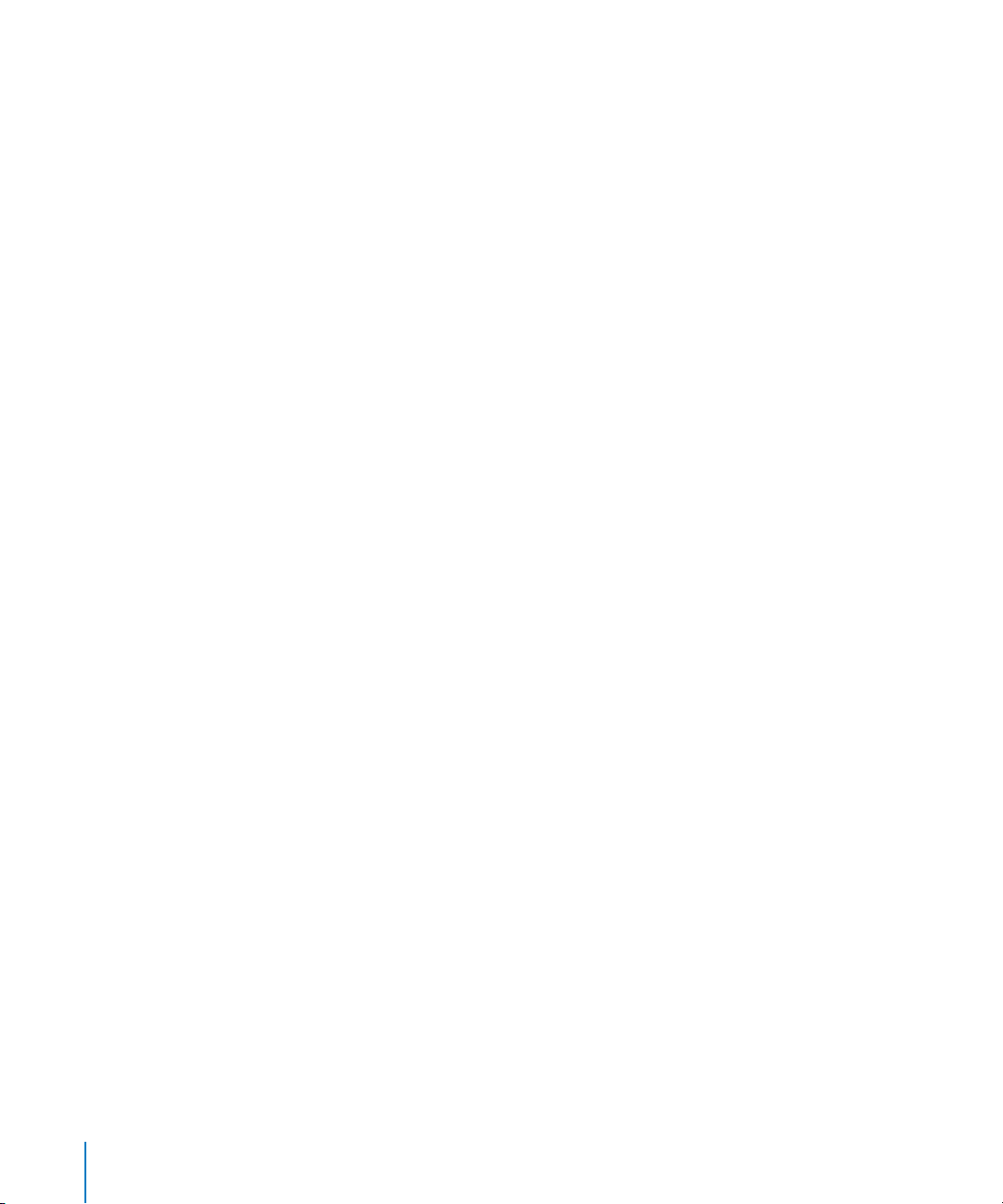
Siège
Optez pour un siège de bureau réglable et offrant un dossier et une assise confortables.
Réglez la hauteur du siège de sorte que vos cuisses reposent à l’horizontale et vos
pieds à plat sur le sol. Le dossier du siège doit soutenir votre région lombaire, c’est-àdire la partie inférieure de votre dos. Suivez les instructions du fabricant de sorte que
le réglage du dossier soit parfaitement adapté à votre morphologie.
Au besoin, relevez le siège de manière à ce que vos avant-bras et vos mains soient
placés correctement par rapport au clavier. Si, dans ce cas, vos pieds ne reposent plus
à plat sur le sol, utilisez un repose-pied inclinable et réglable en hauteur. Vous pouvez
également abaisser le niveau du plan de travail pour éviter l’emploi d’un repose-pied.
Une troisième solution consiste à utiliser un bureau dont le poste de saisie est situé
plus bas que le plan de travail.
Souris externe
Si vous utilisez une souris externe, veillez à ce qu’elle se trouve à hauteur du clavier.
Ménagez un espace suffisant pour la manipuler avec aisance.
Écran intégré
Orientez l’écran de manière à réduire le plus possible les reflets de l’éclairage
électrique et de la lumière du jour. Ne forcez pas l’écran si vous rencontrez une
résistance. L’angle d’ouverture maximal de l’écran ne peut dépasser 140 degrés.
Réglez la luminosité et le contraste de l’écran chaque fois que vous déplacez
l’ordinateur ou que l’éclairage ambiant change.
Pour plus d’informations
Rendez-vous sur le site Web www.apple.com/about/ergonomics.
76 Annexe B Consignes de sécurité, d’utilisation et d’entretien
Page 77

C Connexion à Internet
C
Votre ordinateur vous permet de naviguer sur le Web,
d’échanger du courrier électronique avec vos amis et
votre famille ou de dialoguer en temps réel via Internet.
Suivez les instructions de ce guide détaillé pour vous
connecter à Internet.
Lors du premier démarrage de Mac OS X, l’Assistant réglages vous aide à configurer
votre connexion à Internet et à choisir, le cas échéant, un fournisseur d’accès (FAI). Dans
certains pays, l’Assistant réglages ne choisit pas de FAI pour vous : vous devez prendre
vous-même contact avec un FAI pour obtenir un compte, puis configurer votre
connexion à l’aide des informations ci-dessous.
Si vous n’avez pas utilisé l’Assistant réglages pour configurer votre connexion à
Internet, vous pouvez l’utiliser maintenant. Ouvrez Préférences Système, puis cliquez
sur Réseau. Cliquez sur le bouton Assistez-moi pour ouvrir l’Assistant réglages de
réseau. Si vous ne souhaitez pas utiliser cet Assistant, vous pouvez réaliser votre
connexion manuellement à l’aide des informations données dans cet annexe.
Annexe
Il existe quatre types de connexion à Internet :
• Connexion par ligne téléphonique : votre ordinateur est relié à une prise
téléphonique murale au moyen d’un câble téléphonique.
• Connexion via un modem câble ou DSL à haut débit : l’ordinateur est relié via un
câble Ethernet à un modem spécial fourni par un FAI.
• Connexion sans fil AirPort Extreme : votre ordinateur est connecté sans fil à Internet
via une borne d’accès AirPort Extreme.
• Réseau local (LAN) : l’ordinateur est connecté à un réseau local via un câble
Ethernet. C’est le type de connexion habituellement utilisé dans les entreprises.
77
Page 78

Avant de vous connecter à Internet :
1 Procurez-vous les informations de connexion auprès de votre FAI ou de votre
administrateur réseau. Consultez la section suivante, “Collecte des informations
nécessaires”, pour savoir quelles sont les informations dont vous avez besoin pour
chaque type de connexion.
Si un autre ordinateur se trouvant au même emplacement est déjà connecté à Internet,
vous pouvez probablement utiliser ses réglages.
Pour accéder aux réglages sur un ordinateur Mac OS X :
• Ouvrez la sous-fenêtre Réseau des Préférences Système.
• Dans le menu local Afficher, sélectionnez votre mode de connexion.
• Copiez les informations concernant votre connexion.
Pour accéder aux réglages sur un ordinateur Mac OS 9 :
• Ouvrez le tableau de bord TCP/IP.
• Rechercher le mode de connexion dans le menu local “Connexion”.
• Rechercher la configuration dans le menu local Configurer.
• Notez l’adresse IP, le masque de sous-réseau et l’adresse du routeur figurant dans
les champs correspondants.
Pour accéder aux réglages sur un PC Windows :
Les informations de connexion d’un PC Windows se trouvent à deux endroits.
• Pour trouver l’adresse IP et le masque de sous-réseau, ouvrez le tableau de bord
“Connexions réseau et Internet”.
• Pour accéder aux informations relatives aux comptes d’utilisateurs, ouvrez le tableau
de bord Comptes d’utilisateurs.
Vous pouvez écrire ces informations directement sur les pages suivantes, puis les saisir
dans l’Assistant réglages.
2 Si vous utilisez un modem téléphonique, branchez le câble téléphonique (inclus avec
la plupart des ordinateurs Macintosh) sur le port modem de votre ordinateur et sur une
prise téléphonique murale. Si vous disposez d’un modem DSL ou câble, connectez-le à
votre ordinateur en suivant les instructions incluses.
78 Annexe C Connexion à Internet
Page 79
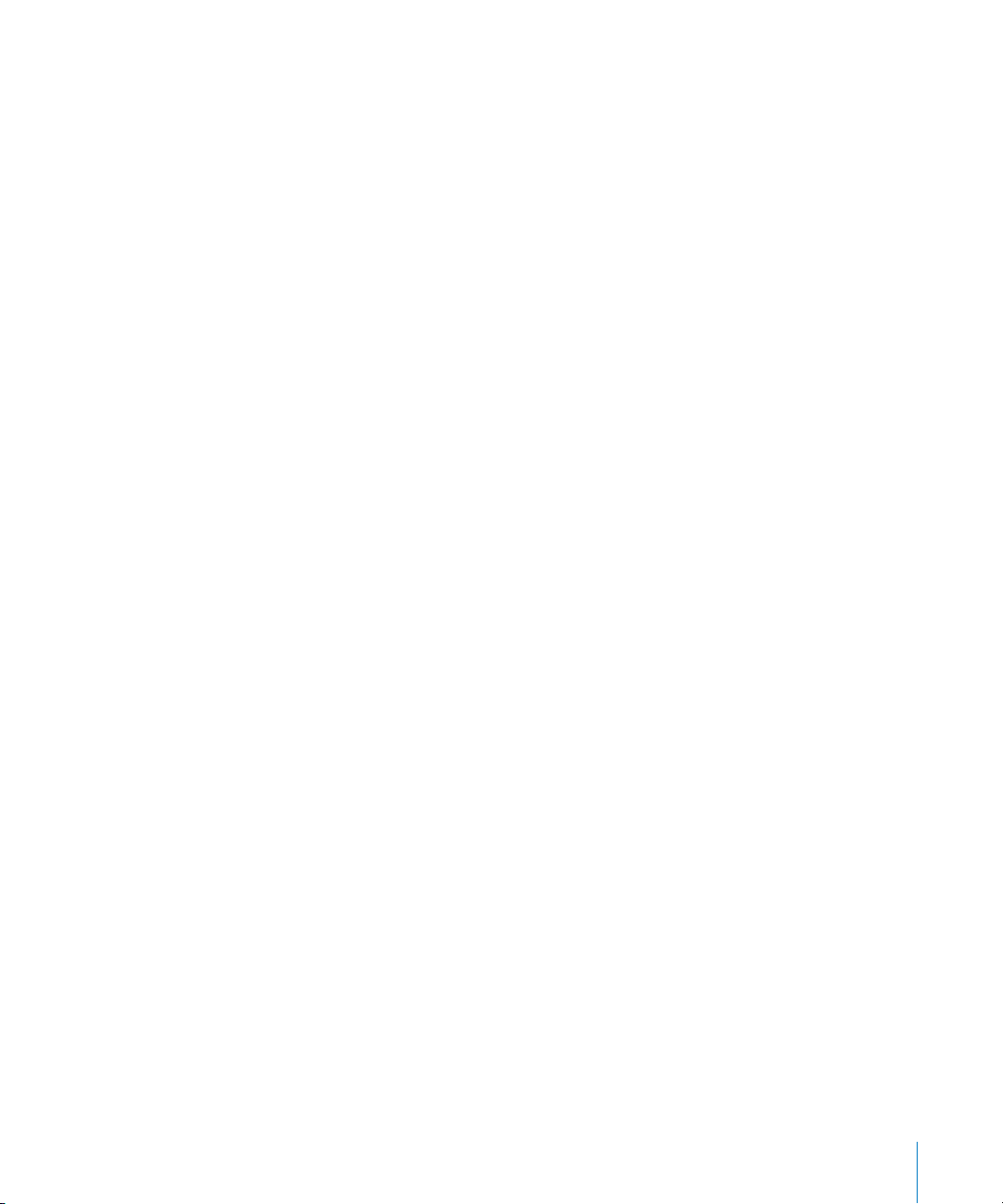
Collecte des informations nécessaires
Vous pouvez noter sur ces pages les informations obtenues auprès de votre
Fournisseur d’Accès à Internet (FAI), de votre administrateur réseau ou de votre
autre ordinateur, puis les saisir dans l’Assistant réglages de réseau.
Pour configurer une connexion téléphonique classique, procurez-vous les
informations suivantes :
• Nom du fournisseur d’accès
• Nom de l’utilisateur ou du compte
• Mot de passe
• Numéro de téléphone du FAI
• Autre numéro de téléphone
• Préfixe pour obtenir une ligne extérieure
Pour configurer une connexion DSL, modem câble, LAN ou sans
fil AirPort Extreme :
m
Commencez par choisir votre méthode de connexion (contactez votre administrateur
réseau ou votre FAI si vous ne la connaissez pas) :
• Manuellement
• Utilisation de DHCP avec une adresse manuelle
• Via DHCP
• Via BootP
• PPP
Si vous ne savez pas quelle méthode utiliser, “Via DHCP” peut être un bon choix, car le
réseau fournit automatiquement la plupart des informations requises.
Si vous avez sélectionné “Manuellement” ou “Utilisation de DHCP avec une adresse
manuelle” procurez-vous les informations suivantes :
• Adresse IP
• Masque de sous-réseau
• Adresse du routeur
Remarque : si vous avez sélectionné “Utilisation de DHCP avec une adresse manuelle”,
vous n’avez pas besoin d’un masque de sous-réseau ou d’une adresse de routeur.
Si vous avez sélectionné “Via DHCP”, procurez-vous les informations suivantes
facultatives (le cas échéant, consultez votre FAI) :
• ID client DHCP
• Serveurs DNS
Annexe C Connexion à Internet 79
Page 80

Si vous avez sélectionné “PPP”” (pour des connexions PPPoE), procurez-vous les
informations suivantes :
• Fournisseur de services
• Nom du compte
• Mot de passe
• Nom du service PPPoE
Les informations ci-dessous sont facultatives. Consultez votre FAI ou votre
administrateur système si nécessaire.
• Serveurs DNS
• Nom de domaine
• Serveur proxy
Saisie de vos informations
Après vous être procuré les informations de configuration spécifiques auprès de votre
FAI ou de votre administrateur réseau, vous pouvez cliquer sur le bouton Assistez-moi
dans la sous-fenêtre des préférences Réseau pour ouvrir l’Assistant réglages de réseau
ou bien saisir les informations manuellement.
Pour saisir vos informations manuellement, suivez les étapes correspondant à votre
mode de connexion.
• Modem téléphonique avec connexion PPP (Point-to-Point Protocol) (voir la page 81)
• Connexion par modem câble, ligne DSL ou réseau LAN via les configurations
suivantes :
• Manuelle (voir la page 85)
• DHCP (voir la page 86)
• PPPoE (voir la page 87)
• Connexion sans fil AirPort Extreme (voir la page 89)
80 Annexe C Connexion à Internet
Page 81

Modem commuté avec connexions PPP (Point-To-Point Protocol)
Le modem téléphonique constitue la manière la plus courante de se connecter à
Internet. Votre modem utilise une méthode appelée PPP (Point-to-Point Protocol)
pour se connecter à un FAI.
Assurez-vous que votre modem est branché sur une ligne téléphonique et que vous
disposez des informations fournies par votre FAI (voir la page 79).
Pour configurer les Préférences réseau pour vous connecter via le port de
modem interne :
1 Dans la barre des menus, sélectionnez le menu Pomme (K) > Préférences Système.
2 Cliquez sur Réseau.
3 Choisissez Configuration des ports réseau dans le menu local Afficher, puis cochez la
case Activé à côté de Modem interne.
4 Faites glisser Modem interne en haut de la liste Configurations de port pour en faire
l’interface réseau préférée ou principale.
Annexe C Connexion à Internet 81
Page 82
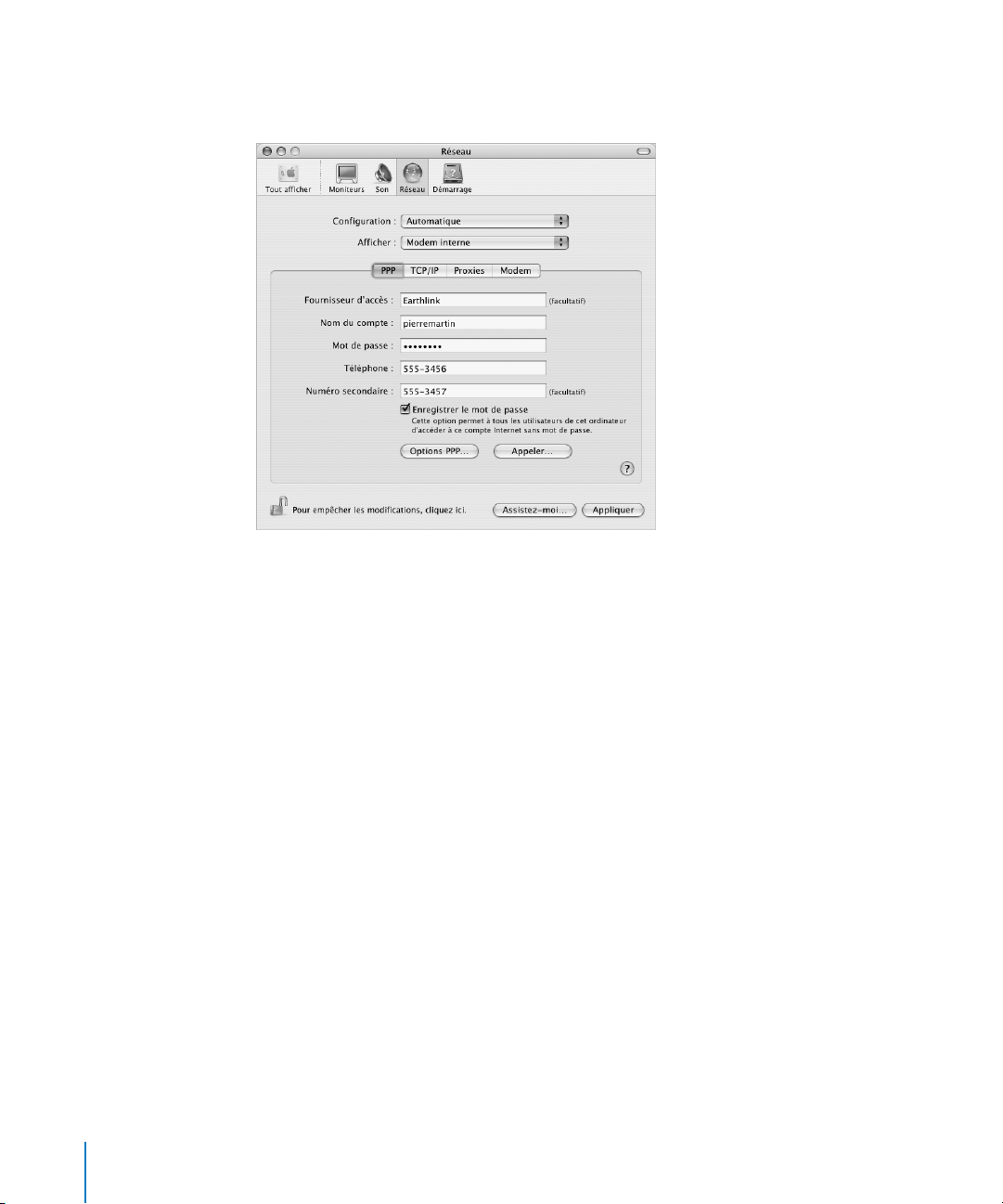
5 Choisissez Modem interne dans le menu local Afficher et cliquez sur PPP.
6 Tapez les informations fournies par votre FAI, puis cliquez sur Appliquer.
Pour tester votre configuration Internet :
1 Ouvrez l’application Connexion à Internet (dans le dossier Applications).
2 Cliquez sur l’icône Modem interne si nécessaire.
3 Tapez le numéro de téléphone de connexion de votre FAI, votre nom de compte et
votre mot de passe, si nécessaire.
4 Cliquez sur Se connecter.
L’application Connexion à Internet compose le numéro de votre FAI et établit une
connexion.
82 Annexe C Connexion à Internet
Page 83
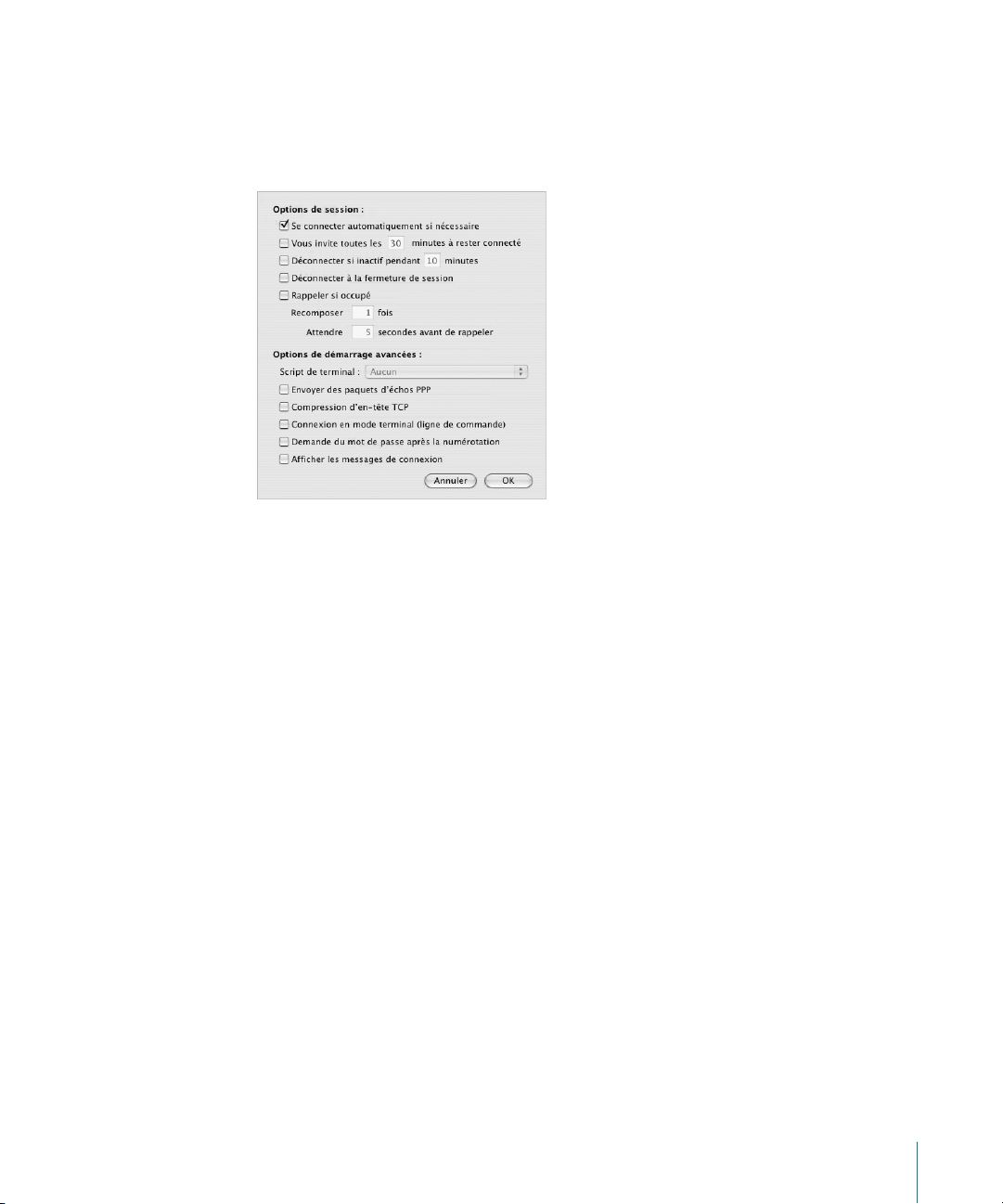
Pour vous connecter automatiquement dès que vous ouvrez une application
TCP/IP, telle qu’un navigateur Web ou une messagerie électronique :
1 Cliquez sur Options PPP (dans la sous-fenêtre PPP des préférences Réseau).
2 Cochez la case “Se connecter automatiquement si nécessaire”.
3 Cliquez sur OK, puis sur Appliquer.
Connexions à Internet par ligne DSL, modem câble ou réseau LAN
Si vous vous connectez à Internet soit à l’aide d’un modem DSL ou câble, soit via un
réseau LAN Ethernet, demandez à votre FAI ou à votre administrateur réseau comment
vous devriez configurer votre connexion à Internet :
• Manuellement. Dans le cas d’une configuration manuelle, votre FAI ou administrateur
réseau vous indique une adresse IP statique et d’autres informations que vous devez
saisir dans les Préférences réseau.
• Via le protocole DHCP (Dynamic Host Configuration Protocol). Avec une configuration
DHCP, le serveur DHCP saisit automatiquement les informations à votre place.
• Via le protocole PPPoE (Point-to-Point Protocol over Ethernet). Si vous utilisez un
modem DSL et que vous avez besoin d’un nom d’utilisateur et d’un mot de passe
pour vous connecter à Internet, vous devrez éventuellement configurer votre réseau
pour qu’il utilise le protocole PPPoE.
Lors de la configuration de votre réseau, veillez à garder les informations fournies par
votre FAI à portée de main (voir la page 79).
Annexe C Connexion à Internet 83
Page 84

Pour configurer les Préférences réseau pour le port Ethernet intégré :
1 Dans la barre des menus, sélectionnez le menu Pomme (K) > Préférences Système.
2 Cliquez sur Réseau.
3 Dans le menu local Afficher, sélectionnez Configurations des ports réseau.
4 Cochez la case Activé à côté d’Ethernet intégré.
5 Faites glisser Ethernet intégré en haut de la liste Configurations de port pour en faire
l’interface réseau préférée ou principale.
Suivez ensuite les instructions de configuration manuelle de votre réseau, via DHCP ou
PPPoE, selon les recommandations de votre FAI ou de votre administrateur réseau.
84 Annexe C Connexion à Internet
Page 85

Configuration manuelle
Ayez à portée de main votre adresse IP statique, l’adresse du routeur et le masque
de sous-réseau fournis par votre FAI (voir la page 79).
Pour effectuer une configuration manuelle :
1 Dans préférence Réseau, sélectionnez Ethernet intégré dans le menu local Afficher.
2 Cliquez sur TCP/IP, si nécessaire.
3 Dans le menu local Configurer IPv4, choisissez Manuellement.
4 Remplissez le reste des champs.
5 Cliquez sur Appliquer.
Votre connexion est prête dès que vous avez configuré votre réseau. Ouvrez votre
navigateur Web (ou une autre application TCP/IP) afin de tester votre connexion à
Internet.
Annexe C Connexion à Internet 85
Page 86

Configuration DHCP
Après avoir choisi une configuration DHCP, le serveur DHCP fournit automatiquement
vos informations de réseau.
Pour effectuer une configuration DHCP :
1 Dans préférence Réseau, sélectionnez Ethernet intégré dans le menu local Afficher.
2 Cliquez sur TCP/IP, si nécessaire.
3 Choisissez Via DHCP dans le menu local Configurer IPv4.
4 Cliquez sur Appliquer.
Ouvrez votre navigateur Web (ou une autre application TCP/IP) afin de tester votre
connexion à Internet.
Remarque : sauf instructions contraires de votre FAI, ignorez les champs Client DHCP
et Domaines de recherche.
86 Annexe C Connexion à Internet
Page 87

Configuration PPPoE
Certains FAI recourant à la technologie DSL utilisent le protocole PPPoE (Point-to-Point
Protocol over Ethernet)). Si vous utilisez un modem DSL et que vous avez besoin d’un
nom d’utilisateur et d’un mot de passe pour vous connecter à Internet, contactez votre
FAI pour savoir si vous devez vous connecter via PPPoE.
Pour configurer une connexion PPPoE :
Ayez à portée de main votre nom d’utilisateur, votre mot de passe et, le cas échéant,
l’adresse du serveur de noms de domaine (DNS) fournis par votre FAI (voir la page 79).
1 Dans préférence Réseau, sélectionnez Ethernet intégré dans le menu local Afficher.
2 Cliquez sur PPPoE et sélectionnez “Se connecter via PPPoE”.
3 Remplissez le reste des champs. Si vous souhaitez que tous les utilisateurs de votre
ordinateur utilisent la même méthode de connexion, sélectionnez “Enregistrer le mot
de passe”.
Remarque : pour vous connecter automatiquement au démarrage d’une application
TCP/IP, telle qu’un navigateur Web ou une application de courrier électronique, cliquez
sur Options PPPoE, puis sélectionnez “Se connecter automatiquement si nécessaire”.
Annexe C Connexion à Internet 87
Page 88
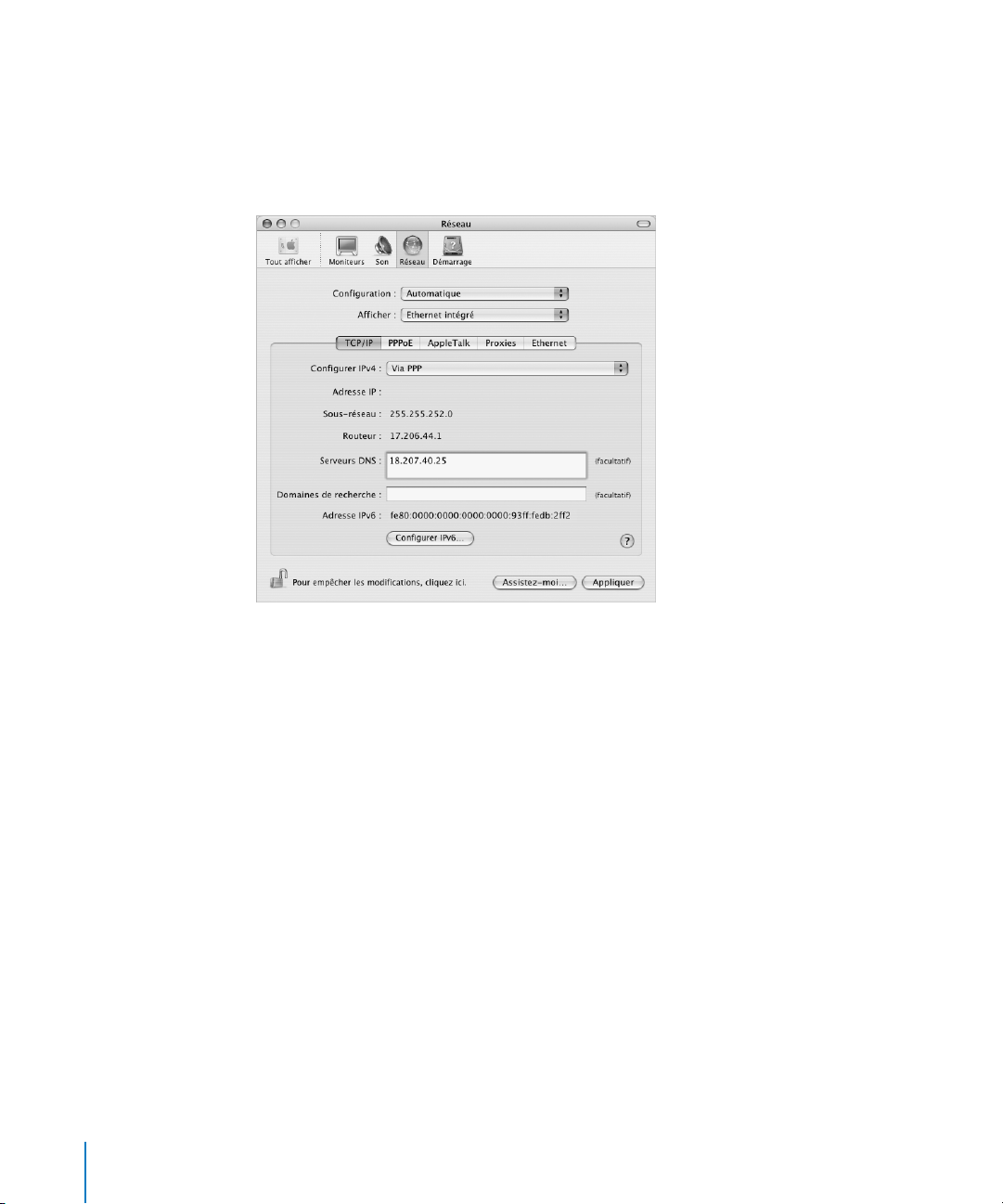
4 Cliquez sur TCP/IP et sélectionnez Via PPP ou Manuellement dans le menu local
Configurer IPv4, selon les instructions de votre FAI. Si votre FAI vous a communiqué une
adresse IP statique, choisissez Manuellement et tapez l’adresse dans le champ Adresse IP.
5 Saisissez les adresses des serveurs de noms de domaine (DNS) dans le champ
Serveurs DNS.
6 Cliquez sur Appliquer.
Votre connexion à Internet est prête dès que vous avez configuré votre réseau. Vous
pouvez alors ouvrir votre navigateur Web ou une autre application TCP/IP afin de tester
votre connexion.
Important : si vous n’avez pas sélectionné l’option de connexion automatique, vous
devez ouvrir l’application Connexion à Internet, choisir la configuration adéquate, puis
cliquer sur Se connecter. Pour plus d’informations, choisissez Aide > Aide Connexion à
Internet dans la barre des menus située en haut de l’écran.
88 Annexe C Connexion à Internet
Page 89

Connexion sans fil AirPort Extreme
Vous pouvez configurer votre réseau AirPort Extreme et votre connexion Internet à
l’aide de l’Assistant réglages AirPort, situé dans le dossier Utilitaires de votre dossier
Applications. L’assistant vous aide à configurer votre borne d’accès AirPort Extreme et
à régler votre ordinateur pour qu’il utilise AirPort Extreme. Pour en savoir plus sur votre
borne d’accès AirPort Extreme, consultez le Guide de configuration de la borne d’accès
AirPort Extreme livré avec votre borne d’accès.
Si votre borne d’accès AirPort Extreme est déjà configurée, votre carte AirPort Extreme
peut dans la plupart des cas y accéder immédiatement.
Pour vérifier l’accès au réseau AirPort Extreme :
m
Cliquez sur l’icône d’état AirPort dans la barre des menus et choisissez un réseau
AirPort dans la liste.
Si aucun réseau AirPort n’y figure, vous pouvez utiliser l’Assistant réglages AirPort
pour vérifier ou modifier vos réglages ou bien les changer via la sous-fenêtre Réseau
des Préférences Système.
Configuration manuelle d’une connexion AirPort Extreme
Pour configurer une connexion manuelle utilisant des adresses spécifiques affectées
par avance pour vos serveurs et votre ordinateur, procurez-vous les informations
suivantes auprès de votre administrateur de système.
Si vous vous connectez via DHCP, la plupart de ces informations sont automatiquement
transmises à votre ordinateur via le réseau. Consultez votre administrateur de système
pour obtenir les renseignements nécessaires.
• Adresses des serveurs de noms de domaine (DNS), si nécessaire
• Configuration d’adresse IP manuelle ou via DHCP
• Adresse IP
• Adresse du routeur
• Masque de sous-réseau
• Mot de passe, si nécessaire
Annexe C Connexion à Internet 89
Page 90

Assurez-vous ensuite que les options de connexion AirPort sont activées dans les
préférences Réseau.
Pour configurer les Préférences réseau pour une connexion AirPort Extreme :
1 Dans la barre des menus, sélectionnez le menu Pomme (K) > Préférences Système.
2 Cliquez sur Réseau.
3 Dans le menu local Afficher, sélectionnez Configurations de ports réseau.
4 Cochez la case Activé à côté d’AirPort.
Suivez ensuite les instructions fournies par votre FAI ou votre administrateur réseau
pour configurer votre réseau manuellement ou via DHCP. Si vous configurez vousmême votre réseau, il est peut-être plus simple d’utiliser DHCP car le serveur attribue
automatiquement les adresses IP.
90 Annexe C Connexion à Internet
Page 91

5 Choisissez AirPort dans le menu local Afficher.
6 Cliquez sur TCP/IP, si nécessaire.
7 Dans le menu local Configurer IPv4, choisissez Manuellement ou Via DHCP.
• Si vous choisissez Manuellement, saisissez les autres informations dans les champs
correspondants.
• Si vous choisissez Via DHCP, il est inutile de saisir d’autres informations, sauf
instructions contraires de votre administrateur de système.
8 Cliquez sur AirPort et sélectionnez les options requises pour vous connecter à un
réseau AirPort Extreme après le redémarrage ou lors de la réactivation de l’ordinateur
après une suspension d’activité.
9 Cliquez sur Appliquer.
Une fois les réglages AirPort configurés, vous êtes prêt à vous connecter.
Pour tester votre connexion AirPort Extreme :
m
Cliquez sur l’icône d’état AirPort dans la barre des menus et choisissez Activer AirPort.
Tout réseau AirPort Extreme situé dans la zone de couverture doit apparaître dans le
menu.
Annexe C Connexion à Internet 91
Page 92

Dépannage de votre connexion
Connexion à Internet par modem câble, ligne DSL et réseau LAN
Si vous ne parvenez pas à vous connecter à Internet à l’aide de votre modem câble
ou DSL ou via votre réseau local (LAN), suivez les étapes ci-après.
Important : les instructions relatives aux modems ne concernent pas les utilisateurs
de réseau LAN. Contrairement aux utilisateurs de modems câble et DSL, les utilisateurs
de réseau LAN peuvent disposer de concentrateurs, de commutateurs, de routeurs et
autres dispositifs de connexion. Ils doivent faire appel à leur administrateur réseau
plutôt qu’à un FAI.
Vérifiez les câbles et les sources d’alimentation
Assurez-vous que tous les câbles du modem sont correctement branchés, y compris
le câble d’alimentation du modem, le câble reliant le modem à l’ordinateur et le câble
raccordant le modem à la prise murale. Vérifiez les câbles et l’alimentation des routeurs
et des concentrateurs Ethernet.
Éteignez puis rallumez le modem et réinitialisez le matériel modem
Éteignez votre modem DSL ou votre modem câble pendant quelques minutes puis
rallumez-le. Certains FAI conseillent de débrancher le câble d’alimentation du modem.
Si votre modem dispose d’un bouton de réinitialisation, vous pouvez l’actionner avant
ou après avoir éteint puis rallumé le modem.
Connexions PPPoE
Si vous n’arrivez pas à vous connecter à votre FAI via PPPoE, commencez par vérifier
les câbles et l’alimentation, puis éteignez le modem et rallumez-le et réinitialisez le
matériel modem.
Vérifiez les réglages de Préférences Système
1 Dans la barre des menus, sélectionnez le menu Pomme (K) > Préférences Système.
2 Cliquez sur Réseau.
3 Dans le menu local Afficher, sélectionnez Configurations de ports réseau.
4 Sélectionnez Ethernet intégré, puis faites glisser cette configuration en haut de la liste
des configurations de ports.
5 Dans le menu local Afficher, sélectionnez Ethernet intégré.
6 Cliquez sur PPPoE.
7 Sélectionnez Se connecter via PPPoE.
8 Vérifiez le champ Nom de compte pour vous assurer d’avoir tapé les informations
correctes fournies par votre FAI.
9 Si vous avez choisi d’enregistrer votre mot de passe, saisissez-le à nouveau afin d’être
sûr(e) qu’il est correct.
92 Annexe C Connexion à Internet
Page 93
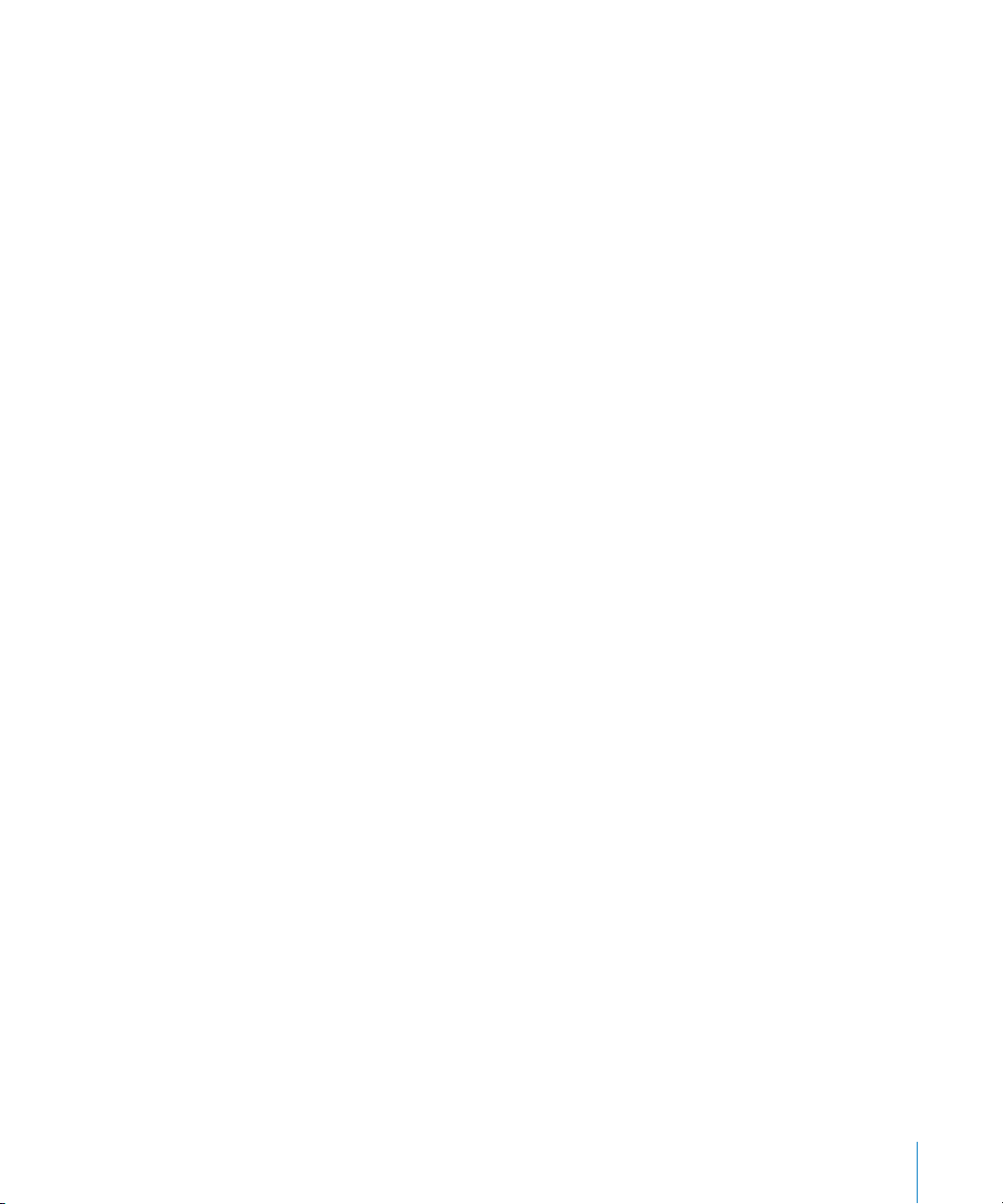
10 Cliquez sur TCP/IP. Assurez-vous d’avoir saisi dans cette sous-fenêtre les informations
correctes fournies par votre FAI.
11 Cliquez sur Appliquer.
Connexions au réseau
Si vous disposez de plusieurs ordinateurs tentant de partager une connexion à Internet,
assurez-vous que votre réseau est correctement configuré. Vous devez savoir si votre FAI
fournit une seule ou plusieurs adresses IP, autrement dit, une pour chaque ordinateur.
Si une seule adresse IP est utilisée, vous devez disposer d’un routeur capable de
partager la connexion (on parle alors de conversion d’adresse réseau (NAT ) ou de
masquage d’adresses IP). Pour obtenir des informations sur la configuration, consultez
la documentation fournie avec votre routeur ou contactez la personne qui a configuré
votre réseau. La borne d’accès AirPort Extreme peut être utilisée pour que plusieurs
ordinateurs partagent une adresse IP. Pour plus d’informations sur l’utilisation de la
borne d’accès AirPort Extreme, consultez l’aide à l’écran ou rendez-vous sur le site Web
AirPort, à l’adresse www.apple.com/airport.
Si ces instructions s’avèrent insuffisantes pour résoudre les problèmes rencontrés,
contactez votre fournisseur d’accès à Internet.
Annexe C Connexion à Internet 93
Page 94
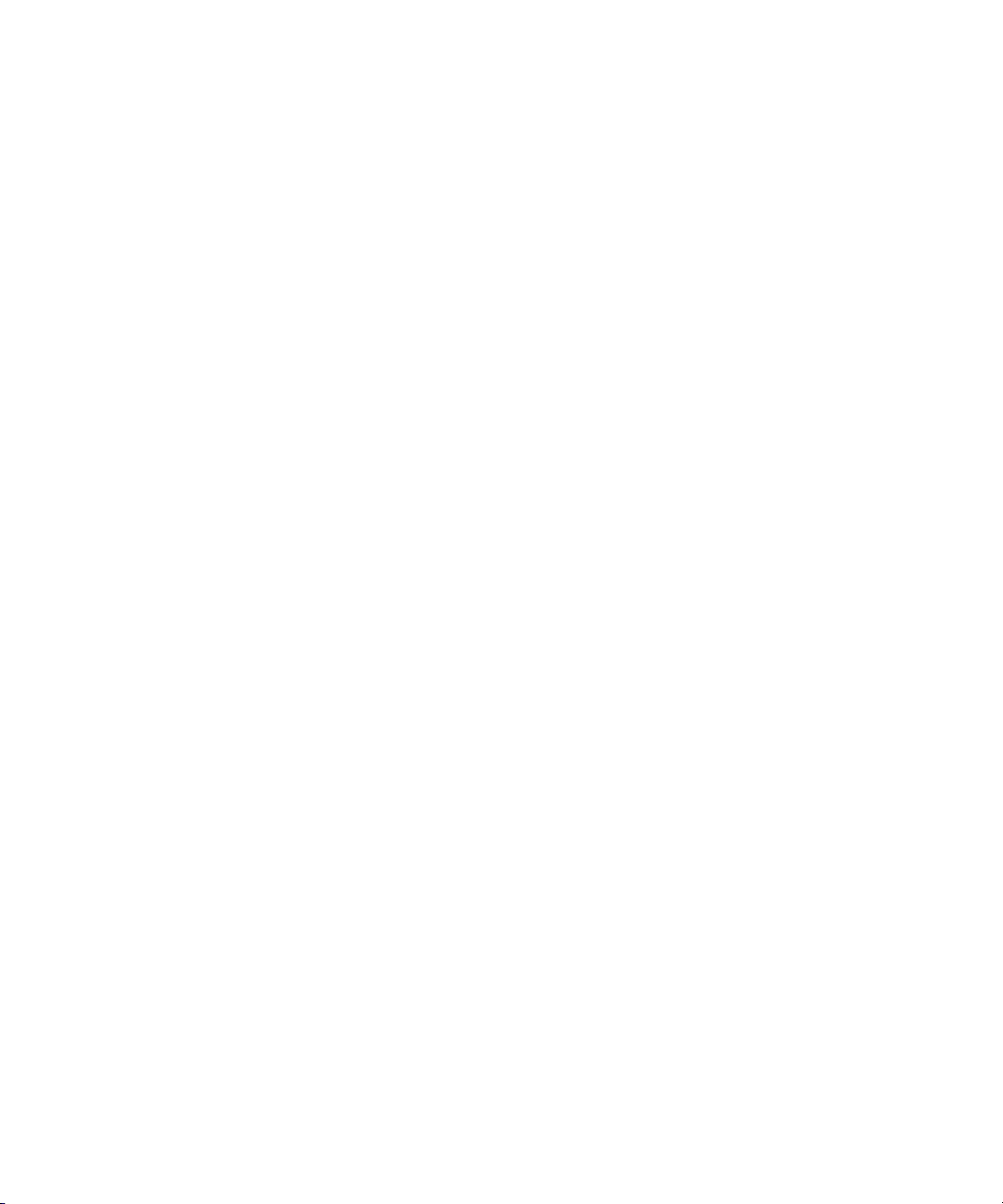
Page 95
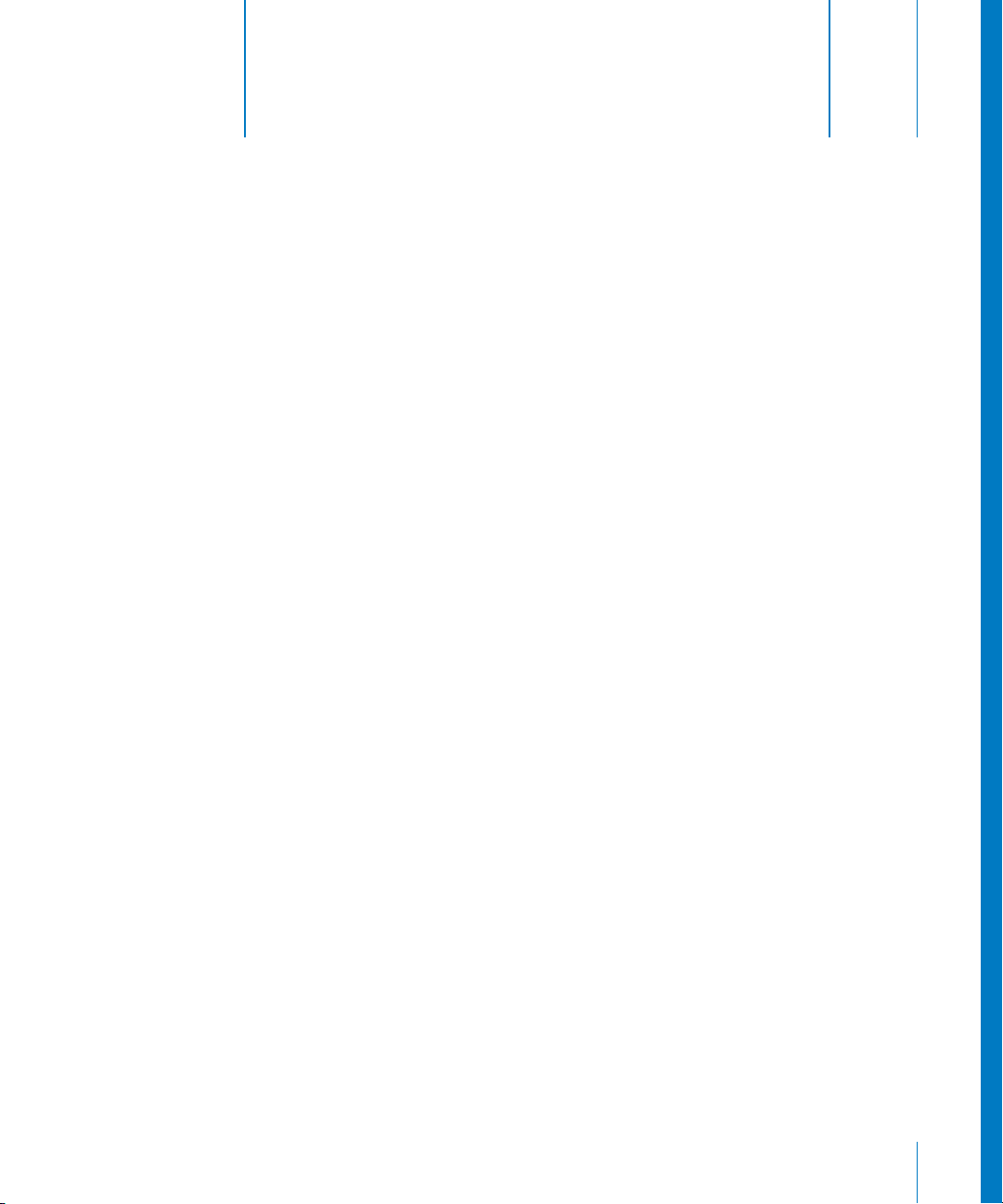
D Les dix questions principales
D
Une question ? Voici les dix questions les plus
fréquemment posées par les nouveaux utilisateurs du
PowerBook.
Ma connexion Internet ne semble pas fonctionner. Comment la configurer ?
Il y a différents types de connexions Internet. Vous pouvez, par exemple, vous
connecter via un modem, une connexion DSL, une connexion sans fil AirPort ou via un
réseau Ethernet. Vous devrez fournir à Mac OS X des informations spécifiques sur votre
type de connexion, votre fournisseur d’accès Internet ou votre réseau. La première
étape de configuration de votre connexion consiste à regrouper les informations
requises pour votre type de connexion. Pour connaître les informations requise et
savoir comment configurer votre type de connexion, consultez l’annexe C, “Connexion
à Internet”, à la page 77. Votre ordinateur dispose également d’une application Assistant
réglages pour vous aider à configurer votre connexion Internet. Ouvrez Préférences
Système, puis cliquez sur Réseau. Cliquez sur le bouton Assistez-moi pour ouvrir
l’Assistant réglages de réseau.
Annexe
Comment configurer mon imprimante ? Est-elle compatible avec mon
PowerBook ?
Commencez par connecter votre imprimante et installer tous les logiciels en suivant
les instructions fournies avec. Ensuite, ouvrez les Préférences Système puis cliquez sur
l’icône Imprimantes et fax. Utilisez la sous-fenêtre Imprimantes et fax pour configurer
votre PowerBook de sorte qu’il puisse utiliser l’imprimante. Vous trouverez de
nombreuses informations sur la configuration des imprimantes dans l’aide Mac OS
(à la rubrique “imprimantes”). Consultez également “Connexion à une imprimante” à la
page 28 de ce manuel.
Si votre imprimante ne semble pas fonctionner comme prévu, consultez le site Web du
fabricant pour obtenir les pilotes d’impression mis à jour. La dernière version du logiciel
d’imprimante est souvent disponible en téléchargement.
95
Page 96

Si vous envoyez une tâche à votre imprimante et que celle-ci n’imprime pas, cliquez sur
l’icône de l’imprimante dans le Dock pour vérifier si l’impression est interrompue ou si
la tâche est en pause. (Si aucune icône n’apparaît dans le Dock, ouvrez Configuration
d’imprimante dans le dossier Applications/Utilitaires et double-cliquez sur le nom de
l’imprimante.) Si la fenêtre de l’imprimante annonce “Tâche suspendue” , cliquez sur
le bouton Démarrer tâches. Si “Pause” apparaît à côté du nom de la tâche, reprenez
l’impression en cliquant sur le nom de la tâche, puis sur Reprendre. Si l’impression d’une
tâche a été interrompue à la suite d’une erreur technique, effacez la tâche défectueuse en
la sélectionnant et en cliquant sur Effacer. Essayer ensuite d’imprimer la tâche à nouveau.
Comment fonctionne l’interface Mac OS X ?
Les nouveaux utilisateurs de Mac OS X se demandent souvent comment exécuter
certaines tâches. L’aide Mac OS constitue l’outil de référence pour obtenir des
informations sur Mac OS. S’y trouvent des explications préliminaires destinées aux
nouveaux utilisateurs, aux utilisateurs Windows s’initiant à Mac OS X ainsi qu’aux
utilisateurs ayant effectué une mise à niveau de Mac OS 9. Sélectionnez Aide > Aide
Mac dans le menu Aide de la barre des menus en haut de l’écran, puis parcourez les
informations destinées aux nouveaux utilisateurs. Parmi les principales tâches
élémentaires recherchées par l’utilisateur figure le Finder, essayez donc de rechercher
“Finder” également.
Comment prolonger la longévité de la batterie de mon PowerBook ?
Vous pouvez économiser l’énergie de la batterie à l’aide de la sous-fenêtre des
préférences Économiseur d’énergie pour spécifier quand l’ordinateur doit suspendre
son activité et quand l’écran doit s’éteindre. Ouvrez Préférences système et cliquez sur
l’icône Économiseur d’énergie. Choisissez les réglages les mieux adaptés à votre mode
d’utilisation. L’utilisation de périphériques, tels que les disques durs, qui tirent leur
énergie de votre ordinateur, peut aussi contribuer à diminuer l’autonomie de votre
batterie. Vous pouvez économiser l’énergie de la batterie en déconnectant ces
appareils. Vous pouvez également vous procurer une batterie supplémentaire et la
brancher à votre ordinateur lorsque la batterie est faible. Pour plus d’informations sur
les moyens d’économiser l’énergie de la batterie, voir “Conseils d’économie de la
batterie” à la page 54.
J’ai inséré un disque dans le lecteur optique, mais rien ne se passe. Comment
savoir si le disque est compatible avec mon lecteur optique ?
Appuyez sur la touche Éjecter disque ( ) pour éjecter le disque. Les lecteurs optiques à
chargement par fente Apple ne prennent en charge que des disques circulaires de 12 cm.
Les disques non standards n’ayant pas une forme circulaire ne fonctionnent pas avec le
lecteur optique. Pour plus d’informations sur les disques non standards, consultez la base
de données AppleCare Knowledge Base à l’adresse www.apple.com/support.
Avertissement : l’insertion d’un disque non standard risque d’endommager le lecteur.
96 Annexe D Les dix questions principales
Page 97

Comment connecter un moniteur ou un téléviseur à mon PowerBook ?
Votre PowerBook est équipé d’un port moniteur externe ainsi que d’adaptateurs
destinés à la connexion de la plupart des moniteurs, téléviseurs et écrans vidéo existant
sur le marché. Si votre périphérique possède un connecteur différent du port moniteur
externe de votre PowerBook, vous devez relier un adaptateur pour le connecter au
port. Pour savoir quels adaptateurs sont livrés avec votre PowerBook, voir la page 5.
Pour plus d’informations sur la connexion d’écrans et autres périphériques, consultez
“Gestion vidéo externe (DVI/VGA et S-Vidéo)” à la page 44.
J’ai oublié mon mot de passe. Comment le réinitialiser ?
Vous pouvez réinitialiser votre mot de passe en cas d’oubli. Pour cela, démarrez à partir
du disque d’installation et de restauration de logiciels qui vous a été fourni avec votre
ordinateur. Une fois le programme d’installation ouvert, sélectionnez Installation >
Réinitialiser le mot de passe dans la barre des menus. Suivez les instructions à l’écran.
J’entends un ventilateur se déclencher et mon PowerBook semble chauffer.
Est-ce normal ?
Votre PowerBook est conçu pour fonctionner dans le cadre de limites thermiques sûres.
Le ventilateur se déclenche et fonctionne pour maintenir le PowerBook à températures
normales lorsqu’il est en activité. La partie inférieure de votre PowerBook est
susceptible de chauffer car elle sert à évacuer la chaleur par le boîtier. Cela est normal.
Pour en savoir plus, reportez-vous à la “Utilisation de votre PowerBook” à la page 72.
Mon application ou Mac OS X ne semblent pas fonctionner correctement.
Dois-je réinstaller Mac OS X ?
Le processus de dépannage d’un problème exige que vous déterminiez un certain
nombre de choses, comme savoir si un problème arrive toujours avec une application
spécifique, s’il est lié au système d’exploitation ou s’il est dû à un matériel défectueux.
Avant de réinstaller, consultez “Dépannage” à la page 63 pour vous aider à analyser le
problème. Apple vous fournit également un grand nombre d’explications et de conseils
techniques pour résoudre vos problèmes dans la base de données AppleCare Knowledge
Base. Pour accéder à cette base de données en ligne, allez sur www.apple.com/support.
Si vous constatez qu’une réinstallation de Mac OS X s’impose, vous trouverez des
instructions dans “Restauration des logiciels de votre ordinateur” à la page 67.
J’ai installé une application sur mon PowerBook, mais elle ne semble pas
fonctionner. Où trouver de l’aide ?
Vérifiez la documentation fournie avec l’application pour obtenir des instructions
sur l’assistance. Les fabricants sont souvent conscients des problèmes courants
susceptibles de survenir avec leurs applications et fournissent des solutions et des
mises à jours à usage immédiat. Si votre programme n’est pas un produit Apple,
contactez directement l’éditeur pour obtenir une meilleure assistance.
Annexe D Les dix questions principales 97
Page 98
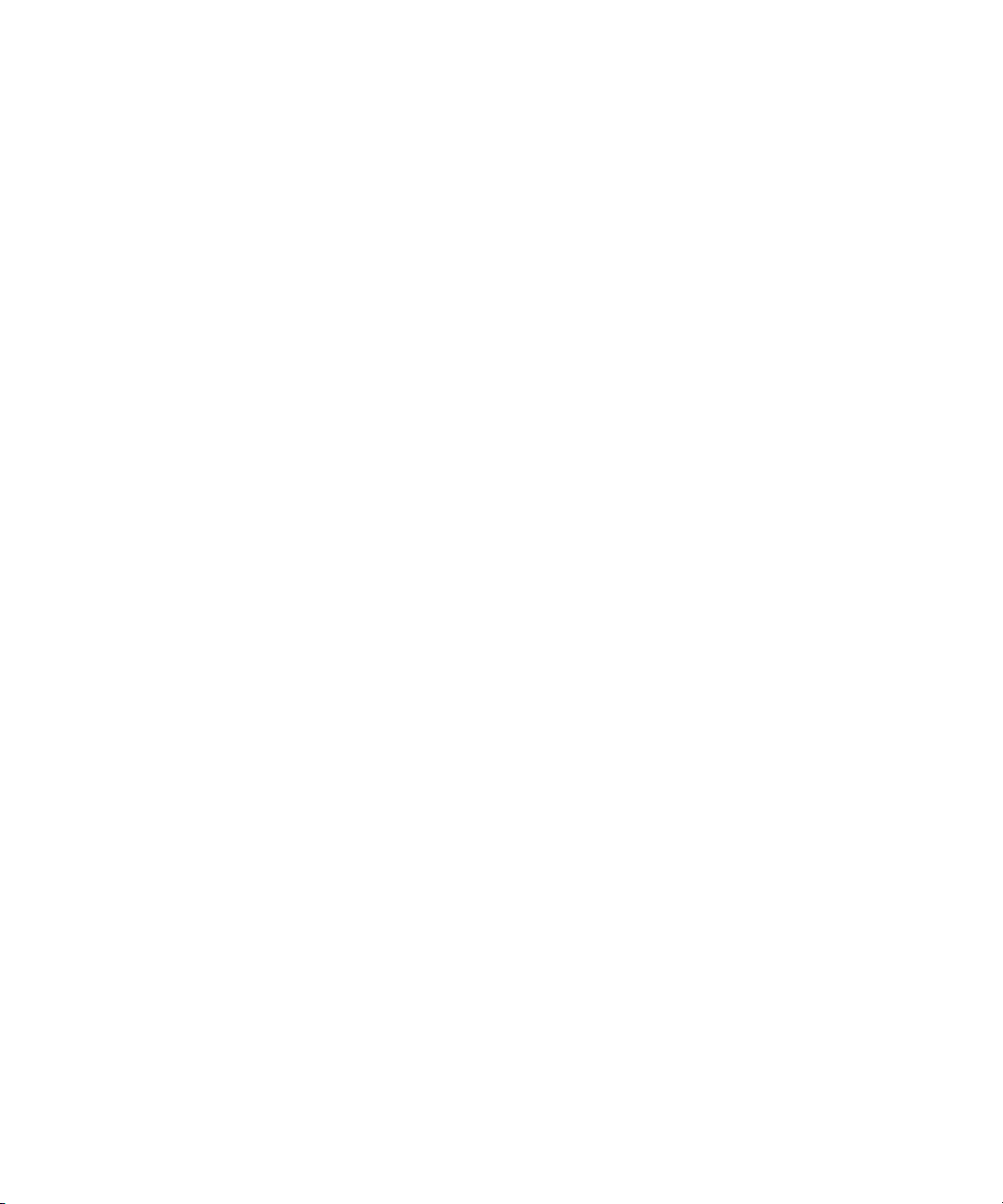
Page 99
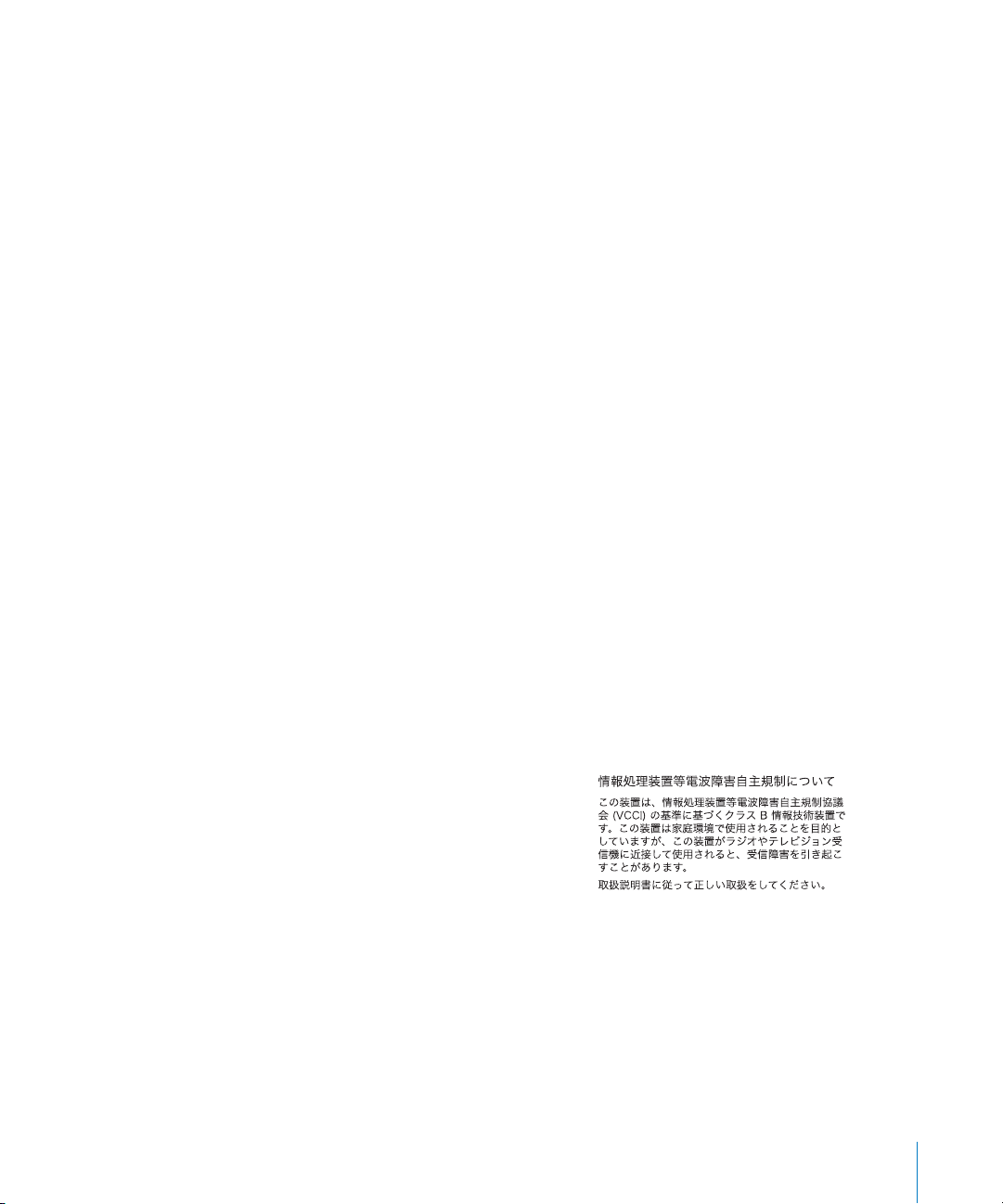
Communications Regulation Information
FCC Compliance Statement
This device complies with part 15 of the FCC rules.
Operation is subject to the following two
conditions: (1) This device may not cause harmful
interference, and (2) this device must accept any
interference received, including interference that
may cause undesired operation. See instructions if
interference to radio or television reception is
suspected.
Radio and Television Interference
This computer equipment generates, uses, and can
radiate radio-frequency energy. If it is not installed
and used properly—that is, in strict accordance with
Apple’s instructions—it may cause interference with
radio and television reception.
This equipment has been tested and found to
comply with the limits for a Class B digital device in
accordance with the specifications in Part 15 of FCC
rules. These specifications are designed to provide
reasonable protection against such interference in a
residential installation. However, there is no
guarantee that interference will not occur in a
particular installation.
You can determine whether your computer system is
causing interference by turning it off. If the
interference stops, it was probably caused by the
computer or one of the peripheral devices.
If your computer system does cause interference to
radio or television reception, try to correct the
interference by using one or more of the following
measures:
• Turn the television or radio antenna until the
interference stops.
• Move the computer to one side or the other of the
television or radio.
• Move the computer farther away from the
television or radio.
• Plug the computer into an outlet that is on a
different circuit from the television or radio. (That
is, make certain the computer and the television or
radio are on circuits controlled by different circuit
breakers or fuses.)
If necessary, consult an Apple-authorized service
provider or Apple. See the service and support
information that came with your Apple product. Or,
consult an experienced radio/television technician
for additional suggestions.
Important: Changes or modifications to this product
not authorized by Apple Computer, Inc., could void
the EMC compliance and negate your authority to
operate the product.
This product was tested for EMC compliance under
conditions that included the use of Apple peripheral
devices and Apple shielded cables and connectors
between system components. It is important that
you use Apple peripheral devices and shielded
cables and connectors between system components
to reduce the possibility of causing interference to
radios, television sets, and other electronic devices.
You can obtain Apple peripheral devices and the
proper shielded cables and connectors through an
Apple-authorized dealer. For non-Apple peripheral
devices, contact the manufacturer or dealer for
assistance.
Responsible party (contact for FCC matters
only): Apple Computer, Inc. Product Compliance, 1
Infinite Loop M/S 26-A, Cupertino, CA 95014-2084,
408-974-2000.
Industry Canada Statement
Complies with the Canadian ICES-003 Class B
specifications. Cet appareil numérique de la classe B
est conforme à la norme NMB-003 du Canada.
VCCI Class B Statement
Communauté Européenne
Conforme aux directives européennes 72/23/CEE,
89/336/CEE et 99/5/CEE.
99
Page 100

Laser Information
Making adjustments or performing procedures other
than those specified in your equipment’s manual
may result in hazardous radiation exposure.
Do not attempt to disassemble the cabinet
containing the laser. The laser beam used in this
product is harmful to the eyes. The use of optical
instruments, such as magnifying lenses, with this
product increases the potential hazard to your eyes.
For your safety, have this equipment serviced only
by an Apple-authorized service provider.
If you have an internal Apple CD-ROM, DVD-ROM, or
DVD-RAM drive in your computer, your computer is
a Class 1 laser product. The Class 1 label, located in a
user-accessible area, indicates that the drive meets
minimum safety requirements. A service warning
label is located in a service-accessible area. The
labels on your product may differ slightly from the
ones shown here.
Class 1 label Service warning label
Exposure to Radio Frequency Energy
The radiated output power of the optional AirPort
Extreme Card is far below the FCC radio frequency
exposure limits. Nevertheless, it is advised to use the
wireless equipment in such a manner that the
potential for human contact during normal
operation is minimized.
Informations sur la souris et la clavier
La souris optique d’Apple est un appareil à diode
électroluminescente de catégorie 1. Ce produit est
conforme aux exigences des directives européennes
72/23/CEE et 89/336/CEE.
It also complies with the Canadian ICES-003 Class B
Specification.
Avertissement relatif aux activités à
haut risque
Cet ordinateur n’est pas conçu pour être utilisé dans
des installations nucléaires, pour la navigation ou la
communication aérienne, pour le contrôle du trafic
aérien, ni dans aucune autre situation où une panne
du système informatique pourrait entraîner la mort,
des blessures ou de graves dommages écologiques.
Conformité ENERGY STAR
En tant que partenaire ENERGY STAR® Apple a
configuré ce produit de telle sorte qu’il respecte les
recommandations d’économie d’énergie d’ENERGY
STAR®. Le programme ENERGY STAR® est un
partenariat avec les fabricants de matériel de bureau
visant à promouvoir une consommation efficace de
l’énergie. La réduction de la consommation
d’énergie des appareils de bureau permet de réaliser
des économies et contribue à réduire la pollution en
éliminant le gaspillage d’énergie.
®
Informations sur l’élimination des piles
usagées
Les batteries usagées doivent être recyclées ou traitées
conformément aux normes d’environnement locales.
Nederlands: Gebruikte batterijen kunnen worden
ingeleverd bij de chemokar of in een speciale
batterijcontainer voor klein chemisch afval (kca)
worden gedeponeerd.
Informations relatives au téléphone et
au modem Apple 56K
Notifiez votre opérateur téléphonique.
Certains opérateurs téléphoniques exigent que vous
informiez votre agence locale lorsque vous raccordez
un modem à leur réseau.
Information You Need in the United States
The internal modem complies with Part 68 of the
FCC rules. On the back of this equipment is a label
that contains, among other information, the FCC
registration number and ringer equivalence number
(REN). If requested, provide this information to your
telephone company.
• Ringer equivalence number (REN) : 0.1B The REN is
useful to determine the quantity of devices you
may connect to your telephone lines and still have
all those devices ring when your telephone
number is called. In most, but not all areas, the
sum of the RENs of all devices connected to one
line should not exceed five (5.0). To be certain of
the number of devices you may connect to your
line, as determined by the REN, you should contact
your local telephone company to determine the
maximum REN for your calling area.
• Telephone jack type: USOC, RJ-11 An FCC-compliant
telephone cord and modular plug are provided
with this equipment. This equipment is designed
to be connected to the telephone network or
premises wiring using a compatible modular jack
that complies with Part 6B rules. See the
installation instructions for details.
100
